Page 1
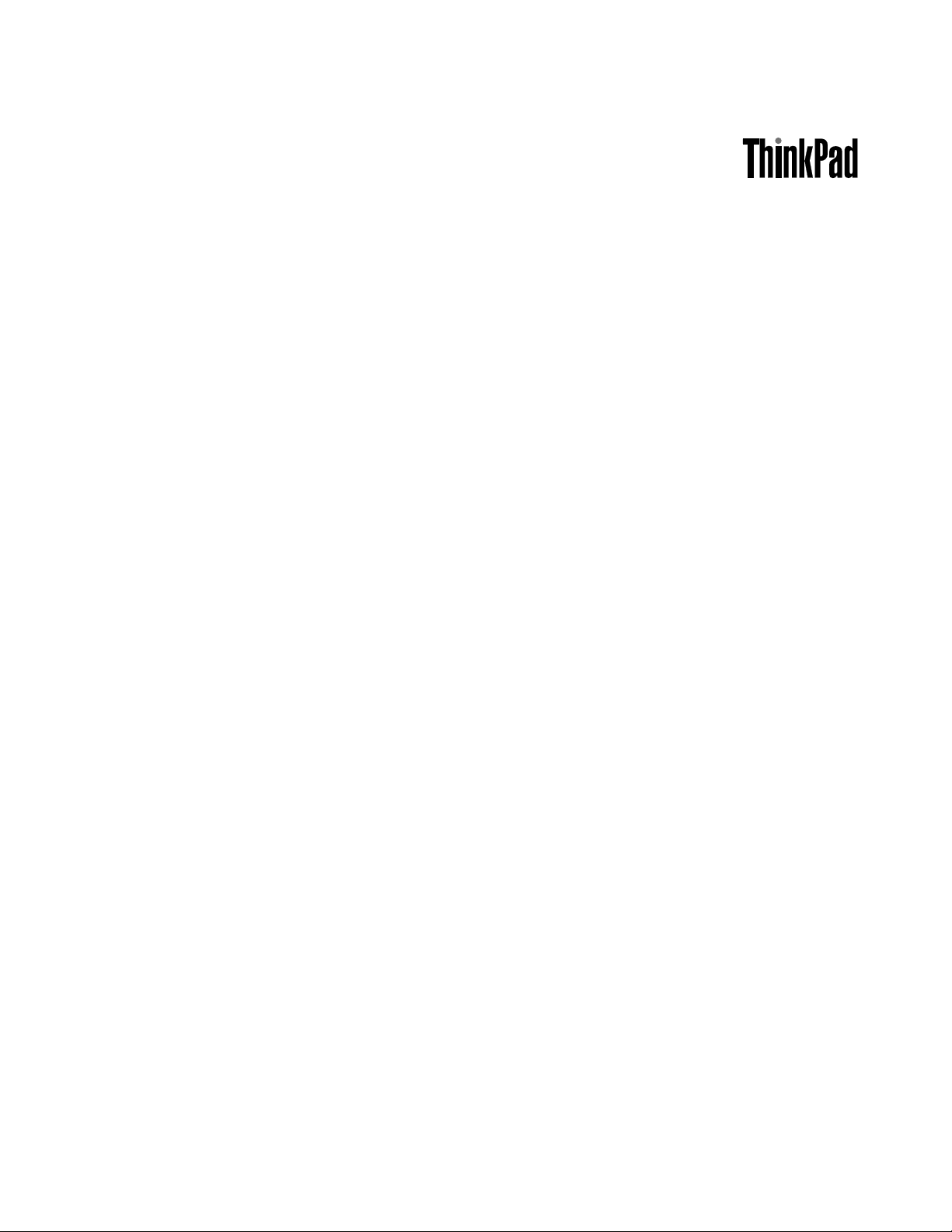
Handboekvoordegebruiker
ThinkPadTablet2
Page 2
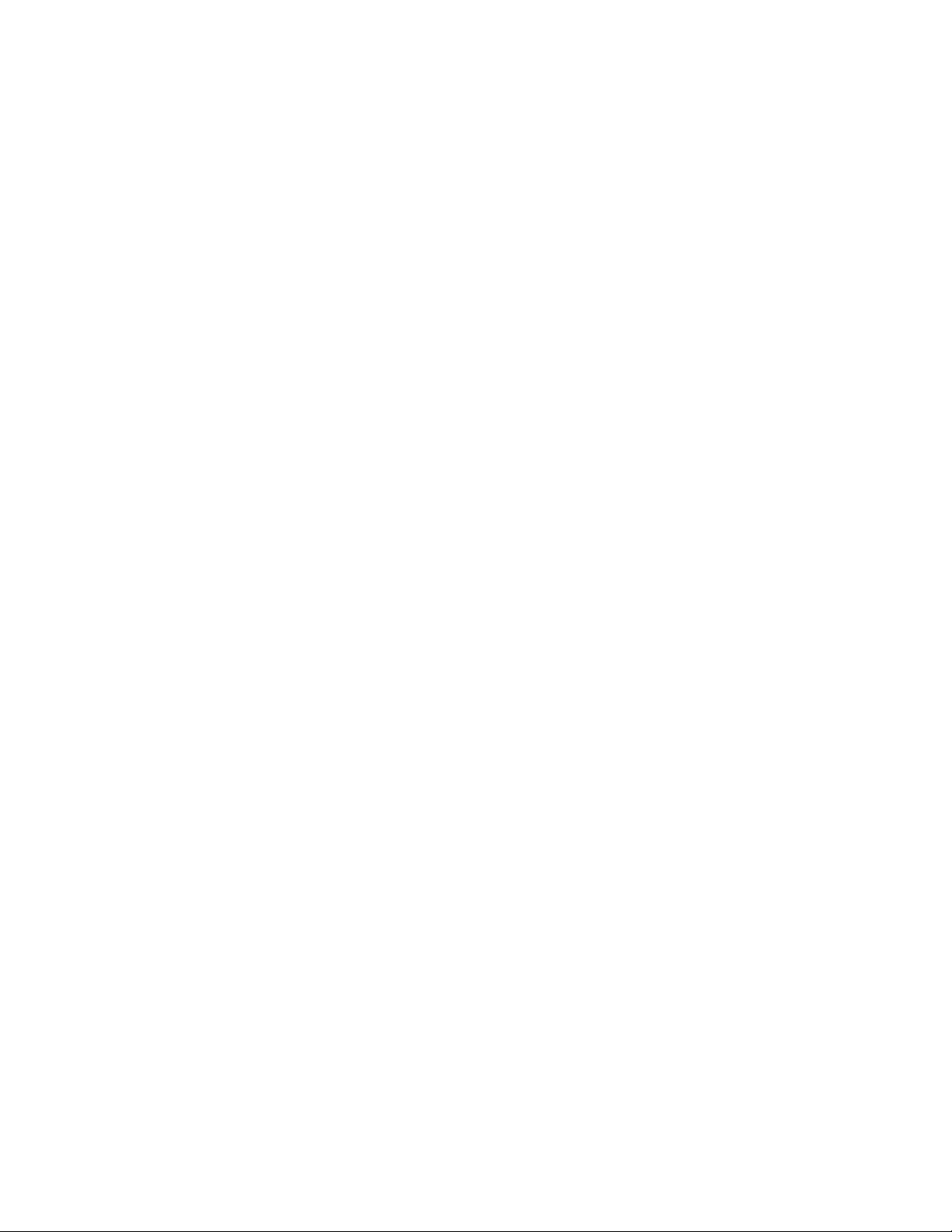
Opmerkingen:Leeseerst:
•Handleidingvoorveiligheid,garantieeninstallatie
•RegulatoryNotice
•“Belangrijkeinformatieoverveiligheidenomgaanmethetproduct”oppaginaiii
•BijlageC“Kennisgevingen”oppagina75
DeHandleidingvoorveiligheid,garantieeninstallatieendeRegulatoryNoticestaanopdewebsite.Uvindt
dezedocumentenophttp://www.lenovo.com/UserManuals.
Vierdeuitgave(September2013)
©CopyrightLenovo2012,2013.
KENNISGEVINGBEGRENSDEENBEPERKTERECHTEN:alsgegevensofsoftwareword(t)(en)geleverdconformeen
“GSA”-contract(GeneralServicesAdministration),zijngebruik,vermenigvuldigingenopenbaarmakingonderhevigaan
beperkingenzoalsbeschreveninContractnr.GS-35F-05925.
Page 3
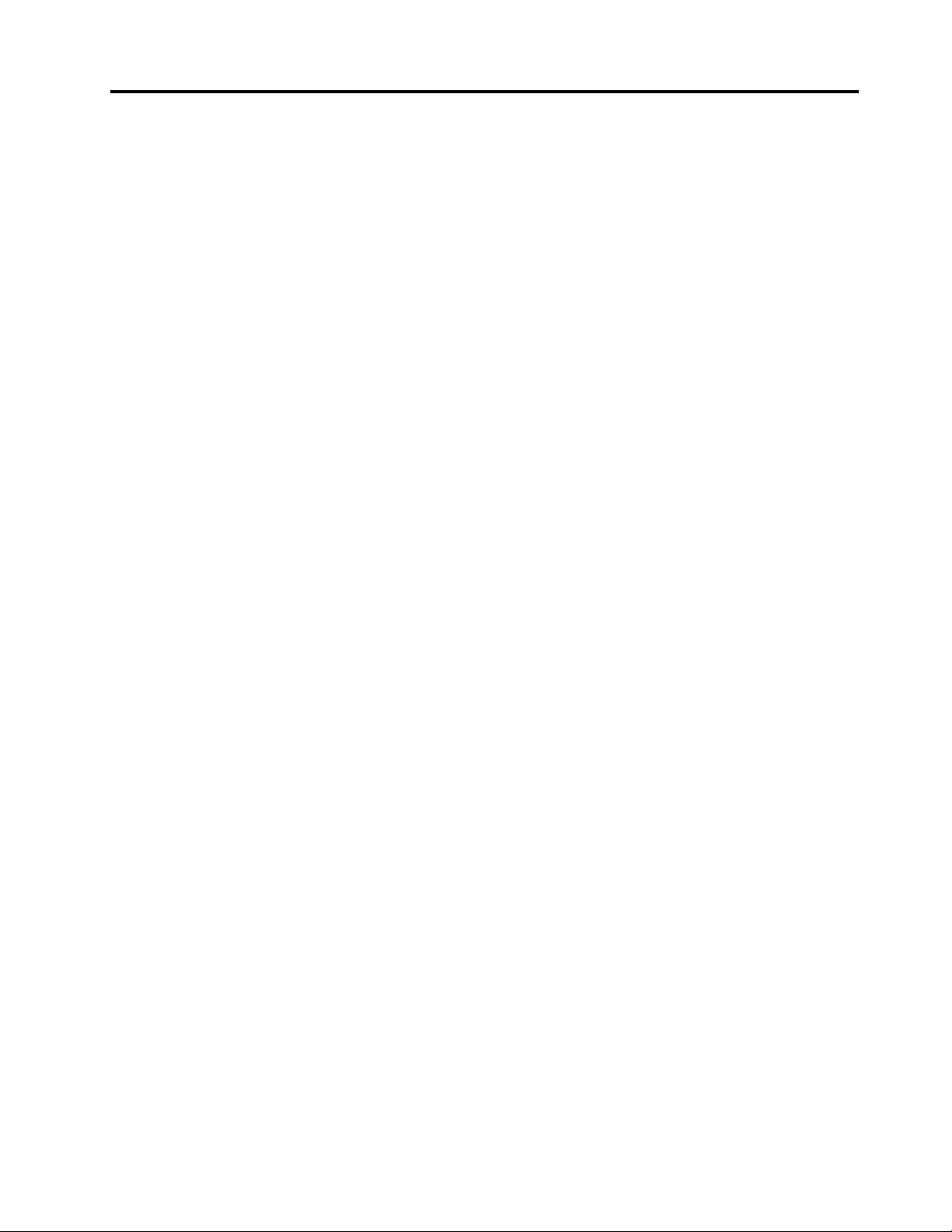
Inhoud
Leesditeerst.............iii
Belangrijkeinformatieoverveiligheidenomgaan
methetproduct..............iii
Hoofdstuk1.Productoverzicht....1
Overzichtvandetablet...........1
Voor-enzijaanzicht...........1
Achteraanzicht.............3
Accessoires................4
Functies.................4
Specificaties...............5
Gebruiksomgeving.............6
Hoofdstuk2.Aandeslag.......7
Initiëleinstallatie..............7
Werkenmethetmultitouch-scherm......7
Hetschermtoetsenbordgebruiken.......10
Hetaanraaktoetsenbordenhethandschriftvenster
gebruiken.................11
Dedigitalisatorpengebruiken.........11
Zoekennaargeïnstalleerdetoepassingen....12
Spelletjesentoepassingendownloaden.....12
Hoofdstuk3.Draadlozenetwerkenen
apparaten...............15
DeSIM-kaartinstalleren...........15
Controlerenwelkmobielenetwerkugebruikt...16
Verbindingmakenmeteenmobiel
gegevensnetwerk.............16
VerbindingmakenmeteenWi-Fi-netwerk....17
Bluetooth-apparatengebruiken........18
Hoofdstuk4.Batterijennetvoeding.21
Debatterijopladen.............21
Dewerkingsduurvandebatterijverlengen....22
Deoplaadstatusvandebatterijcontroleren...23
Hoofdstuk5.Uwtabletgebruiken..25
HetopstartprocesvanWindows8.1wijzigen
zodatofhetbureaubladofhetStartschermwordt
geopend.................25
Surfenopinternet.............25
Uwtabletgebruikenvoorentertainment.....25
Hoofdtelefoonsofoortelefoonsgebruiken..25
Decamera'sgebruiken.........26
Foto'senvideo'sbekijken........26
Muziekbeluisteren...........26
Boekenlezen.............27
Werkenmete-mail.............27
Defunctievoorhetvastleggenvanschermen
gebruiken.................27
WerkenmetUSB-apparaten.........27
Gebruikvandedcin-aansluiting......27
DeUSB-aansluitinggebruiken.......27
DemicroSD-kaartlezergebruiken.......28
HDMI-apparatengebruiken..........29
Synchronisatieoplossingengebruiken.....29
Uwinternetverbindingdelen.........30
DeGPS-satellietontvangergebruiken......31
Hoofdstuk6.OptiesvanThinkPad
Tablet2................33
ThinkPadTablet2BluetoothKeyboardwith
Stand..................33
ThinkPadTablet2Dock...........34
HetBluetooth-toetsenbordgebruiken......35
HetThinkPadT ablet2Dockgebruiken.....37
Hoofdstuk7.Beveiliging.......39
Wachtwoordengebruiken..........39
Wachtwoordenendesluimerstand.....39
Beheerderswachtwoord.........39
Debeveiligingschipinstellen.........40
Firewallsgebruiken.............41
Gegevensbeschermentegenvirussen.....41
Hoofdstuk8.Overzichtvan
gegevensherstel...........43
Detabletvernieuwen............43
Uwtabletherstellennaarde
standaardfabrieksinstellingen:.........43
Geavanceerdeopstartopties.........44
Hoofdstuk9.Geavanceerde
configuratie..............47
Stuurprogramma'sinstalleren.........47
ThinkPadSetup..............47
MenuMain..............47
MenuDate/Time............48
MenuConfig..............48
MenuSecurity.............49
MenuStartup.............51
MenuRestart.............52
HetUEFIBIOSvanhetsysteembijwerken..52
Systeembeheergebruiken..........52
Systeembeheer............53
©CopyrightLenovo2012,2013
i
Page 4
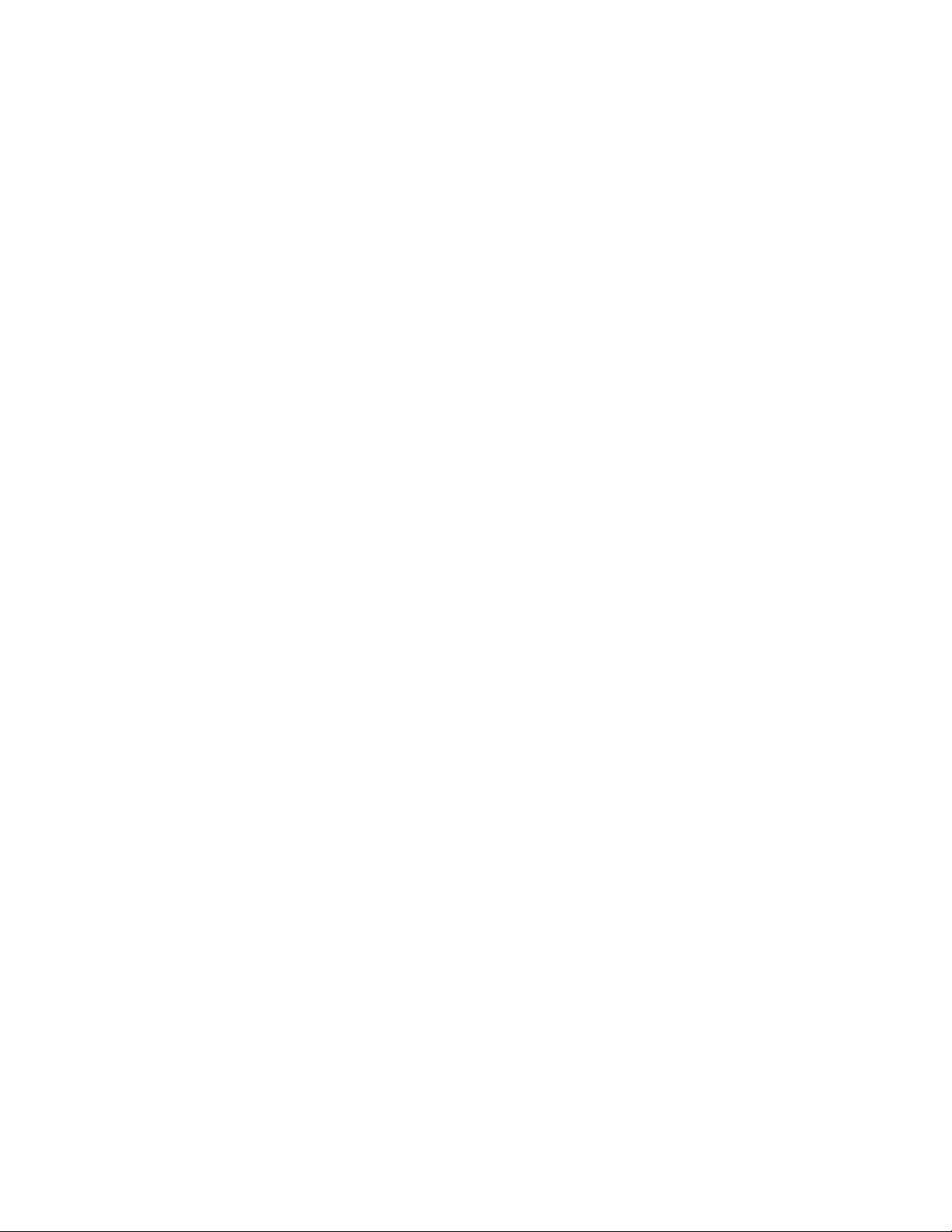
Functievoorsysteembeheerinstellen....53
Hoofdstuk10.Uenuwtablet.....55
Comfortentoegankelijkheid.........55
Opeencomfortabelerewerkenmetde
tablet................55
Informatievoorgehandicapten......55
Updatesophalen..............55
Detabletmeenemenopreis.........56
Tipsvooralsuopreisgaat........56
Accessoiresvooropreis.........57
Zorgenonderhoud.............57
Hoofdstuk11.Probleemoplossing..59
Problemenoplossen............59
Detabletherstellennaeenernstig
softwareprobleem.............60
Foutberichten...............60
Foutenzonderbericht............61
Hoofdstuk12.Ondersteuning.....63
TechnischeondersteuningvanLenovo.....63
Lenovo-gebruikersforums..........64
OptiesvoordeThinkPadzoeken.......64
VerklaringvanconformiteitmetKoreaanse
KlasseB...............68
Japan:KennisgevingVCCI-klasseB....68
Japansekennisgevingvoorproductendie
wordenaangeslotenopdenetstroommeteen
nominalestroomkleinerdanofgelijkaan20A
perfase...............69
InformatieoverLenovo-productservicevoor
Taiwan................69
Aanvullendekennisgevingregelgeving.....69
BijlageB.Informatieovermilieu,
recyclingenafvoer..........71
Lenovo-recyclingverklaring..........71
RichtlijnenvoorrecyclinginJapan.......71
RecyclinginformatievoorBrazilië.......72
BelangrijkeWEEE-informatie.........72
Informatieoverhetrecyclenvanbatterijenvoor
Taiwan..................73
Informatieoverhetrecyclenvanbatterijenvoorde
VerenigdeStatenenCanada.........73
Informatieoverhetrecyclenvanbatterijenvoorde
EuropeseUnie...............73
Recycle-informatievoorWasteElectricaland
ElectronicEquipment(WEEE)voorChina....74
BijlageA.Regelgeving........65
Informatieoverdraadlozecommunicatie....65
PlaatsvandeUltraConnect-antennesvoor
draadlozecommunicatie.........66
Kennisgevingclassificatievoorexport.....66
Elektromagnetischestraling.........66
VerklaringvandeFederalCommunications
Commission(FCC)...........66
Verklaringvanconformiteitmetindustriële
emissierichtlijnCanadaKlasseB......67
EuropeseUnie-Nalevingvanderichtlijnen
inzakeelektromagnetischecompatibiliteit..67
VerklaringvanconformiteitmetDuitseKlasse
B..................68
BijlageC.Kennisgevingen......75
Handelsmerken..............76
BijlageD.Kennisgevingbeperking
vanschadelijkestoffen(Restriction
ofHazardousSubstances,RoHS)..77
EuropeseUnieRoHS............77
ChinaRoHS................77
TurkijeRoHS...............77
OekraïneRoHS..............78
IndiaseRoHS...............78
iiHandboekvoordegebruiker
Page 5
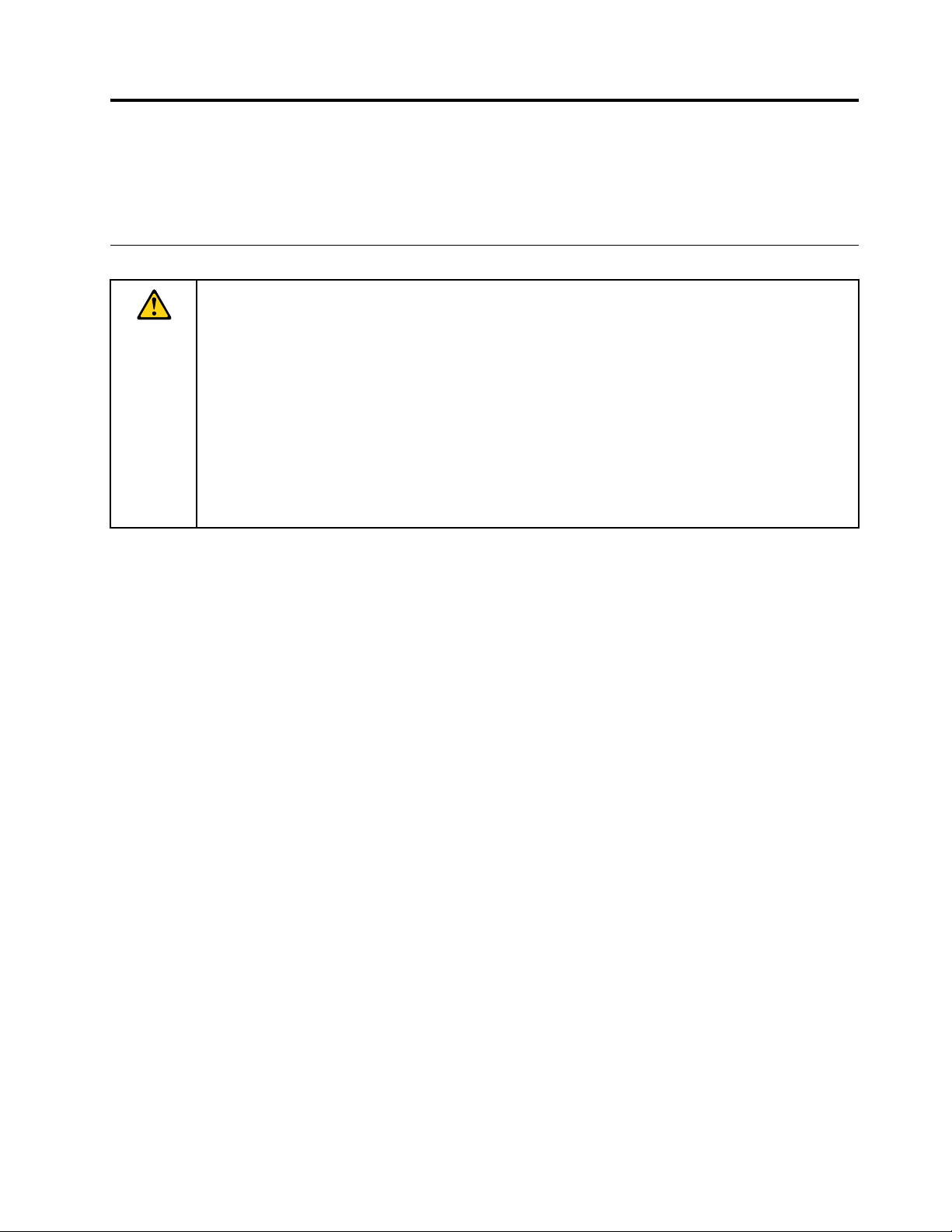
Leesditeerst
Alsuzichdevolgendebelangrijketipsterharteneemt,haaltuhetmeesterendementuituwtablet.Doetu
ditniet,dankanditleidentotongemakenzelfsletsel.Bovendiendetabletdefectraken.
Belangrijkeinformatieoverveiligheidenomgaanmethetproduct
Leesvoorgebruikalleinformatieinditonderdeelomletsel,schadeofschadeaanuwThinkPad
Tablet2(hiernatabletgenoemd)tevoorkomen.
LeesvoorgedetailleerdeinstructiesvoorgebruikhetThinkPadTablet2Handboekvoordegebruiker
(dezepublicatie).UkunthetThinkPadT ablet2Handboekvoordegebruikeropdevolgendemanieren
openen:
•Ganaarhttp://www.lenovo.com/UserManualsenvolgdeinstructiesophetscherm.
•Startuwtablet.TikopLenovoSupportophetstartscherm.Tikvervolgensop
Gebruikershandleiding.
•OpenWindows
Gavooraanvullendetipsvoorveiliggebruikvanuwtabletnaar:
http://www.lenovo.com/safety
®
HulpenOndersteuning.TikvervolgensopLenovoUserGuide.
Weesvoorzichtigmetuwtablet:
Laatdetabletnietvallenenbuigofdoorboorhetproductniet.Voerookgeenvreemdevoorwerpenin
enplaatsgeenzwarevoorwerpenopdetablet.Gevoeligeonderdeleninhetproductkunnendaardoor
beschadigdraken.
®
Hetschermisvanglas.Hetglaskanbrekenalsdetabletopeenhardeondergrondvalt,alserveeldrukop
wordtuitgeoefendofalsereenzwaarvoorwerpopvalt.Raakhetglasnietaanalshetschermsplintertof
breekt,enprobeergeenglasteverwijderen.Stophetgebruikvandetabletmeteenenneemcontactopmet
detechnischeondersteuningvanLenovo
®
voorinformatieoverreparatie,vervangingofafvalverwerkingalsu
hetapparaatmoetweggooien.
Haaldetabletnietuitelkaarenbrenggeenwijzigingenaan:
Uwtabletiseengesealdproduct.Inhetapparaatbevindenzichgeenonderdelendiedoorgebruikers
kunnenwordenvervangen.Allereparatiesaandebinnenkantmoetenwordenuitgevoerddooreen
reparatiebedrijfdatdoorLenovoisgeautoriseerd.Alsuprobeertdetabletteopenenofwijzigingenaante
brengen,isdegarantienietmeergeldig.
Probeerdeinternebatterijniettevervangen:
HetvervangenvandeinternebatterijmoetenwordenuitgevoerddooreenreparatiebedrijfdatdoorLenovo
isgeautoriseerd.DezedoorLenovogeautoriseerdebedrijvenrecyclenLenovo-batterijenvolgensde
plaatselijkewet-enregelgeving.
Zorgdatuwtabletenadapternietnatworden:
Dompeluwtabletnietonderinwaterenlaathetproductnietachteropeenplekwaarhetnatkanworden
doorwaterofanderevloeistoffen.
Laadhetapparaatalleenopvolgensgoedgekeurdemethoden:
Ukuntdevolgendemethodengebruikenomdeinternebatterijvanuwtabletveiligopteladen:
©CopyrightLenovo2012,2013
iii
Page 6
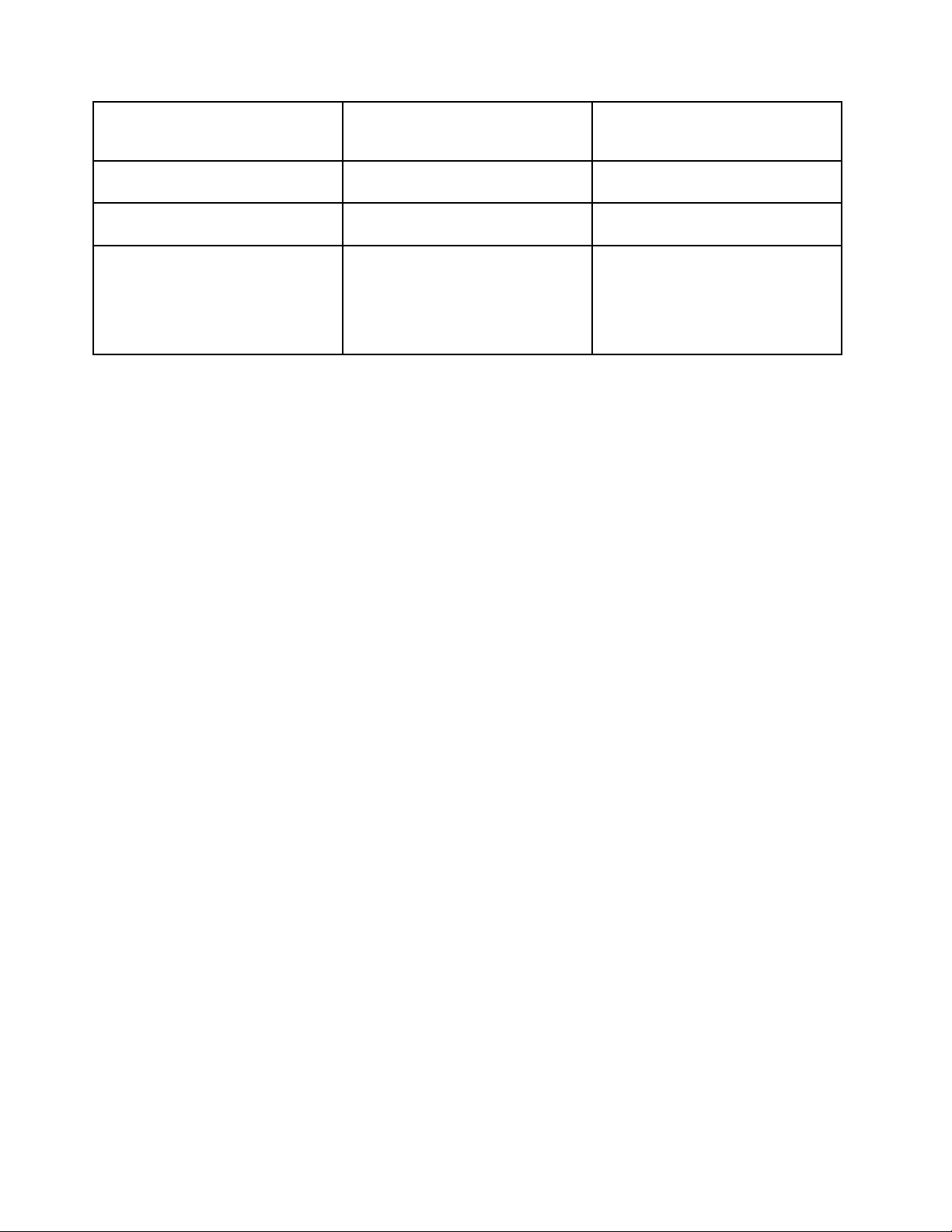
Oplaadmethode
ThinkPadTablet2Dock(snelste
oplaadmethode)
ThinkPadT abletACAdapterGoedgekeurd,maardebatterijzal
EenUSB-verbindingtussen
dc-in-aansluitingopdetabletende
USB-aansluitingvaneenpcofander
apparaatdatovereenkomtmetde
USB2.0-standaard(langzaamste
oplaadmethode)
Tabletaan
(schermisingeschakeld)
GoedgekeurdGoedgekeurd
langzaamopladen
Dezeoplaadmethodeheeftinvloedop
hetstroomverbruik.Debatterijwordt
langzamerdannormaalopgeladen.
Tabletuitofindeschermbeveiliging
modus
(Schermisuitgeschakeld)
Goedgekeurd
Goedgekeurd,maardebatterijzal
langzaamopladen
Oplaadapparatenwordenmogelijkwarmbijnormaalgebruik.Zorgervoordatervoldoendeventilatie
mogelijkisrondhetapparaat.Koppelhetapparaatlosalsdevolgendesituatieszichvoordoen:
•Hetoplaadapparaatisblootgesteldaanregen,vloeistofofextremevochtigheid.
•Hetoplaadapparaatisbeschadigd.
•Uwilthetoplaadapparaatschoonmaken.
Lenovoisnietverantwoordelijkvoordeprestatiesofveiligheidvanproductendienietzijngeproduceerd
ofgoedgekeurddoorLenovo.
Voorkomgehoorschade:
UwtabletheefteenkoptelefoonaansluitingGebruikaltijddekoptelefoonaansluitingvoorkoptelefoons(ook
welheadsetgenoemd)ofoordopjes.
WAARSCHUWING:
Eentehooggeluidsvolumevandehoofdtelefoonofoortelefoonkanleidentotschadeaanhetgehoor.
Alsudeequalizerophetmaximumniveauinstelt,wordtdeuitvoerspanningverhoogdenhetvolume
vandehoofdtelefoonofoortelefoon.Omuwgehoortebeschermensteltudeequalizerinopeen
gepastniveau.
Hetovermatigegebruikvanhoofd-ofoortelefoonsgedurendeeenlangeretijdbijeenhoogvolumekan
gevaarlijkzijnalsdeuitvoervandehoofd-ofoortelefoonaansluitingennietvoldoetaandespecificatiesvan
EN50332-2.Deuitvoerdieuwtabletaandehoofdtelefoonlevert,voldoetaanEN50332-2Sub7.Deze
specificatiebeperktdeRMSuitvoerspanningvandetablettot150mV.Omschadeaanhetgehoorte
voorkomen,dientutecontrolerenofdehoofd-ofoortelefoondieugebruikt,eveneensvoldoetaanEN
50332-2(Artikel7)tenaanzienvaneenspanningvan75mV.Gebruikvaneenhoofd-ofoortelefoondieniet
voldoetaanEN50332-2kan,tengevolgevaneentehooggeluidsdrukniveau,schadelijkzijnvoorhetgehoor.
Alsuwtabletisgeleverdmeteenhoofdtelefoonofoortelefoon,voldoendetabletmethoofdtelefoonof
oortelefoonalssetaandespecificatiesvanEN50332-1.Gebruiktueenanderehoofd-ofoortelefoon,
controleerdanofdievoldoetaanEN50332-1(Artikel6.5).Gebruikvaneenhoofd-ofoortelefoondieniet
voldoetaanEN50332-1kan,tengevolgevaneentehooggeluidsdrukniveau,schadelijkzijnvoorhetgehoor.
Weesvoorzichtigbijgebruikvanuwtabletineenmotorvoertuigofopdefiets:
Geefaltijdprioriteitaanuwveiligheidendievananderen.Houduaandewet.Lokalewet-enregelgevingis
mogelijkvantoepassingopdemanierwaaropumobieleelektronischeapparaten,zoalsuwtablet,mag
gebruikenterwijlueenmotorvoertuigbestuurtoffietst.
ivHandboekvoordegebruiker
Page 7
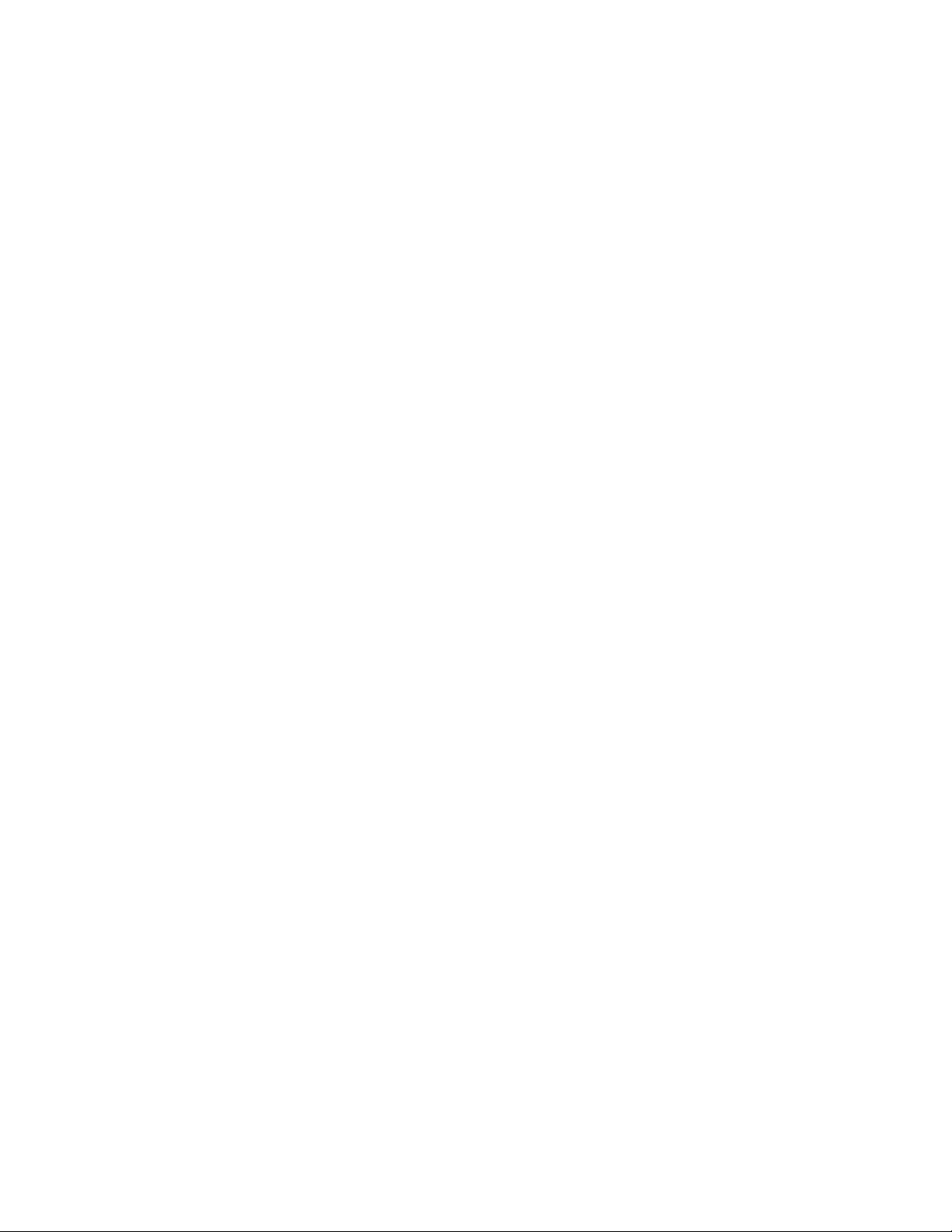
Gooiproductenwegvolgensdelokalewet-enregelgeving:
Wanneeruwtabletheteindvandelevensduurheeftbereikt,breekofverbranddetabletdanniet.Dompel
hetproductooknietonderinwaterengooihetalleenwegzoalsvoorgeschreveninlokalewet-en
regelgeving.Sommigeinterneonderdelenbevattensubstantiesdiekunnenexploderen,lekkenofdieopeen
anderemaniernegatievegevolgenkunnenhebbenvoorhetmilieualsdezenietcorrectwordenweggegooid.
ZieBijlageB“Informatieovermilieu,recyclingenafvoer”oppagina71
voormeerinformatie.
Houduwtabletenaccessoiresbuitenhetbereikvankleinekinderen:
Uwtabletbevatkleineonderdelenwaarkleinekindereninkunnenstikken.Bovendienkanhetglazenscherm
brekenofscheurenwanneerdetabletvaltoftegeneenhardoppervlakwordtgegooid.
Beschermuwgegevensensoftware:
Verwijderonbekendebestandennietenwijzigdenaamvanbestandenofdirectory'snietalsdezenietdooru
zijngemaakt.Doetudatwel,danwerktuwproductdaarnamogelijknietmeergoed.
Houderrekeningmeedathetgebruikvannetwerkresourcesuwtabletkwetsbaarkanmakenvoor
computervirussen,hackers,spywareenanderekwaadwilligeactiviteitendieschadekunnentoebrengen
aanuwtablet,uwsoftwareenuwgegevens.Hetisuweigenverantwoordelijkheidervoortezorgendatu
adequaatbeschermingregeltindevormvanfirewalls,antivirussoftwareenanti-spywaresoftware,endatu
dergelijkesoftwareup-to-datehoudt.
Houdelektrischeapparatenzoalsventilatoren,radio's,zwareluidsprekers,airconditionersenmagnetronsuit
debuurtvandetablet,wanthetsterkemagnetischevelddatdoordergelijkeapparatenwordtveroorzaakt,
kanschadetoebrengenaanhetbeeldschermenaandegegevensopdetablet.
Weesuervanbewustdatuwtabletwarmtekangenereren:
Alsdetabletaanstaatofalsdebatterijwordtopgeladen,kunnensommigeonderdelenwarmworden.De
temperatuurdiewordtbereikt,hangtafvandematevansysteemactiviteitenhetoplaadniveauvande
batterij.Bijlangdurigcontactmetuwlichaamkunnener,ookdooruwkledingheen,ongemakkenen
zelfsbrandwondenontstaan.Houddecomputerniettelangopschootenhouduwhandenofenigander
lichaamsdeelniettelangtegeneenwarmonderdeelvandetabletaan.
KennisgevingvoorPVC-kabelsen-snoeren
WAARSCHUWING:Alsuinaanrakingkomtmethetsnoervanditproductofsnoerenvanaccessoiresdie
voorditproductwordenverkocht,kuntublootgesteldwordenaanlood;loodwordtindestaatCalifornië
beschouwdalskankerverwekkendenalsveroorzakervangeboorteafwijkingenofanderereproductieve
schade.Wasdaaromuwhandennadatudekabelshebtaangeraakt.
KennisgevingvoorgebruikersinBrazilië
Batterijcapaciteit:8,21Ah
Langdurigeblootstellingaangeluidsniveaushogerdan85dB(A)kangehoorschadeveroorzaken.
©CopyrightLenovo2012,2013
v
Page 8
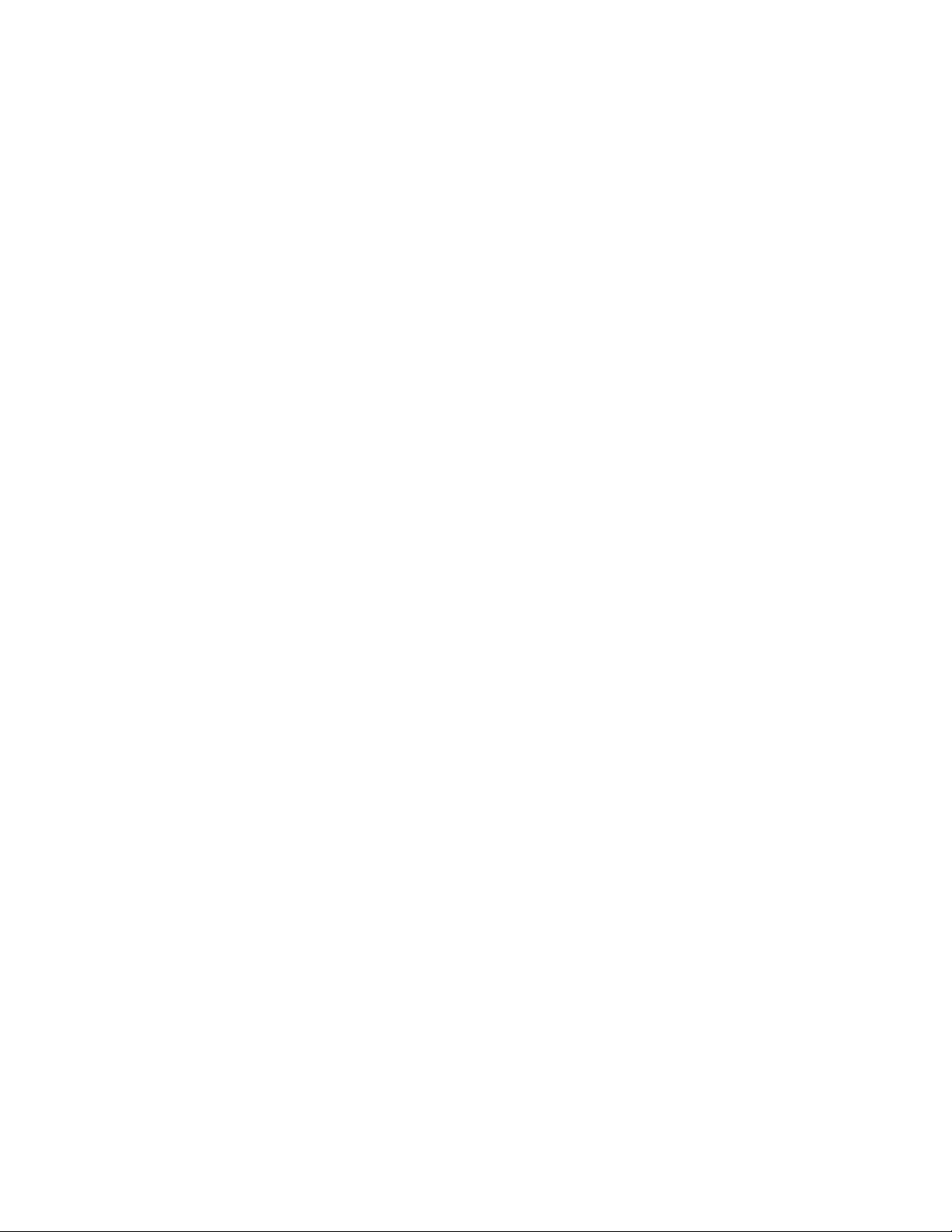
viHandboekvoordegebruiker
Page 9

Hoofdstuk1.Productoverzicht
Indithoofdstukkrijgtueenoverzichtvandetablet,zoalsdeplaatsvandeaansluitingenende
besturingselementen,tabletfuncties,accessoires,specificatiesengebruiksomgeving.
Overzichtvandetablet
Ditonderwerpbeschrijftdehardwarefunctiesvandetabletzodatudebasisinformatiehebtdieunodig
hebtomdetablettegaangebruiken.
Voor-enzijaanzicht
Figuur1.Voor-enzijaanzichtvanThinkPadTablet2
1Opbergruimtevoordigitalisatorpenvoortablet
2SIM-kaartsleuf
3MicroSD-kaartlezer11DCin-aansluiting
4Aan/uit-knop12USB-poort
5Microfoon-ofhoofdtelefoonaansluiting
6Knoppenvoorhetgeluidsvolume
©CopyrightLenovo2012,2013
9ThinkPadTablet2Dock-aansluiting
10Noodresetgaatje
13Naarvorengerichtecamera
14Omgevingslichtsensor
1
Page 10
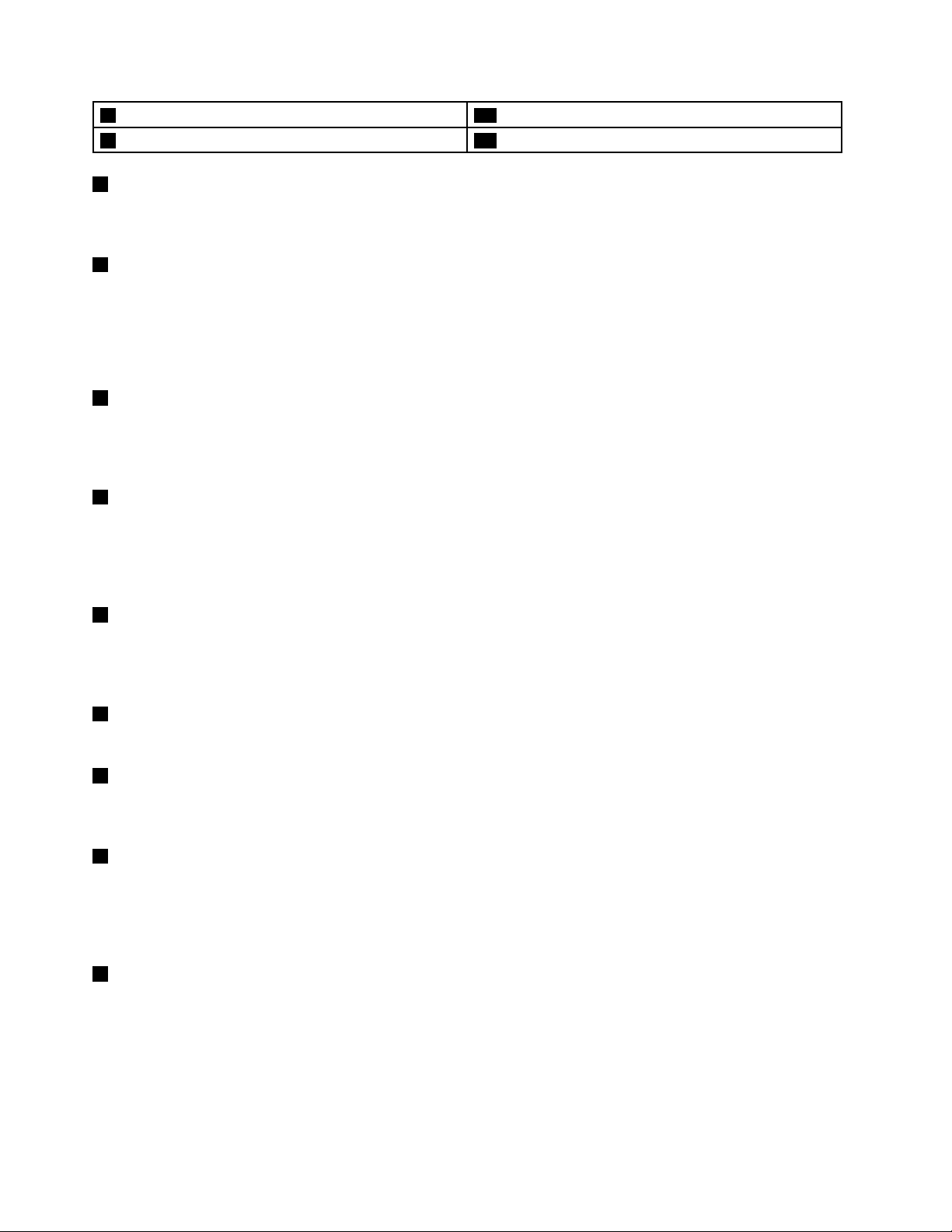
7Knopvoorschermrotatievergrendeling15Windows-knop
8Mini-HDMI™-aansluiting
1Opbergruimtevoordigitalisatorpenvoortablet
16Multitouch-scherm
Alsuwtabletisgeleverdmeteendigitalisatorpen,ofalsudezehebtaangeschaft,gebruiktudeze
opbergsleufomdepeninoptebergen.
2SIM-kaartsleuf
OpenhetklepjeomtoegangtekrijgentotdeSIM-kaartsleuf(SubscriberIdentificationModule).Plaatseen
SIM-kaartomeendraadlozeverbindingmethetWAN(WideAreaNetwork)totstandtebrengen.Gavoor
meerinstructiesoverhetplaatsenvandeSIM-kaartnaar“DeSIM-kaartinstalleren”oppagina15.
Opmerking:DeSIM-kaartsleufisopmodellenmetalleenWi-Finietfunctioneel.
3MicroSD-kaartlezer
OpenhetklepjeomtoegangtekrijgentotdemicroSD-kaartlezer.Plaatseenveilige,digitale(SD)kaartinde
microSD-geheugenkaartlezervoortoegangtotdegegevensofvooropslag.Zie“DemicroSD-kaartlezer
gebruiken”oppagina28
4Aan/uit-knop
voormeerinformatie.
Drukopdeaan/uit-knopomdetabletinteschakelen.
Alsdetabletnietmeerreageertennietmeeruitgeschakeldkanworden,houdtudeaan/uit-knopvier
secondenoflangeringedrukt.
5Microfoon-ofhoofdtelefoonaansluiting
Sluiteenhoofdtelefoonaanopdeaansluitingomnaarstereogeluidvandetabletteluisterenofsluiteen
microfoonaanomgeluidoptenemenoftebellen.Ukuntookeenheadsetmeteengeïntegreerdemicrofoon
aansluitendiegebruikmaaktvaneengecombineerdeaudio-/microfoonaansluiting.
6Knoppenvoorhetgeluidsvolume
Drukopdeknopvoorvolumeharderofzachteromhetvolumevandetabletaantepassen.
7Knopvoorschermrotatievergrendeling
Drukopdeknopomdeautomatischeschermrotatiefunctieuitteschakelen.Druknogmaalsopdeknop
omdefunctieinteschakelen.
8Mini-HDMI™aansluiting
Uwtabletheefteenmini-HDMI-aansluiting(high-definitionmultimediainterface).HDMIiseendigitale
audio/video-interfacediehetmogelijkmaaktomcompatibeledigitaleaudio-ofvideoapparatuuraante
sluiten,zoalseenHDTV(highdefinitiontelevision).Meerinformatievindtuin“HDMI-apparatengebruiken”
oppagina29.
9ThinkPadTablet2Dock-aansluiting
GebruikdezeaansluitingomeenThinkPadT ablet2Dockaantesluiten.HetThinkPadT ablet2Dockisals
optieverkrijgbaaropdeLenovo-websitehttp://www.lenovo.com/accessories/services/index.html.Meer
informatievindtuin“HetThinkPadTablet2Dockgebruiken”oppagina37
.
2Handboekvoordegebruiker
Page 11
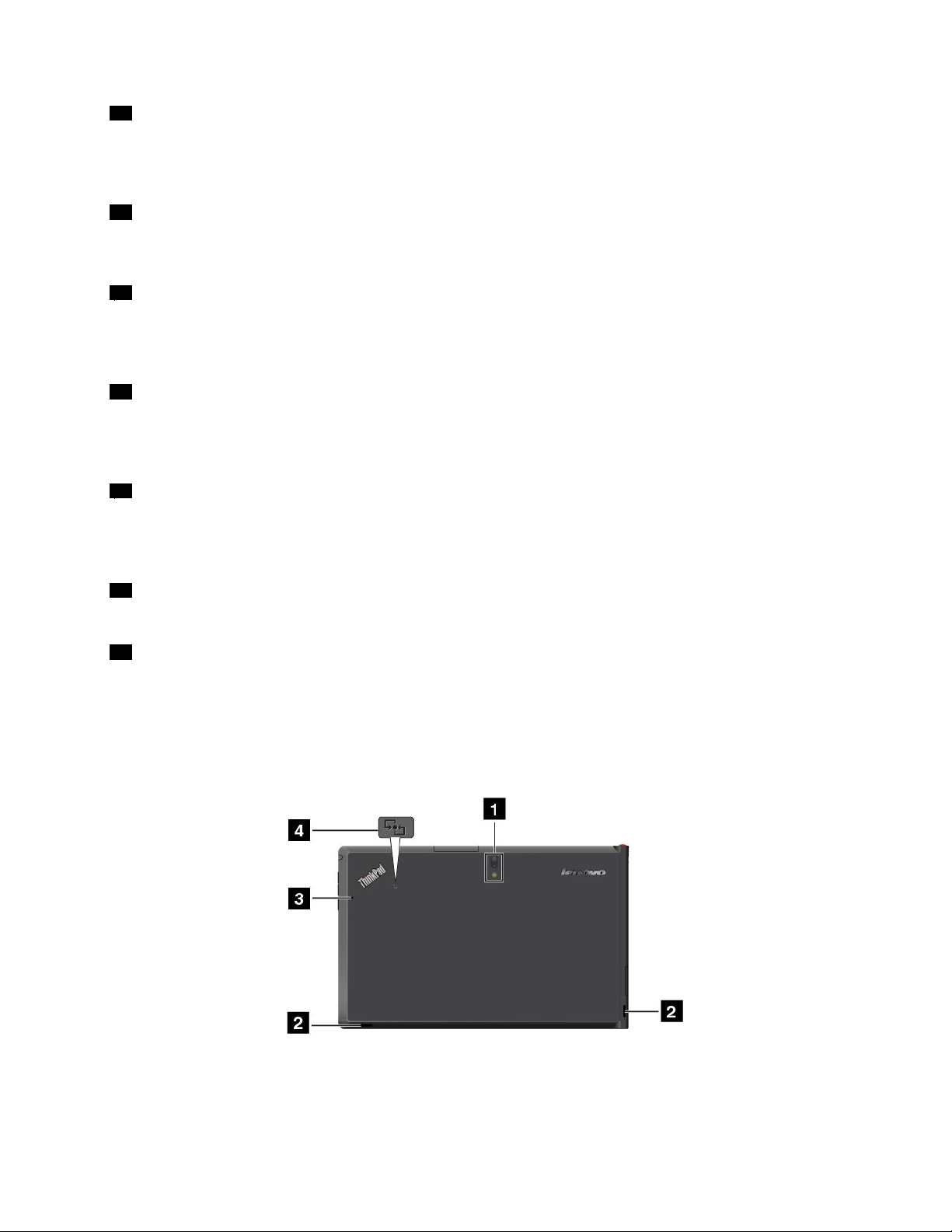
10Noodresetgaatje
Alsdetabletnietmeerreageertenudezenietkuntin-ofuitschakelendoordeaan/uit-knopvastte
houden,resetudetabletdooreenuitgebogenpaperclipinhetnoodresetgaatjetestekenomdetablet
uitteschakelen.
11DCin-aansluiting
UkuntookdebijgeleverdeUSB-kabelendenetvoedingsadaptergebruikenomdetabletopteladen
wanneerdebatterijbijnaleegis.Zie“Debatterijopladen”oppagina21
12USB-poort
.
OpenhetklepjevandeUSB-aansluitingomtoegangtekrijgentotUSB-aansluiting.Gebruik
deUSB-aansluitingomeencompatibelUSB-apparaataantesluiten,zoalseenUSB-muis,een
USB-toetsenbordofeenUSB-opslagapparaat.Zie“DeUSB-aansluitinggebruiken”oppagina27
13Naarvorengerichtecamera
.
Uwtabletheefteennaarvorengerichtecameravan2megapixelsdieukuntgebruikenomfoto'stemaken
envideo'soptenemen,ofvideogesprekkenmetwebtoepassingentevoeren.Meerinformatievindtuin
“Decamera'sgebruiken”oppagina26
14Omgevingslichtsensor
.
Deomgevingslichtsensordetecteertdehelderheidvandeomgeving.Dehelderheidvanhetschermwordt
automatischaangepastopbasisvanhetomgevingslichtdatdoordeingebouwdeomgevingslichtsensor
wordtgedetecteerd.
15Windows-knop
DrukopdeWindows-knopomopelkgewenstmomentnaarhetstartschermtegaan.
16Multitouch-scherm
Tikophetschermomdebesturingselementenophetschermtegebruiken,zoalspictogrammen,menu-items
enhetschermtoetsenbord.Meerinformatievindtuin“Werkenmethetmultitouch-scherm”oppagina7.
Achteraanzicht
Figuur2.AchteraanzichtvanThinkPadT ablet2
Hoofdstuk1.Productoverzicht3
Page 12
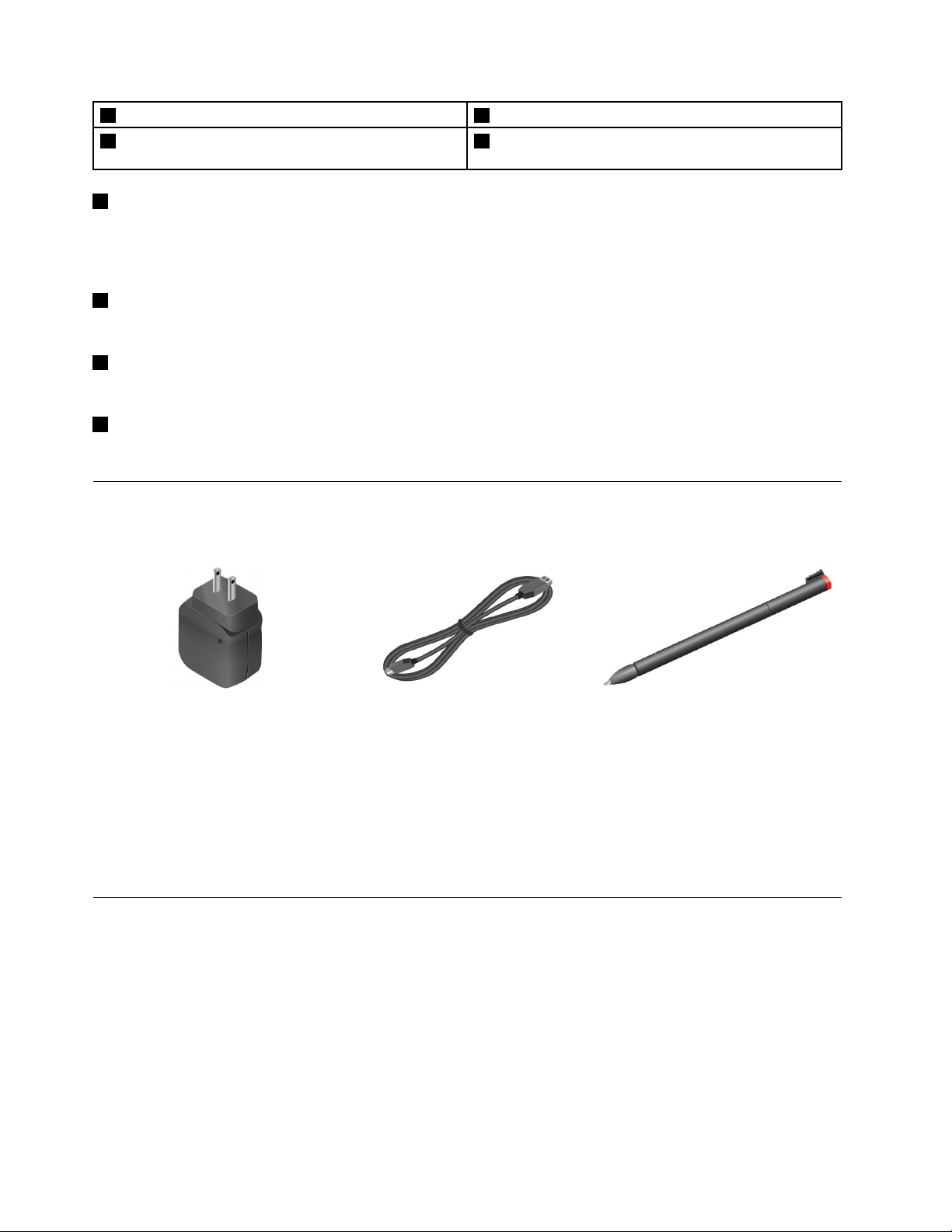
1Cameraaandeachterkant,metingebouwdeflitser
2Luidsprekers
1Cameraaandeachterkant,metflitser
3Microfoon
4NFC-logo(NearFieldCommunication)(opsommige
modellen)
Uwtabletheefteennaarachterengerichtecameravan8megapixelsmetingebouwdeflash,dieukunt
gebruikenomfoto'stemakenenvideo'soptenemen.Meerinformatievindtuin“Decamera'sgebruiken”
oppagina26.
2Luidsprekers
Degeïntegreerdeluidsprekersverzorgendeaudio-uitvoervoorhetafspelenvanvideoenmuziek.
3Microfoon
Metdeingebouwdemicrofooneneenaudiotoepassingkuntugeluidenspraakopnemen.
4NFC-logo(NearFieldCommunication)(opsommigemodellen)
AlsuwtableteenNFC-functie(NearFieldCommunication)heeft,staathetNFC-logoopdeonderklep.
Accessoires
Figuur3.Accessoires
•ThinkPadT abletACAdapterendeUSB-kabel:gebruikdenetvoedingsadaptersamenmetde
meegeleverdeUSB-kabelomuwtabletvanstroomtevoorzienendebatterijopteladen.
•Digitalisatorpenvoortablet(voorsommigemodellen):alsuwtabletisuitgerustmeteen
digitalisatorpen,kuntudezegebruikenomopeennatuurlijkemaniertekstintevoerenoftetekenen,of
omanderehandelingenuittevoerenzonderhetschermaanterakenmetuwvinger.Meerinformatievindt
uin“Dedigitalisatorpengebruiken”oppagina11
.
Functies
Processor
•Intel
®
Besturingssysteem
•Microsoft
•Windows8.1(32-bits)
4Handboekvoordegebruiker
™
Atom
-processorZ27601,8GHzmetIntelBurstT echnology,1,5GHzHFM,600MHzLFM
®
Windows8(32-bits)
Page 13
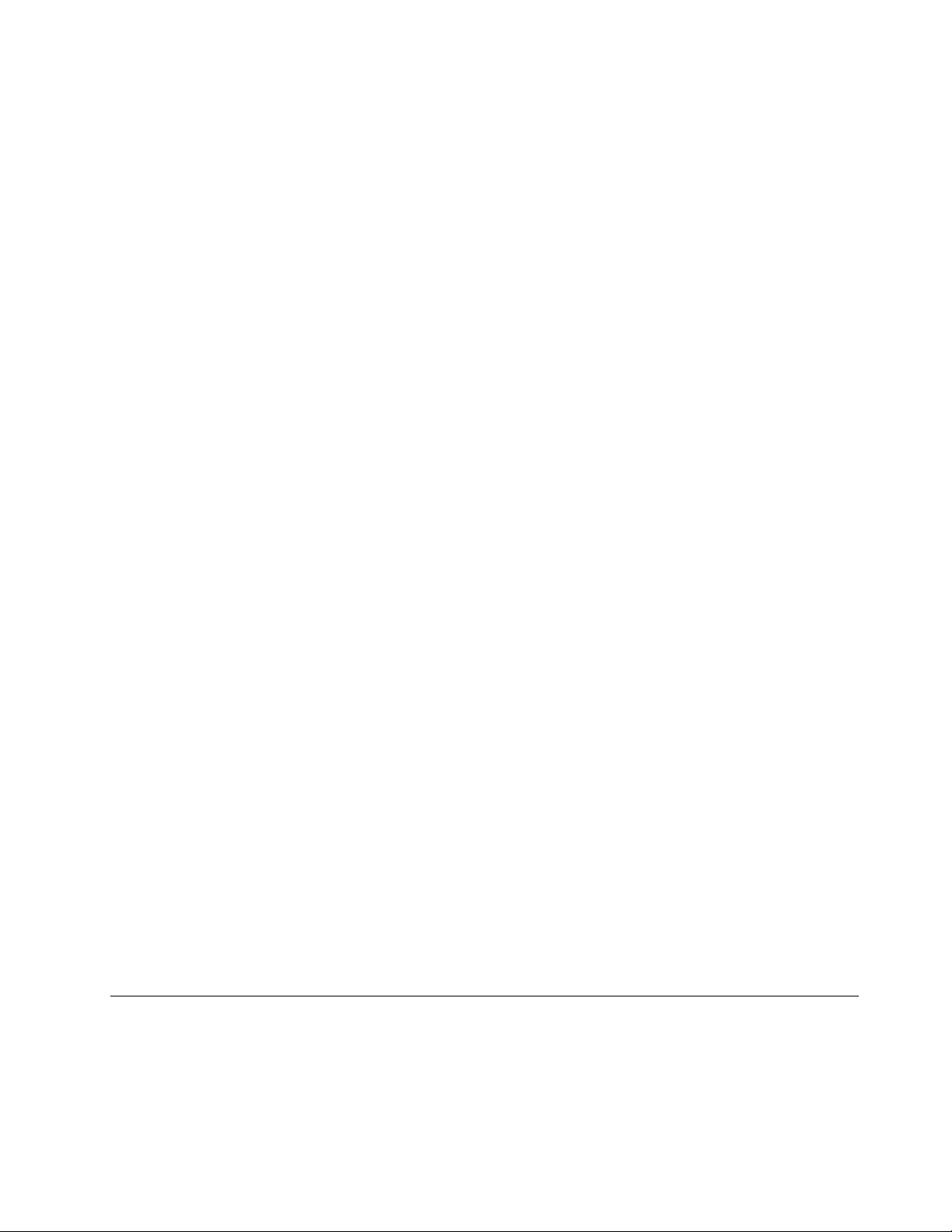
Geheugen
•2GB
Interneopslag
•64GB
•32GB
Beeldscherm
•Chemischgehardglas
•Grootte:257mm
•Schermresolutie:1366x768pixel
•Automatischehelderheidsregeling
•IPS-technologie(in-planeswitching)
•LED-verlichtingstechnologie(LightEmittingDiode)
•Multitouch-technologie
•OndersteuningvoorinvoermetdeThinkPadDigitizerPen
Geïntegreerdecamera´s
•Naarvorengerichtecamera,2megapixel
•Cameraaandeachterkantmetingebouwdeflitser,8megapixels
Aansluitingen
•Eénmini-HDMI-aansluiting
•EénUSB2.0-aansluiting
•Eéndcin-aansluiting
•EénThinkPadTablet2Dock-aansluiting
•Eénhoofdtelefoon-ofmicrofoonaansluiting
Kaartsleufofkaartlezer
•SIM-kaartsleuf
•MicroSD-kaartlezer
GPSendraadlozevoorzieningen
•GPS-satellietontvanger(GlobalPositioningSystem)
•Bluetooth4.0
•NFC(opbepaaldemodellen)
•DraadloosLAN(802.11a/g/n)
•DraadloosWAN(opbepaaldemodellen)
Specificaties
Grootte
•Breedte:262,6mm(10,3inch)
•Diepte:164,6mm(6,48inch)
Hoofdstuk1.Productoverzicht5
Page 14
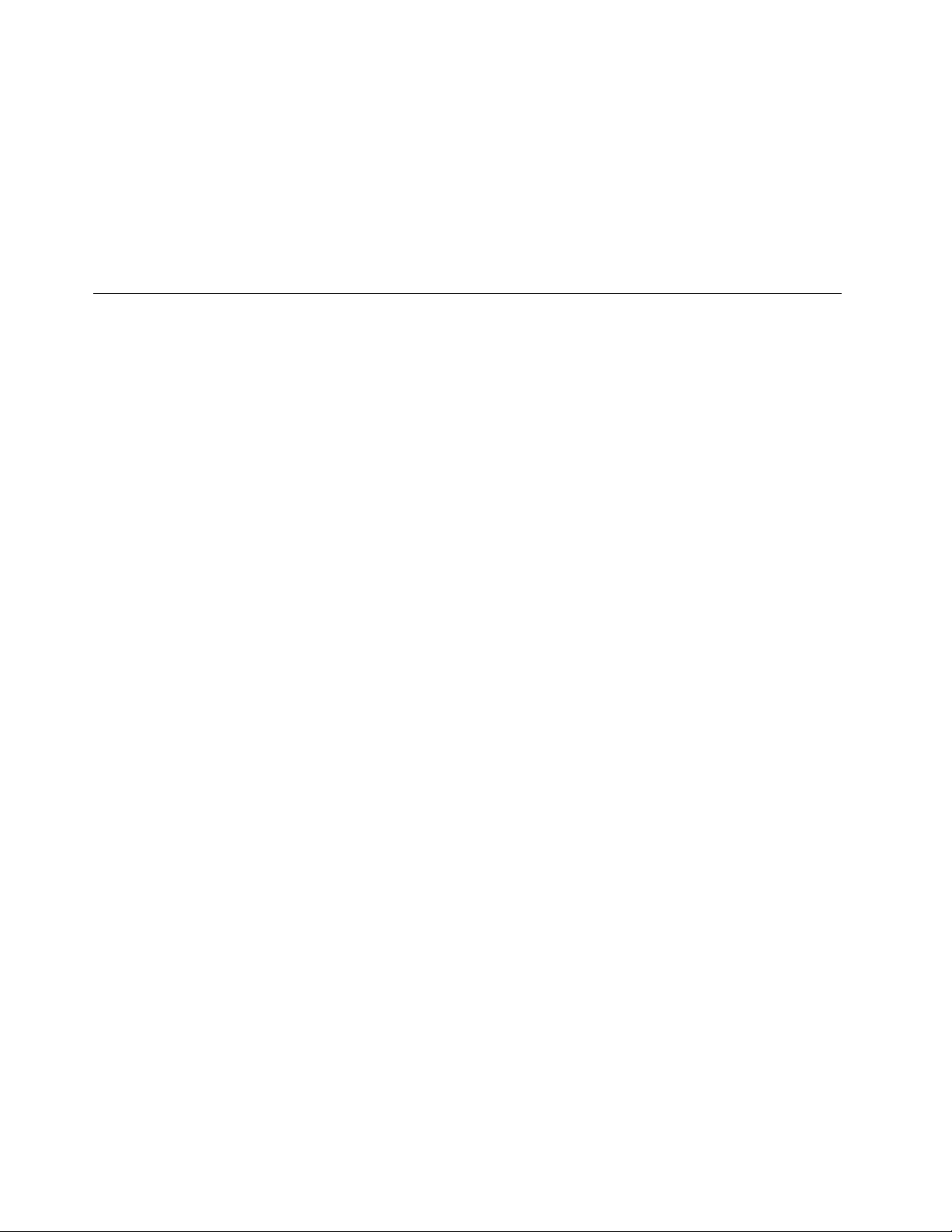
•Hoogte:9,8mm(0,39inch)
Batterij
•Li-polymeerbatterijvan30Wh
Energiebron(netvoedingsadapter)
•Sinus-invoer,50tot60Hz
•Ingangsspanningvandenetvoedingsadapter:100tot240Voltwisselstroom
Gebruiksomgeving
•Maximumhoogtezonderkunstmatigedruk:3048m
•T emperatuur:
–Ophoogtentot2438m
Inbedrijf:5,0°Ctot35,0°C
Opslag:5,0°Ctot43,0°C
–Ophoogtenboven2438m
Maximumtemperatuurbijwerkingzonderkunstmatigedruk:31,3°C
•Relatievevochtigheid:
–Inbedrijf:8%tot80%
–Opslag:5%tot95%
Plaatsuwtabletindienmogelijkineendroge,goedgeventileerderuimteenzethemnietindezon.Uwtablet
nietgebruikenofopslaaninstoffige,vuileruimten,ofinextreemwarmeofkoudegebieden.
6Handboekvoordegebruiker
Page 15
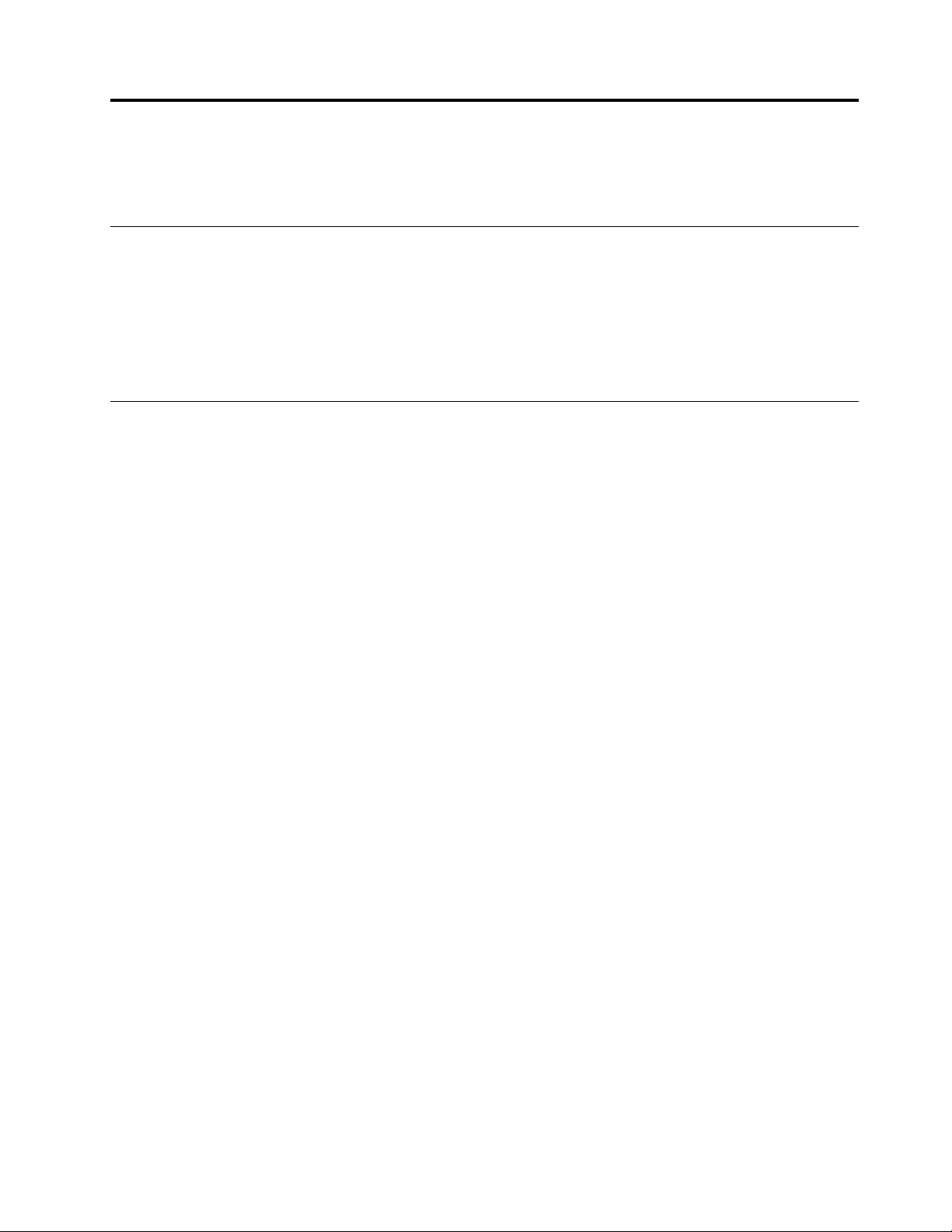
Hoofdstuk2.Aandeslag
Indithoofdstukleestuhoeusnelaandeslagkuntgaanmetuwtablet.
Initiëleinstallatie
Alsudetabletvoordeeerstekeergaatgebruiken,zorgerdanvoordatudeonderstaandeinstructiesvolgt:
1.GebruikdemeegeleverdeUSB-kabelendeThinkPadTabletACAdapteromdetabletaantesluitenop
eenstopcontact.
2.Drukopdeaan/uit-knopomdetabletinteschakelen.
3.Volgdeaanwijzingenophetschermomdeeersteset-uptevoltooien.
Werkenmethetmultitouch-scherm
Inditonderwerpvindtuinstructiesvoorhetgebruikvanhetmultitouch-scherm.
Tikken
Tikzachtjesmetuwvingertophetschermaanomeentoepassingtestarten,eenitemteselecteren,een
menuteopenenofteksttetypenmethetschermtoetsenbord.
Drukkenopeenitemenitemingedrukthouden
Drukopeenobjectofeenleeggedeelteophetschermenhoudditvasttotdatereenactieplaatsvindt.
Slepen
Alsueenitemzoalseenafbeeldingeneenpictogramophetschermwiltverplaatsen,tiktuhetitemaanmet
uwvingerenhoudtuhetvast,verplaatstuuwvingernaardegewenstelocatieenlaatuhetschermlos.
Vegenofschuiven
Verplaatsuwvingerineenverticaleofhorizontalerichtingophetschermomdoorhetstartscherm,
webpagina´s,lijsten,afbeeldingsminiaturen,enzovoort,tebladeren.
Zoomen
•Uitzoomen:beweegtweevingersdichtnaarelkaartoeophetscherm,alsofuietswiltoppakken,omde
groottevaneenafbeeldingofwebpaginatereduceren.
•Inzoomen:beweegtweevingersvanelkaarafophetschermomdegroottevaneenafbeeldingof
webpaginatevergroten.
Tweemaaltikken
Insommigetoepassingentiktutweemaalsnelophetschermomintezoomen.Tiknogmaalstweemaal
omuittezoomen.
Draaihetscherm
Uwtabletheefteeningebouwdebewegingssensordiedeautomatischerotatiefunctievanhetscherm
ondersteunt.Dezefunctieisstandaardingeschakeld.Wanneerudetabletdraait,wordthetscherm
automatischgedraaidindeliggendeofstaandeweergave.
Drukopdevergrendelingsknopomdeautomatischeschermrotatiefunctieuitteschakelen.
©CopyrightLenovo2012,2013
7
Page 16
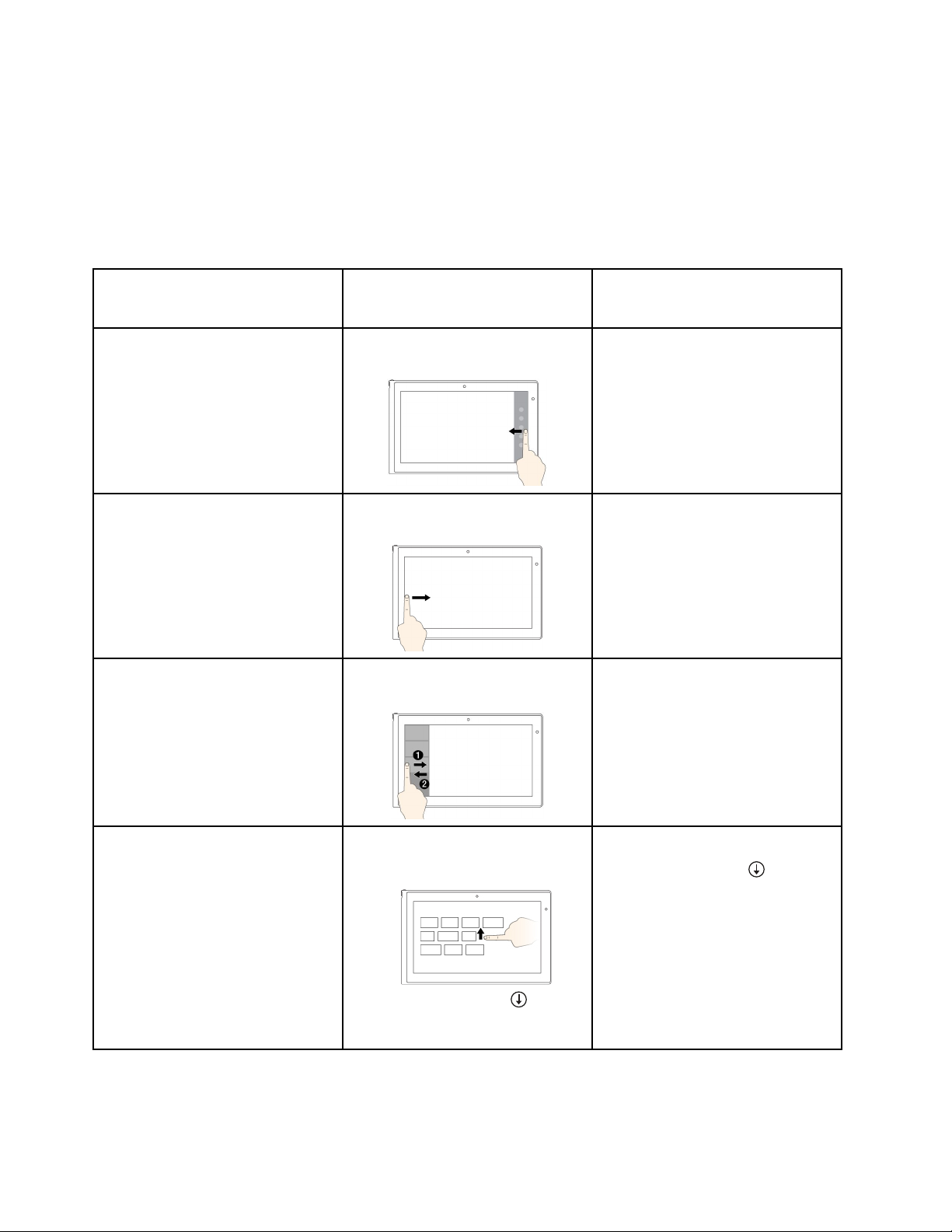
Opmerking:Sommigetoepassingenondersteunendefunctiesvoorautomatischeschermrotatieniet.
TikgebarenenmuisactiesvoordebesturingssystemenWindows8enWindows8.1
Inonderstaandetabelwordendebewegingenophetaanraakschermendemuisfunctiesondersteunddoor
debesturingssystemenWindows8enWindows8.1opgesomd.
Opmerking:Mogelijkzietuwcomputerschermerenigszinsandersuitdanindevolgendeafbeeldingen
wordtgetoond.
TakenAlleenbewegingenophet
aanraakscherm(alleen
aanraakmodellen)
Omdecharmsweertegevendie
systeemopdrachtenbevatten,zoals
Start,Instellingen,Zoeken,Delen
enApparaten
Omdoorgeopendetoepassingente
bladerenenertussenteschakelen
Omrecentgeopendetoepassingen
weertegevenofeenactieve
toepassinguitdelijstteselecteren
Veegmetuwvingersvanafde
rechterrand.
Veegmetuwvingersvanafde
linkerrand.
Veegmetuwvingersvanafde
linkerrandenweerterug.
Muisfuncties
Plaatsdeaanwijzeropde
rechteronder-ofrechterbovenhoek
vanhetscherm.
Plaatsdepointeropde
linkerbovenhoekvanhetscherm
enklikvervolgens.Blijfklikkenom
doordegeopendetoepassingente
bladeren.
Plaatsdeaanwijzeropde
linkerbovenhoekvanhetschermen
beweegdeaanwijzervervolgens
omlaaglangsdelinkerrand.Om
eenkeuzetemaken,kliktuopde
gewenstetoepassing.
OmalletoepassingenopStartscherm
weertegeven
8Handboekvoordegebruiker
Windows8.1:
•Veegnaardebovenrand.
•Tikopdepijlomlaag()bij
delinkerbenedenhoekvanhet
startscherm.
Windows8.1:
Klikopdepijlomlaag(
delinkerbenedenhoekvanhet
startscherm.
Windows8:
Klikmetderechtermuisknopopeen
leeggedeeltevanhetstartschermen
klikvervolgensopAlleapps.
)bij
Page 17
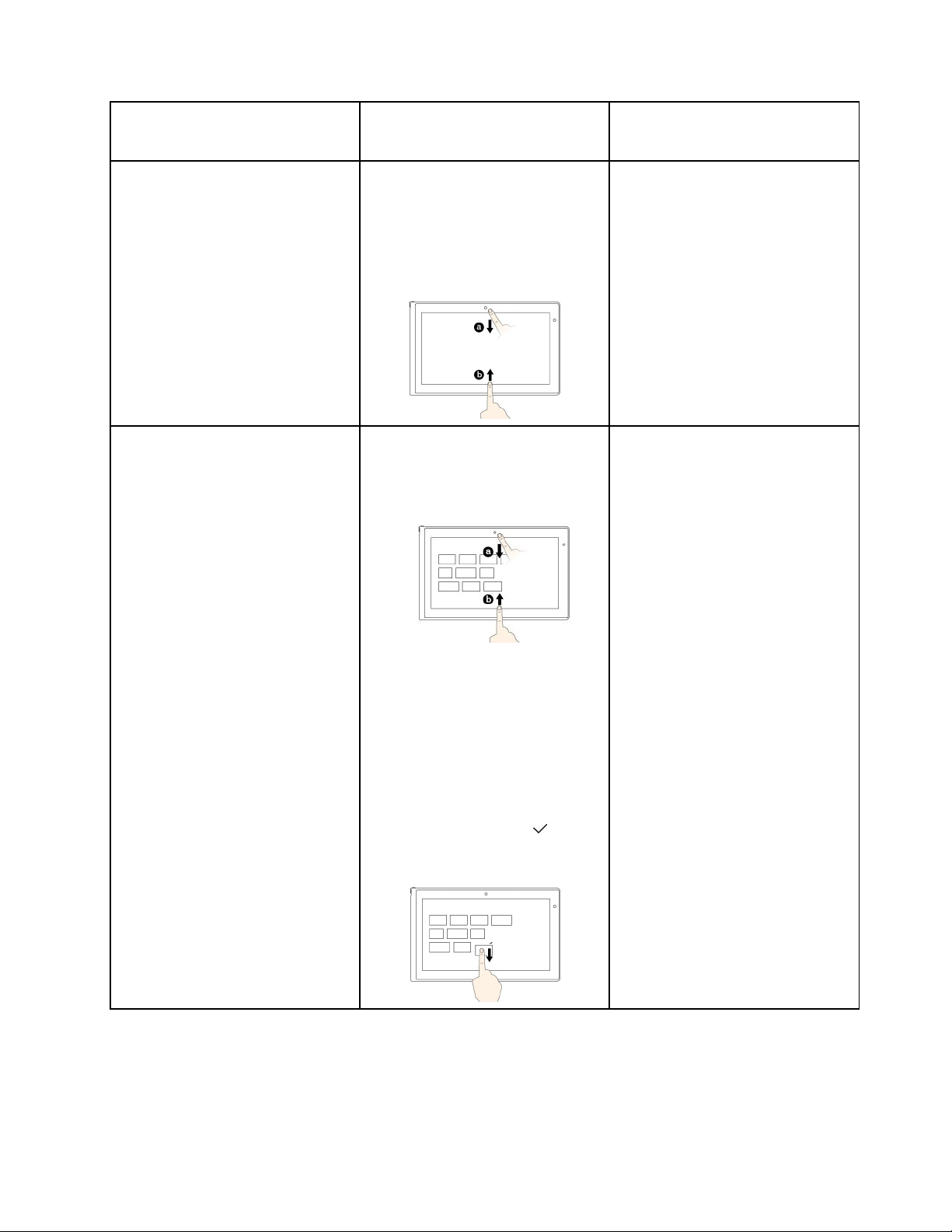
TakenAlleenbewegingenophet
aanraakscherm(alleen
aanraakmodellen)
Windows8:
Veegmetuwvingersvanafde
boven-ofonderrandentikopAlle
apps.
Muisfuncties
Omtegelsophetstartschermaan
tepassenofeentoepassingte
verwijderen
Windows8.1:
•Veegvanafdeboven-of
onderrand,
tikopAanpassenentikvervolgens
ophetgewenstepictogram.
•Houdhetgewenstepictogram
ingedrukt.
Windows8:
Verplaatshetgewenstepictogram
naarbenedentotdatereen
pictogrammeteenvinkje(
weergegevenenlaatvervolgensuw
vingerlos.
Windows8.1:
•Klikmetderechtermuisknop
opeenleeggedeeltevan
Startscherm,klikopAanpassen
enklikvervolgensophetgewenste
pictogram.
•Klikmetderechtermuisknopop
hetgewenstepictogram.
Windows8:
Klikmetderechtermuisknopophet
gewenstepictogram.
)wordt
Hoofdstuk2.Aandeslag9
Page 18
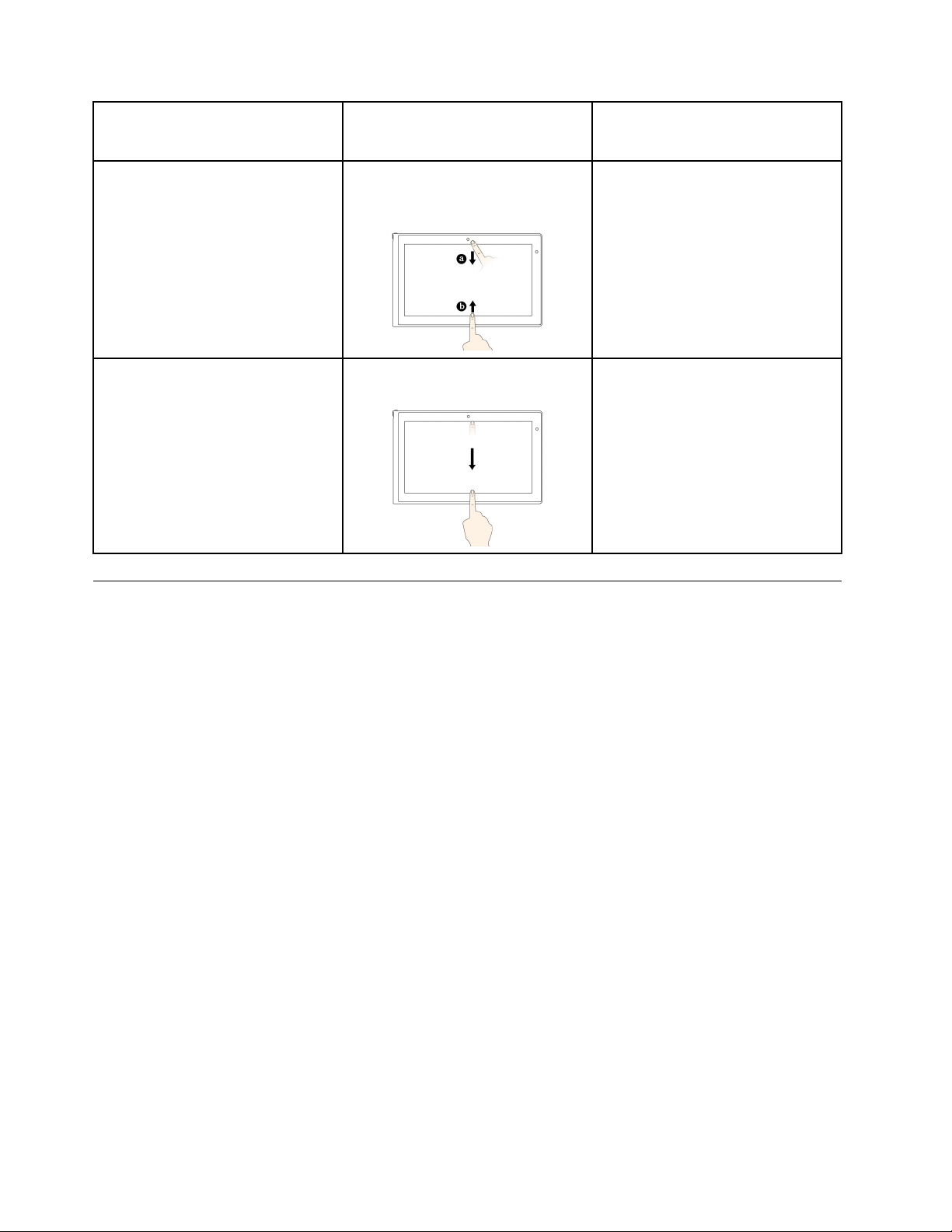
TakenAlleenbewegingenophet
aanraakscherm(alleen
aanraakmodellen)
Omdetoepassingscommando´s
opeenopentoepassingweerte
geven,zoalsKopiëren,Opslaan
enVerwijderen,afhankelijkvande
toepassing
Veegmetuwvingersvanafdebovenofonderrand.
Muisfuncties
Klikmetderechtermuisknopopeen
opentoepassing.
Omdehuidigeapplicatietesluiten
Veegvanafdebovenrandnaar
beneden.
Plaatsdeaanwijzeropde
bovenrandvanhetscherm,houdde
linkermuisknopingedruktenbeweeg
deaanwijzervervolgensnaarde
onderkantvanhetscherm.Laatde
linkermuisknoplosalsudeonderkant
vanhetschermbereikt.
Hetschermtoetsenbordgebruiken
Gebruikhetschermtoetsenbordomtekst,cijfers,symbolenenanderetekensintetypen.Wanneerude
tabletdraait,wordthettoetsenbordophetschermautomatischgedraaidindebijbehorendeliggende
ofstaandeweergave.
Gaalsvolgttewerkomhettoetsenbordophetschermteopenen:
•Windows8:
1.Veegmetuwvingersvanafderechterrandvanhetschermnaarbinnenomdecharmsweertegeven.
2.TikopdecharmZoeken.
3.TikopApp.
4.TikopToetsenbordopscherm.
•Windows8.1:
1.Veegmetuwvingersvanafderechterrandvanhetschermnaarbinnenomdecharmsweertegeven.
2.TikopdecharmZoekenomhetSchermtoetsenbordtezoeken.
3.InvoerSchermtoetsenbord.
Ukuntalsvolgtdeinvoertaalconfigureren:
1.Ganaarhetbureaubladenveegvervolgensmetuwvingersvanafderechterrandvanhetschermnaar
binnenomdecharmsweertegeven.
2.TikopdecharmInstellingen.
3.TikopConfiguratiescherm➙Klok,taalenregio.
4.TikopInvoermethodenwijzigen.HetvensterT aalwordtgeopend.
5.Volgdeaanwijzingenophetscherm.
10Handboekvoordegebruiker
Page 19
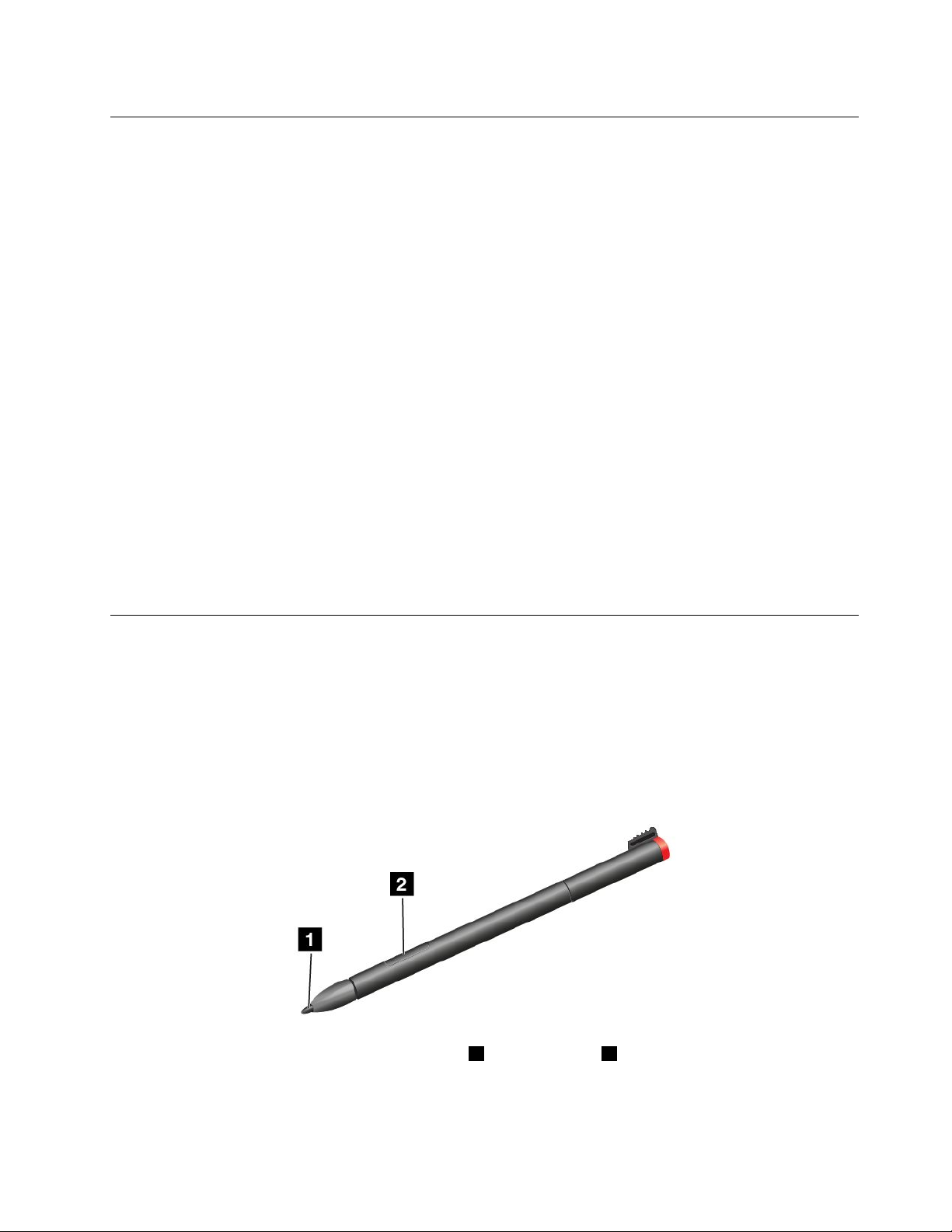
Hetaanraaktoetsenbordenhethandschriftvenstergebruiken
Gebruikhetaanraaktoetsenbordenhethandschriftvensteromtekst,nummers,symbolenenanderetekens
intevoerenenmetdehandteschrijven.Wanneerudetabletdraait,wordthettoetsenbordophetscherm
automatischgedraaidindebijbehorendeliggendeofstaandeweergave.
Gaalsvolgttewerkomhetaanraaktoetsenbordenhethandschriftpaneelteopenen:
•Hetaanraaktoetsenbordenhethandschriftpaneelwordenautomatischophetstartschermweergegeven
wanneeruietsmoetinvoeren.
•Tikopdedesktopophettoetsenbordpictogramomhetteopenen.
Ukuntalsvolgtdeinvoertaalconfigureren:
1.Ganaarhetbureaubladenveegvervolgensmetuwvingersvanafderechterrandvanhetschermnaar
binnenomdecharmsweertegeven.
2.TikopdecharmInstellingen.
3.TikopConfiguratiescherm➙Klok,taalenregio.
4.TikopInvoermethodenwijzigen.HetvensterT aalwordtgeopend.
5.Volgdeaanwijzingenophetscherm.
Hetschermtoetsenborduitschakelen
Alsulievereenechttoetsenbordgebruikt,hoeftualleenmaareenexternUSB-toetsenbordaantesluitenof
eenThinkPadT ablet2BluetoothKeyboardwithStandmetuwtablettekoppelen.Hettoetsenbordophet
schermwordtautomatischuitgeschakeldalsuopeenechttoetsenbordtypt.
Dedigitalisatorpengebruiken
Metdedigitalisatorpenopbatterijvoedingkuntutekstopeennatuurlijkemanierinvoeren,aantekeningen
maken,notitiesmakeninPDF-bestandenentekeningenmakenintoepassingenwaarinukuntschrijven
entekenen.
Sommigetabletszijnstandaardvoorzienvaneendigitalisatorpen.
Dedigitalisatorpenvoortabletbestaatuiteenpunt1eneenklikknop2.Doormetdepuntnaarhet
beeldschermtewijzen,kuntudeaanwijzerverplaatsen.
Hoofdstuk2.Aandeslag11
Page 20
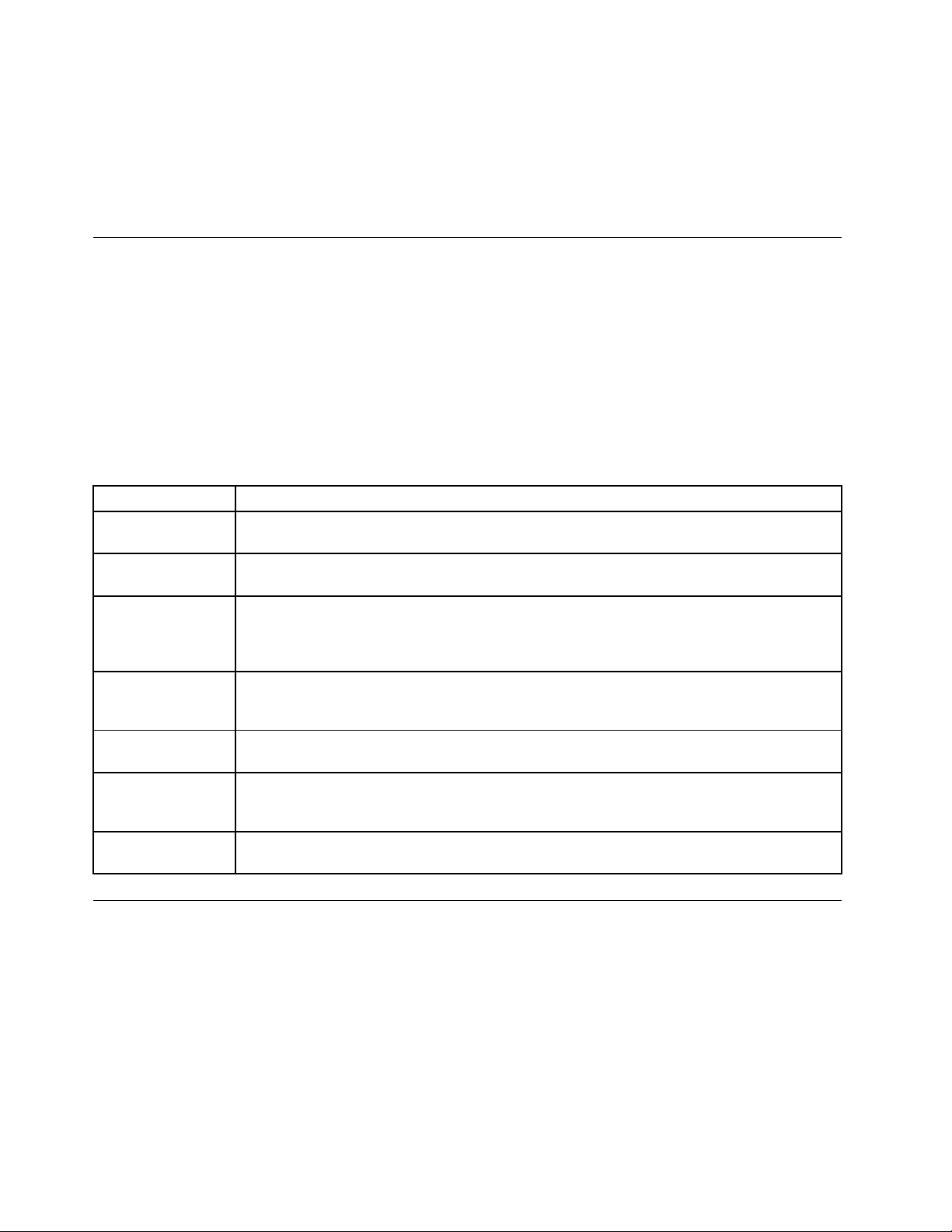
Omietsteselecteren(enkelklikken)tiktuéénkeerophetscherm.Wiltudubbelklikken,tikdantweekeer
snelnaelkaar.Omrechtsteklikken,tiktuophetbeeldschermenlaatudepuntdaarrustentotdathet
rechtsklikpictogramverschijnt.
Drukopdeklikknopomeenschermafbeeldingtemakenenhetvastgelegdebeeldtesnippen.Meer
informatievindtuin“Defunctievoorhetvastleggenvanschermengebruiken”oppagina27
.
Zoekennaargeïnstalleerdetoepassingen
Ukuntallegeïnstalleerdetoepassingenalsvolgtcontroleren:
•Windows8:Veegmetuwvingersvanafderechterrandvanhetschermnaarbinnenomdecharmsweer
tegeven.TikvervolgensopAppzondereenzoekitemintevoeren.
•Windows8.1:Veegvanafhetbureaubladmetuwvingersomhoognaardebovenrandvanhetscherm.
IndevolgendetabelstaateenkorteinleidingvanenkeleLenovo-toepassingenmogelijkdievoorafopuw
tabletzijngeïnstalleerd.
Opmerking:VoorafgeïnstalleerdeLenovo-toepassingenverschillenpergeografischelocatieenhetaanbod
kanveranderen.
ProgrammaBeschrijving
Lenovo
Cloud-oplossing
LenovoCompanion
LenovoSettings
LenovoSupport
Lenovo
ThinkVantageTools
ThinkVantage
SystemUpdate
PasswordManager
Ukuntuitgebreidebronnen,softwareeninformatieopeenexternecloud-serverineen
beveiligdeomgevingopenen,weergeven,uploadenofdownloaden.
Ukuntinformatiedownloadenoverdebijdetabletbehorendeaccessoires,blogsenartikelen
overdetabletbekijkenenzoekennaarandereaanbevolenprogramma's.
Breiduwtabletervaringuitdooruwtabletineendraagbarehotspotomtetoveren,uw
internetverbindingtedelenviadeNFC-technologie,uwcamera-enmicrofooninstellingen
teconfigureren,deinstellingenvanuwenergieschema'steoptimaliserenenmeerdere
netwerkprofielentemakenentebeheren.
UkuntuwtabletbijLenovoregistreren,detablet-enbatterijstatuscontroleren,
gebruikershandleidingenvooruwtabletdownloadenenbekijken,garantie-informatievooruw
tabletdownloaden,enHelpenondersteuningverkennen.
BiedeenvoudigtoegangtotdiverseLenovo-toepassingen,zoalsSystemUpdate,Password
Manager,etc.
Helptdesoftwareopuwtabletup-to-datetehoudendoorsoftwarepakketten
(ThinkVantage-programma's,stuurprogramma's,UEFIBIOS-updatesenoverigeprogramma's)
tedownloadenenteinstalleren.
Ukuntverificatiegegevensautomatischvastleggeneninvullenvoorwebsitesen
Windows-toepassingen.
Spelletjesentoepassingendownloaden
Ukuntdefunctionaliteitvanuwtabletuitbreidendooraanvullendetoepassingentedownloadenen
installerenvanafdeWindowsStoreenLenovoAppStore.ZowelMicrosoftStorealsLenovoAppStore
biedeneensneleneenvoudigprocesvoorhetkopenvanspelletjesenmobieletoepassingen.
SpelletjesentoepassingendownloadenvandeWindowsStore
UkuntalsvolgteentoepassingofspelletjedownloadenofkopenviadeWindowsStore:
1.TikophetstartschermopStore.
2.Volgdeaanwijzingenophetscherm.
12Handboekvoordegebruiker
Page 21
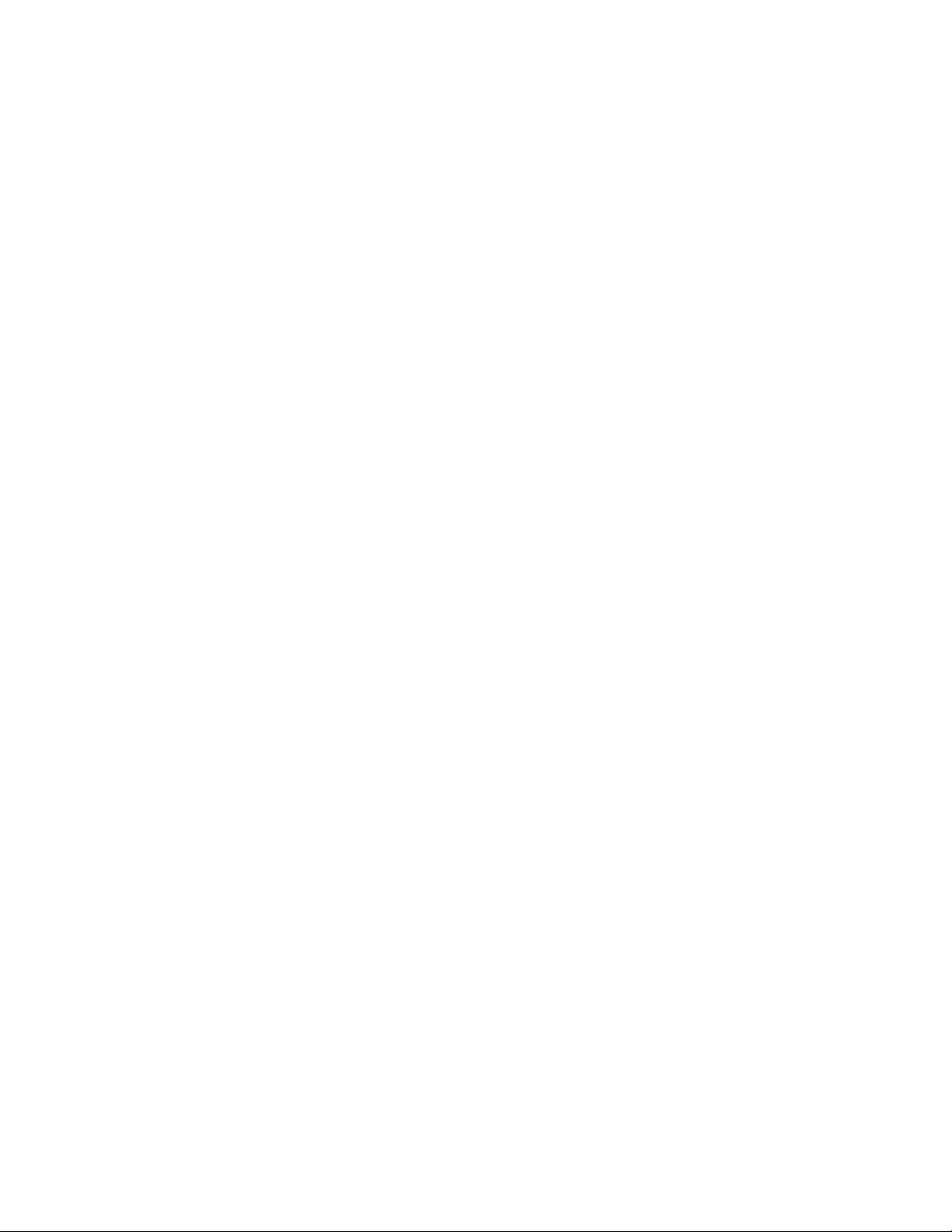
SpelletjesentoepassingendownloadenvanLenovoAppStore
UkuntalsvolgteentoepassingofspelletjedownloadenofkopenviaLenovoAppStore:
1.TikinhetstartschermopLenovoAppStore.
2.Bladerdoordebeschikbaretoepassingenofspelletjesomdegewenstetoepassingenofspelletjes
tevinden.
3.Tikindelijstopdetoepassingofhetspelletjeenvolgdeinstructiesvoordownloadeninstallatie
ophetscherm.
Hoofdstuk2.Aandeslag13
Page 22
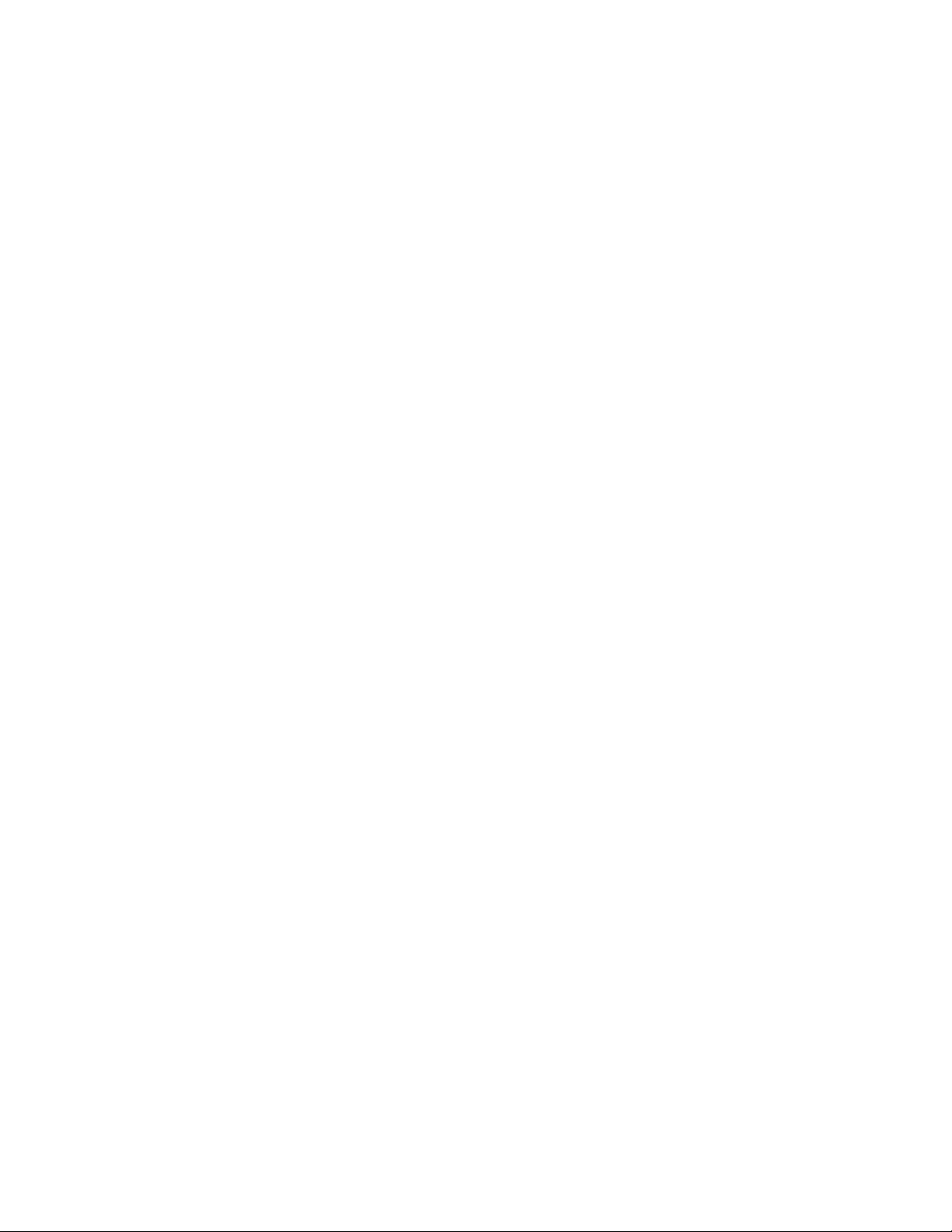
14Handboekvoordegebruiker
Page 23
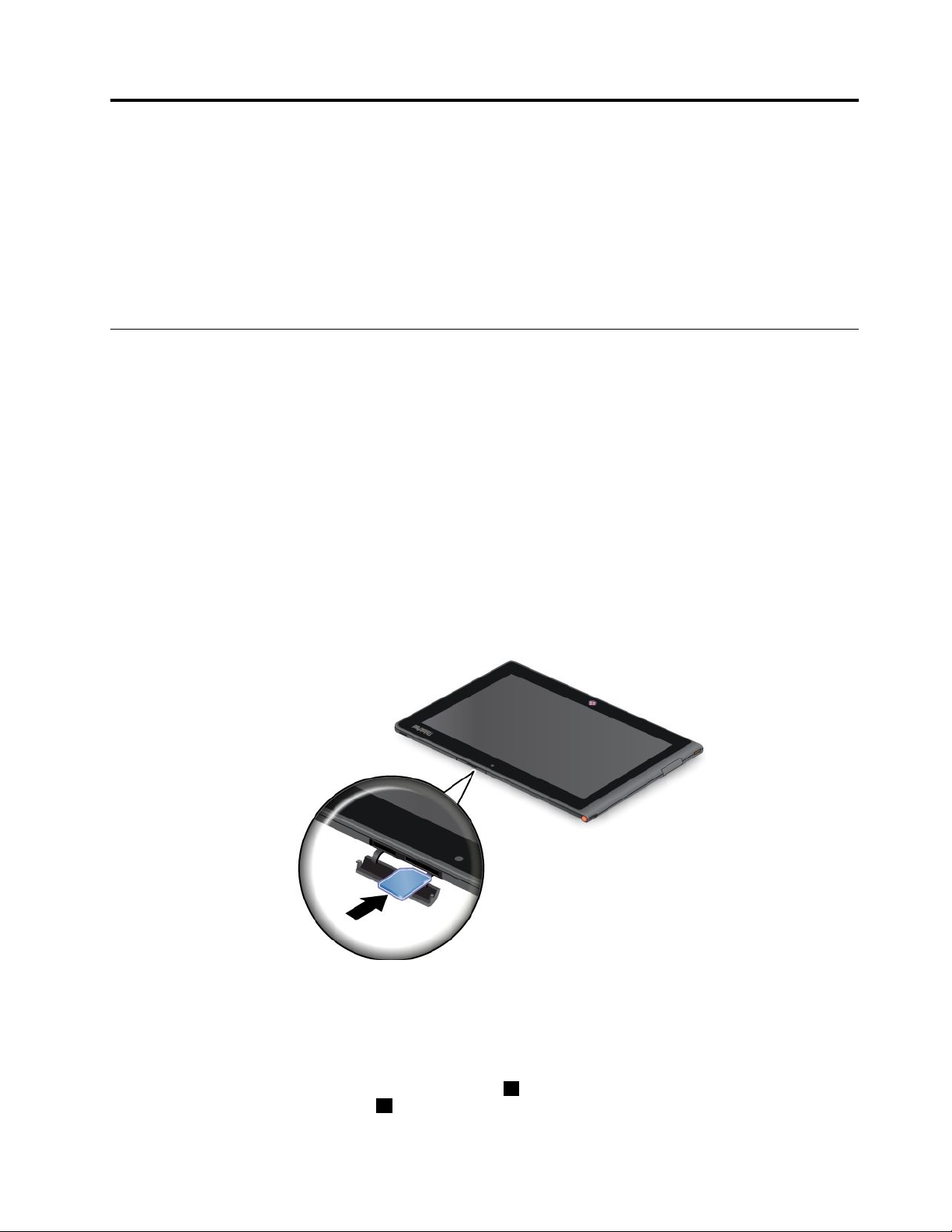
Hoofdstuk3.Draadlozenetwerkenenapparaten
Uwtabletkanverbindingmakenmeteenbreedspectrumaannetwerkenenapparaten,waarondermobiele
netwerken(3Gof4G),Wi-Fi-datanetwerkenenBluetooth-apparaten.
Opmerking:Sommigetabletmodellenkunnenverbindingmakenmetzowelmobielenetwerken(3Gof
4G)alsWi-Fi-netwerken,terwijlanderealleenverbindingkunnenmakenmetWi-Fi-netwerken.Alsuw
tabletalleenWi-Fi-verbindingenondersteunt,isonderstaandeinformatieovermobielenetwerkenniet
vantoepassingopuwtablet.
DeSIM-kaartinstalleren
AlsuwtableteendraadlozeWAN-verbindingondersteunt,hebtumogelijkeenSIM-kaartnodigom
verbindingtemakenmeteenmobielnetwerk.Insommigelandenofregio´sisdeSIM-kaartmogelijk
meegeleverdmetdetablet,inanderelandenmoetueenSIM-kaartaanschaffenbijdeserviceprovider.
Attentie:WanneerudeSIM-kaartplaatstofverwijdert,magudemetalenaansluitingenvandeSIM-kaart
nietaanraken.UitvoorzorgmoetualtijduwtabletinuwhandhoudenvoordatudeSIM-kaartplaatstof
verwijdertomelektrostatischeontladingentevoorkomen.
UkunteenSIM-kaartalsvolgtinstalleren:
1.Schakeldetabletuit.
2.OpenhetafdekplaatjevandeSIM-kaartsleufenvinddeSIM-kaartsleuf.Zie“Overzichtvandetablet”
oppagina1
3.HouddeSIM-kaartvast,zorgervoordatdemetalencontactpuntenomlaagwijzenensteekdekaart
vervolgensstevigindeSIM-kaartsleuftotdatueenklikhoort.
omdeSIM-kaartsleuftevinden.
4.SluithetklepjevandeSIM-kaartsleufenstartuwtabletopnieuwop.
UverwijdertdeSIM-kaartalsvolgt:
1.Schakeldetabletuit.
2.OpenhetklepjevandeSIM-kaartsleufenhoudditvast.
3.DrukdeSIM-kaartnaarbinnentotdatdezevastklikt1.DeSIM-kaartwordtuitgeworpen.Schuifde
SIM-kaartvoorzichtiguitdesleuf2.
©CopyrightLenovo2012,2013
15
Page 24
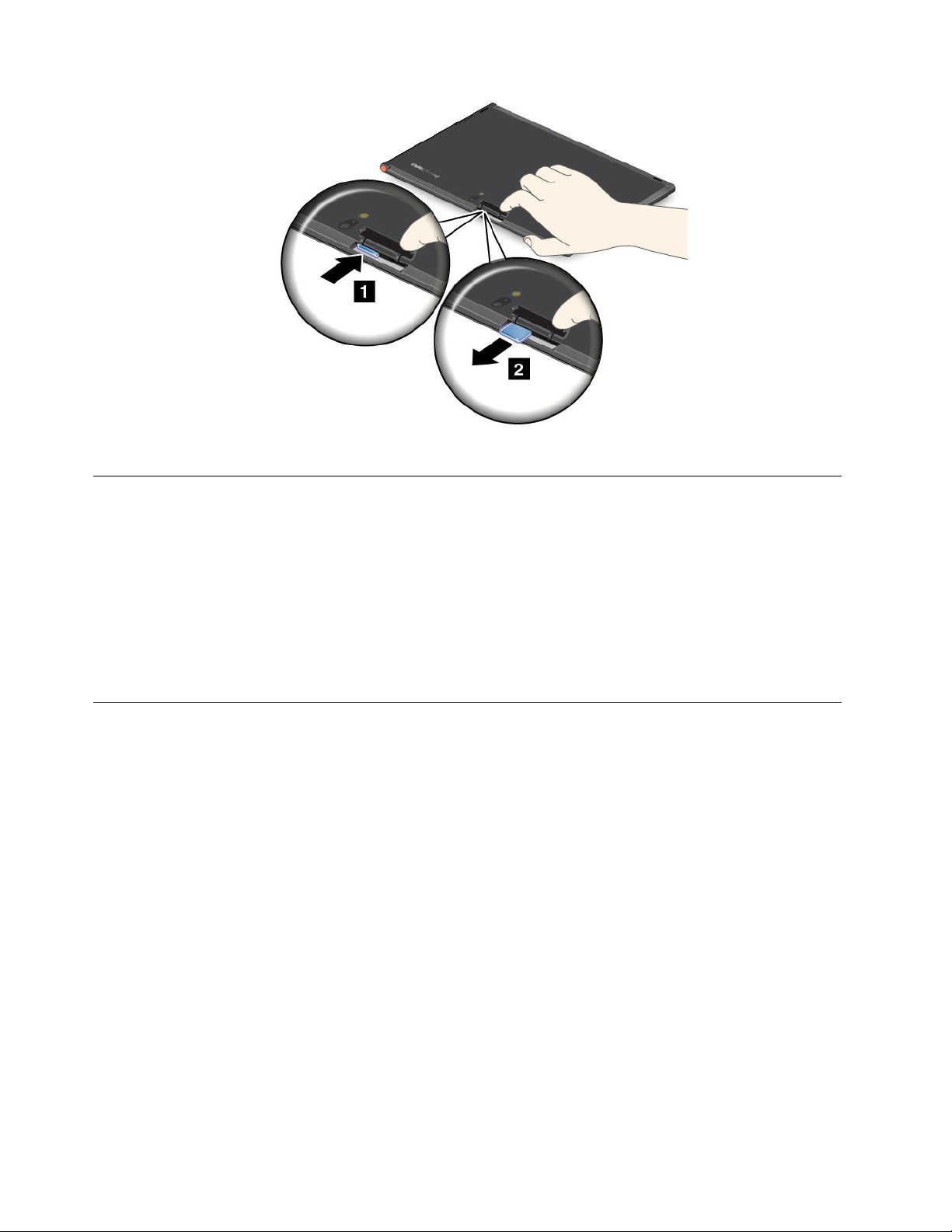
4.SluithetklepjevandeSIM-kaartsleufenstartuwtabletopnieuwop.
Controlerenwelkmobielenetwerkugebruikt
Alsuverbindingmeteennetwerkhebtgemaakt,kuntudenetwerknaamcontrolerenomtezienwelk
mobielenetwerkugebruikt.
Ukuntdenetwerknaamalsvolgtcontroleren:
•Veegmetuwvingersvanafderechterrandvanhetschermnaarbinnenomdecharmsweertegeven.Tik
vervolgensopdecharmInstellingen.Denetwerknaamwordtonderhetnetwerkpictogramweergegeven.
•VerplaatsopdedesktopdeaanwijzernaarhetnetwerkpictograminhetsysteemvakvanWindows.
Denetwerknaamwordtweergegeven.
Verbindingmakenmeteenmobielgegevensnetwerk
EriseenSIM-kaartvereistomverbindingtemakenmeteenmobielnetwerk.Raadpleeg“DeSIM-kaart
installeren”oppagina15voorinstructiesoverhetplaatsenvaneenSIM-kaart.
Opmerking:SommigetablettenbiedenalleenondersteuningvoorWi-Fi-netwerken.Zie“Verbindingmaken
meteenWi-Fi-netwerk”oppagina17
Alsuverbindingwiltmakenmethetmobielenetwerk,doetuhetvolgende:
1.Veegmetuwvingersvanafderechterrandvanhetschermnaarbinnenomdecharmsweertegeven.
2.TikopdecharmInstellingen.
3.Tikophetnetwerkpictogram.Erwordteenlijstmetbeschikbarenetwerkenweergegeven.
4.SchuifinhetgedeelteMobielbreedbandnaarrechtsomditinteschakelen.
5.Tikopnetwerknaam.Erwordteenmenuafgebeeld.
6.TikopVerbinden.
voorinstructiesoververbindingmakenmeteenWi-Fi-netwerk.
Wanneeruverbindinghebtmethetmobielegegevensnetwerk,steltuhetactievemobielenetwerkzoindat
uperunitbetaaltomdehoeveelheidverzondenenontvangengegevenstebeperken.
Doehetvolgendeomvoorhetactievemobielenetwerkintestellendatuperunitbetaalt:
16Handboekvoordegebruiker
Page 25
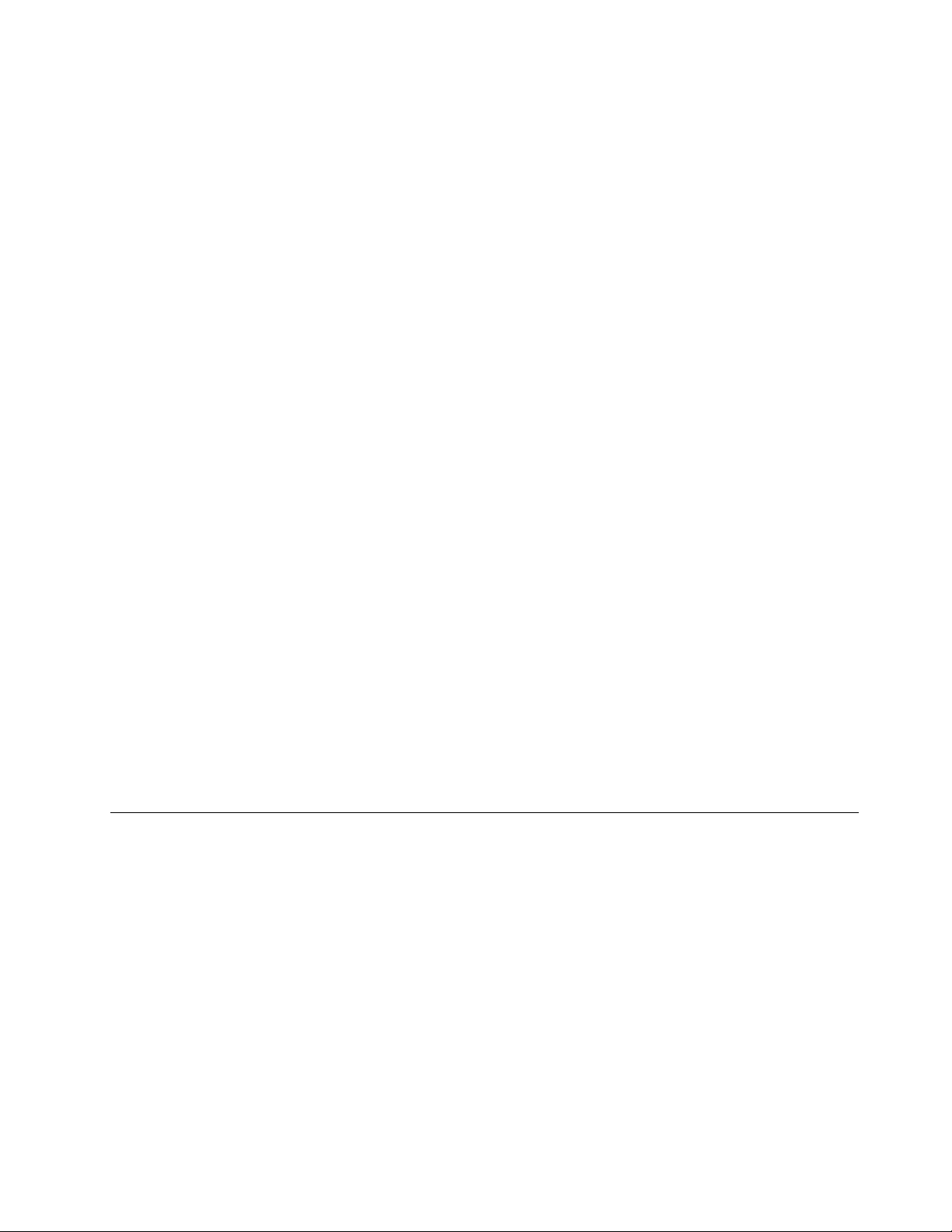
•Windows8:
1.Veegmetuwvingersvanafderechterrandvanhetschermnaarbinnenomdecharmsweertegeven.
2.TikopdecharmInstellingen.
3.Tikophetnetwerkpictogram.ErwordteenlijstmetbeschikbareWi-Fi-netwerkenweergegeven.
4.TikopdenaamvanhetWi-Fi-netwerkenhouduwvingertweesecondenophetscherm.Haaluw
vingervervolgensvanhetscherm.Erwordteenmenuafgebeeld.
5.TikopInstellenalsperunitbetaaldeverbinding.
•Windows8.1:
1.Veegmetuwvingersvanafderechterrandvanhetschermnaarbinnenomdecharmsweertegeven.
2.TikopInstellingen➙PC-instellingenwijzigen.
3.TikinhetnavigatieschermopNetwerk➙verbindingen.
4.TikinhetgedeelteMobielbreedbandopdenetwerknaam.Erwordteenmenuafgebeeld.
5.SchuifinhetgedeelteInstellenalsperunitbetaaldeverbindingnaarrechtsomditinteschakelen.
Nadatuuwmobielenetwerkhebtingesteldzodatperunitwordtbetaald,kuntdefunctieDownloadenover
perunitbetaaldnetwerkuitschakelenomtevoorkomendatextrakosteninrekeningwordengebracht.
DoehetvolgendeomdefunctieDownloadenoverperunitbetaaldnetwerkuitteschakelen:
•Windows8:
1.Veegmetuwvingersvanafderechterrandvanhetschermnaarbinnenomdecharmsweertegeven.
2.TikopdecharmInstellingen.
3.TikopPC-instellingenwijzigen.
4.TikinhetnavigatieschermopApparaten.
5.SchuifindesectieDownloadenoverperunitbetaaldnetwerknaarlinksomdituitteschakelen.
•Windows8.1:
1.Veegmetuwvingersvanafderechterrandvanhetschermnaarbinnenomdecharmsweertegeven.
2.TikopInstellingen➙PC-instellingenwijzigen.
3.TikinhetnavigatieschermopPcenapparaten➙Apparaten.
4.SchuifindesectieDownloadenoverperunitbetaaldnetwerknaarlinksomdituitteschakelen.
VerbindingmakenmeteenWi-Fi-netwerk
Wi-Fiiseendraadlozenetwerktechnologiedienetwerktoegangbiedtopafstandentot100meter,
afhankelijkvandeWi-Fi-routerenuwomgeving.UkuntalleThinkPadTablet2-modellenverbindenmet
eenWi-Fi-netwerk.
VooreenWi-Fi-verbindingistoegangvereisttoteenwerkenddraadloostoegangspunt(WAP),ookwel
hotspotgenoemd.Sommigehotspotszijnopenbaar,maaranderenhebbenmogelijkbeveiligingwaarmee
toegangwordtbeperkttotspecifiekegroepenofpersonen.
Opmerking:HetbereikendekwaliteitvaneenWi-Fi-signaalwordenbeïnvloeddoorhetaantalverbonden
apparaten,deinfrastructuurendeobjectenwaarhetsignaaldoorheenwordtverzonden.
VerbindingmakenmeteenWi-Fi-netwerk
UkuntalsvolgteenWi-Fi-verbindingtotstandbrengen:
1.Veegmetuwvingersvanafderechterrandvanhetschermnaarbinnenomdecharmsweertegeven.
Hoofdstuk3.Draadlozenetwerkenenapparaten17
Page 26
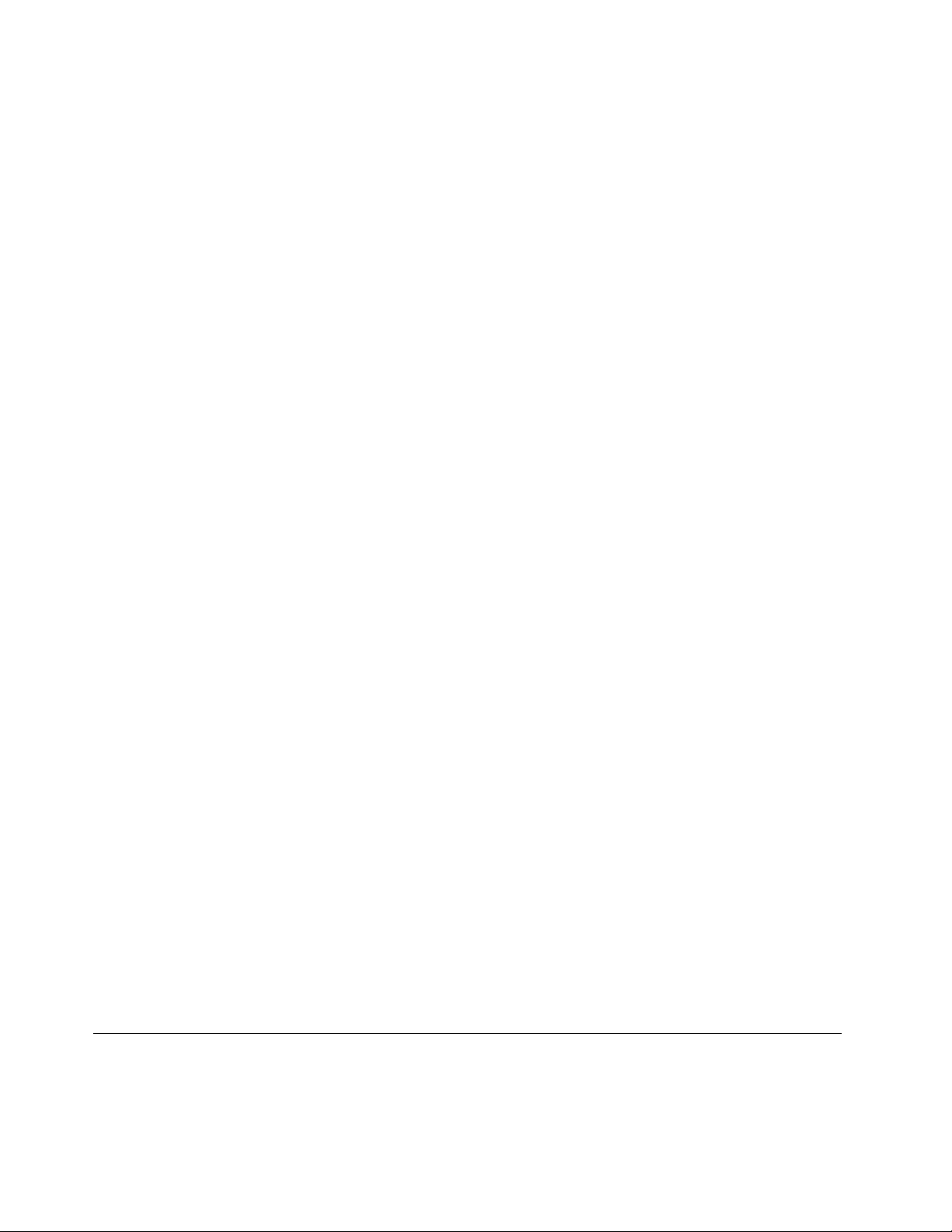
2.TikopdecharmInstellingen.
3.Tikophetnetwerkpictogram.ErwordteenlijstmetbeschikbareWi-Fi-netwerkenweergegeven.
4.TikopdeIDvanhetnetwerkwaarmeeuverbindingwiltmaken.
5.VolgdeinstructiesophetschermomverbindingtemakenmethetWi-Fi-netwerk.
Omdesnelheid,debeveiliging,hetadresenoverigeinformatieoverhetWi-Fi-netwerkwaarmeeubent
verbondenweertegeven,tiktuophetdesbetreffendeIDenhoudtuuwvingertweesecondenophet
scherm.Haaluwvingervervolgensvanhetscherm.Erwordteenmenuafgebeeld.Selecteereenvande
menu-itemsomdegewensteinformatieweertegeven.
Uwtabletondersteuntdeproxy-functievoordeWi-Fi-verbinding.Metdeproxy-functiehebtutoegangtot
meerbronnenopinternetenkuntuveiligeropinternetsurfen.Alsudeproxy-instellingenwiltconfigureren
wanneeruverbindinghebtmeteenWi-Fi-netwerk,doetuhetvolgende:
1.OpenhetvensterInternetopties.RaadpleeghetprogrammaWindowshulpenondersteuningvoor
informatieoverhetopenenvanditvenster.
2.TikophettabbladVerbindingen.
3.Configureerdeproxy-instellingen.
Neemvoormeerinformatieoverproxy-instellingencontactopmetuwIT-beheerders.
EenWi-Fi-netwerktoevoegen
AlsuverbindingwiltmakenmeteenWi-Fi-netwerkdatdenetwerknaam(ookweleenSSIDgenoemd)niet
uitzendt,moetudatWi-Fi-netwerkeersttoevoegenvoordatuverbindingkuntmaken.
UkuntalsvolgteenWi-Fi-verbindingtoevoegen:
Opmerking:ZorgervoordatdeVliegmodusisingesteldopUit.
1.Veegmetuwvingersvanafderechterrandvanhetschermnaarbinnenomdecharmsweertegeven.
2.TikopdecharmInstellingen.
3.Tikophetnetwerkpictogram.ErwordteenlijstmetbeschikbareWi-Fi-netwerkenweergegeven.
4.TikopVerborgennetwerk.
5.VolgdeinstructiesophetschermomeenWi-Fi-netwerktoetevoegen.
Eennetwerkprofieltoevoegen
Inelklocatieprofielzijnalleconfiguratie-instellingenvoorhetnetwerkeninternetopgeslagendienodigzijn
omvanafeenspecifiekelocatie(bijvoorbeeldthuisofopkantoor)eenverbindingtotstandtebrengenmet
eennetwerkinfrastructuur.Dooreenanderlocatieprofieltekiezenwanneeruuwtabletergensanders
gebruikt,kuntusnelengemakkelijkeenverbindingtotstandbrengenmeteennetwerk,zonderdatutelkens
handmatiguwinstellingenopnieuwhoeftteconfigurerenendetabletweermoetopstarten.
Ukuntalsvolgteennetwerkprofieltoevoegen:
1.TikinhetstartschermopLenovoSettings.
2.TikopLocatiegevoeligheid.
3.Volgdeinstructiesophetschermomeennetwerkprofieltoetevoegen.
Bluetooth-apparatengebruiken
Bluetoothiseendraadlozecommunicatietechnologiemetkortbereik.GebruikBluetoothomeendraadloze
verbindingtemakenmetandereBluetooth-apparatenbinneneenstraalvanongeveer10meter,zoalseen
ThinkPadTablet2BluetoothKeyboardwithStandofeenheadset.
18Handboekvoordegebruiker
Page 27
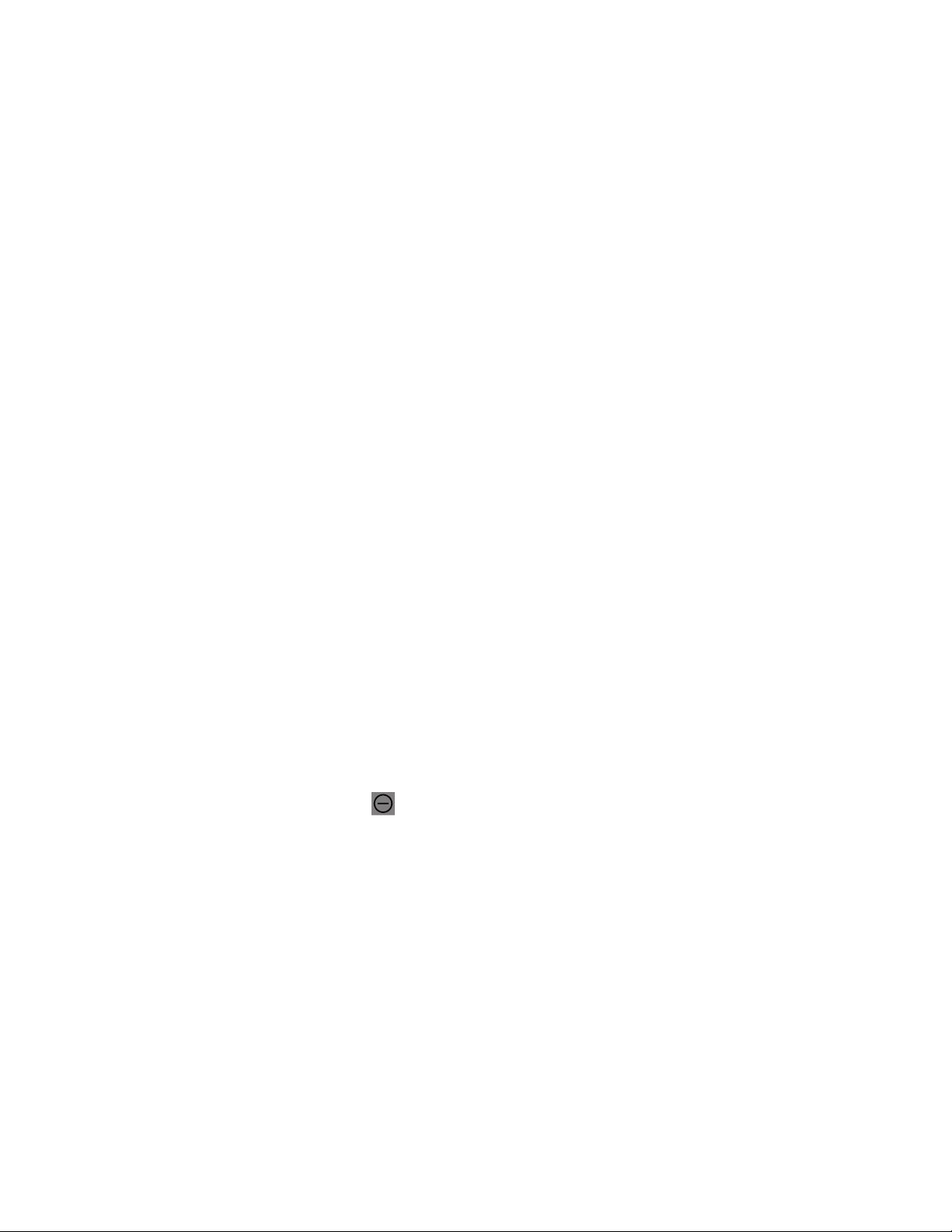
KoppelenaaneenBluetooth-apparaat
AlsuverbindingwiltmakenengegevenswiltuitwisselenmeteenanderBluetooth-apparaat,koppeltuhet
Bluetooth-apparaatalsvolgt:
•Windows8:
1.Veegmetuwvingersvanafderechterrandvanhetschermnaarbinnenomdecharmsweertegeven.
2.TikopdecharmInstellingen.
3.TikopPC-instellingenwijzigen.
4.TikinhetnavigatieschermopApparaten.
5.TikopEenapparaattoevoegen.
6.Tik,zodradelijstmetapparatenwordtweergegeven,hetBluetooth-apparaatwaarmeeuwilt
koppelenisgevondenophetIDvanhetBluetooth-apparaatenvolgdeinstructiesopbeideapparaten
omzetekoppelen.TikalshetBluetooth-apparaatnietindelijststaat,Nietgevondenwatuzoekt?
envolgdeinstructies.
•Windows8.1:
1.Veegmetuwvingersvanafderechterrandvanhetschermnaarbinnenomdecharmsweertegeven.
2.TikopdecharmInstellingen.
3.TikopPC-instellingenwijzigen.
4.TikinhetnavigatieschermopPcenapparatenenvervolgensopBluetooth.
5.Tik,zodradelijstmetapparatenwordtweergegeven,ophetBluetooth-apparaatwaarmeeuwilt
koppelen,tikvervolgensopKoppelenenvolgdeinstructiesopbeideapparatenomzetekoppelen.
EenBluetooth-apparaatontkoppelen
UkuntalsvolgteenBluetooth-apparaatontkoppelen:
•Windows8:
1.Veegmetuwvingersvanafderechterrandvanhetschermnaarbinnenomdecharmsweertegeven.
2.TikopdecharmInstellingen.
3.TikopPC-instellingenwijzigen.
4.TikinhetnavigatieschermopApparaten.
5.TikophetBluetooth-apparaatdatuwiltontkoppelen.
6.Tikophetverwijderpictogramdataanderechterkantwordtweergegeven.
7.TikopVerwijderen.
•Windows8.1:
1.Veegmetuwvingersvanafderechterrandvanhetschermnaarbinnenomdecharmsweertegeven.
2.TikopdecharmInstellingen.
3.TikopPC-instellingenwijzigen.
4.TikinhetnavigatieschermopPcenapparatenenvervolgensopBluetooth.
5.TikophetBluetooth-apparaatdatuwiltontkoppelen.
6.TikopEenapparaatverwijderen.
Hoofdstuk3.Draadlozenetwerkenenapparaten19
Page 28

20Handboekvoordegebruiker
Page 29

Hoofdstuk4.Batterijennetvoeding
Indithoofdstukvindtuinstructiesvoorhetopladenvandebatterij,hoeuervoorkuntzorgendatudebatterij
mindervaakhoeftopteladenenhetcontrolerenvandebatterijstatus.
Debatterijopladen
Uwtabletwordtgeleverdmeteennetvoedingsadapterwaarmeeuuwtabletviaelknormaalstopcontact
kuntopladen.
Opmerking:Debatterijisnietvolledigopgeladenwanneerudezeontvangt.
Ulaadtdebatterijalsvolgtop:
1.Steekdestekkervandenetvoedingsadapterineennormaalstopcontact.
2.SluitheteneuiteindevandeUSB-kabelaanopdenetvoedingsadapterenhetandereuiteindeopdedc
in-aansluitingvandetablet.
Figuur4.Denetvoedingsadapteraansluitenopdetablet
3.T rekdestekkervandenetvoedingsadapteruituwtabletwanneerdebatterijvolledigisopgeladen,of
laatdestekkervandenetvoedingsadapterinhetstopcontactzittenzodatdetabletopnetstroom
kanwerken.
Alsalternatiefkuntudevolgendemethodengebruikenomdeinternebatterijvanuwtabletveiligopteladen:
Oplaadmethode
ThinkPadTablet2Dock(snelste
oplaadmethode)
ThinkPadT abletACAdapterGoedgekeurd,maardebatterijzal
EenUSB-verbindingtussen
dc-in-aansluitingopdetabletende
USB-aansluitingvaneenpcofander
apparaatdatovereenkomtmetde
USB2.0-standaard(langzaamste
oplaadmethode)
©CopyrightLenovo2012,2013
Tabletaan
(schermisingeschakeld)
GoedgekeurdGoedgekeurd
langzaamopladen
Dezeoplaadmethodeheeftinvloedop
hetstroomverbruik.Debatterijwordt
langzamerdannormaalopgeladen.
Tabletuitofindeschermbeveiliging
modus
(Schermisuitgeschakeld)
Goedgekeurd
Goedgekeurd,maardebatterijzal
langzaamopladen
21
Page 30

Attentie:GebruikalleendoorLenovogoedgekeurdeadapters.Nietgoedgekeurdeadapterskunnenernstige
schadeaanuwtabletveroorzaken.
Dewerkingsduurvandebatterijverlengen
Wanneeruoppadbentmetuwtabletenerisgeenstopcontactindebuurt,dankuntualsvolgtde
werkingsduurvandebatterijverlengen:
•SchakelWi-Fi,hetmobielegegevensnetwerkenGPSuitalsuditnietgebruikt.
DoehetvolgendeomdeWi-Fi-,mobielegegevensnetwerkenGPS-functieuitteschakelen:
1.Veegmetuwvingersvanafderechterrandvanhetschermnaarbinnenomdecharmsweertegeven.
2.TikopdecharmInstellingen.
3.Tikophetnetwerkpictogram.
4.SchuifnaarrechtsomdeVliegmodusinteschakelenenalledraadlozeapparatenuitteschakelen.
•Schakelautomatischesynchronisatievoortoepassingenuitalsudezenietnodighebt.
Ukuntautomatischesynchronisatiealsvolgtuitschakelen:
–Windows8:
1.Veegmetuwvingersvanafderechterrandvanhetschermnaarbinnenomdecharmsweer
tegeven.
2.TikopdecharmInstellingen.
3.TikopPC-instellingenwijzigen.
4.TikinhetnavigatieschermopUwinstellingensynchroniseren.
5.SchakelUwinstellingensynchroniserenuit.
–Windows8.1:
1.Veegmetuwvingersvanafderechterrandvanhetschermnaarbinnenomdecharmsweer
tegeven.
2.TikopdecharmInstellingen.
3.TikopPC-instellingenwijzigen.
4.TikinhetnavigatieschermopSkyDriveenvervolgensopInstellingensynchroniseren.
5.SchakelInstellingensynchroniserenmetSkyDriveuit.
•Pasdehelderheidvanuwschermaan.
Doehetvolgendeomdehelderheidvanuwschermaantepassen:
–Windows8:
1.Veegmetuwvingersvanafderechterrandvanhetschermnaarbinnenomdecharmsweer
tegeven.
2.TikopdecharmInstellingen.
3.TikopHelderheid.
4.Schuifomlaagomhetschermminderheldertemakenofomhoogomhetschermhelderder
temaken.
–Windows8.1:
1.Veegmetuwvingersvanafderechterrandvanhetschermnaarbinnenomdecharmsweer
tegeven.
2.TikopdecharmInstellingen.
3.TikopScherm.
22Handboekvoordegebruiker
Page 31

4.Schuifomlaagomhetschermminderheldertemakenofomhoogomhetschermhelderder
temaken.
•Opendeslaapstandwanneerdetablettijdelijknietingebruikis.
Ugaatalsvolgtnaardeslaapstand:
1.Veegmetuwvingersvanafderechterrandvanhetschermnaarbinnenomdecharmsweertegeven.
2.TikopdecharmInstellingen.
3.TikopStroom➙Slaapstand.
•Schakeluwtabletuitalsudezeeentijdjenietgaatgebruiken.
Ukuntuwtabletalsvolgtuitschakelen:
1.Veegmetuwvingersvanafderechterrandvanhetschermnaarbinnenomdecharmsweertegeven.
2.TikopdecharmInstellingen.
3.TikopStroom➙Afsluiten.
Deoplaadstatusvandebatterijcontroleren
Ukuntopelkgewenstmomentzienwatdebatterijstatusongeveerisdoorhetbureaubladpictogramvoorde
batterijstatusindetaakbalktecontroleren.
Doehetvolgendeomdeexactestatustecontrolerenendestroominstellingenvanuwtabletaantepassen
voordebestebalanstussenprestatiesenenergiebesparing:
1.TikinhetStartschermopLenovoSettings➙Power.
2.Controleeruwbatterijstatusenconfigureerdeinstellingen.
GaalsvolgttewerkomdebatterijstatusinLenovoSupporttecontroleren:
1.TikinhetStartschermopLenovoSupport➙Systeemstatus➙Batterijconditie.
2.Controleeruwbatterijstatusenconfigureerdeinstellingen.
Hoofdstuk4.Batterijennetvoeding23
Page 32

24Handboekvoordegebruiker
Page 33

Hoofdstuk5.Uwtabletgebruiken
Indithoofdstukwordeninstructiesgegevenoverenkelebasistoepassingenenoverveelvandefunctiesvan
uwtablet.
HetopstartprocesvanWindows8.1wijzigenzodatofhetbureaubladof hetStartschermwordtgeopend
InhetbesturingssysteemWindows8.1kuntudecomputerzodaniginstellendatstandaardofhetbureaublad
ofhetStartschermwordtgeopend.Gaalsvolgttewerkomhetstandaardbeginschermintestellen:
1.Tikopdedesktopopdetaakbalkenhoudtvastomdezeteopenen.Erwordteenmenuafgebeeld.
2.TikopEigenschappen.HetvensterEigenschappentaakbalkennavigatiewordtweergegeven.
3.ZoekophettabbladNavigatiehetgedeelteStartschermenvoerdaarnaeenvandevolgende
handelingenuit:
•AlsuhetbureaubladwiltinstellenalsstandaardbeginschermselecteertuGanaarhetbureaublad
inplaatsvanhetstartschermalsikmeaanmeldofalleappsopeenschermsluitzodatu
eenvinkjezietstaan.
•AlsuhetBeginschermwiltinstellenalsstandaardbeginschermverwijdertuhetvinkjeinhet
selectievakjeGanaarhetbureaubladinplaatsvanhetstartschermalsikmeaanmeldofalle
appsopeenschermsluit.
4.TikopOKomdenieuweinstellingopteslaan.
DezefunctieisnietbeschikbaarinhetbesturingssysteemWindows8.
Surfenopinternet
Gebruikdebrowseromopinternettesurfenenomonlineinformatietezoeken.
Opmerking:Alsuervoorkiesteenmobielnetwerktegebruiken,moetumogelijkeenabonnementnemen
inclusiefdataverkeerbijeenserviceprovidervooruwlocatie.Bijsommigeproviderskuntueenabonnement
nemeninclusiefdataverkeer,uwdatagebruikvolgenenuwabonnementwijzigenofannuleren.Bijsommige
abonnementenbetaaltuopbasisvandehoeveelheiddataverkeerdieugebruikt,terwijlubijandere
abonnementeneenvastbedragbetaaltvooronbeperktdatagebruik.
Bijsommigewebsitesmoetu,omtoegangtekrijgen,eengebruikersnaameneenwachtwoordopgeven.Het
programmaPasswordManagervraagtuofuuwaanmeldingsgegevenswiltopslaanalsueenwebsiteopent.
AlsPasswordManageruwaanmeldingsgegevensheeftopgeslagen,wordtudevolgendekeerdatude
betreffendewebsiteoftoepassingopent,automatischaangemeld.Meerinformatieoverhetgebruikvan
PasswordManagervindtuindehelp-informatiesysteembijhetprogramma.
Uwtabletgebruikenvoorentertainment
Gebruikuwtabletomfoto'senvideo'stemaken,naarmuziekteluisterenenomboekentelezen.
Hoofdtelefoonsofoortelefoonsgebruiken
Uwtabletheefteenhoofdtelefoonaansluitingdieukuntgebruikenvoorverschillendeaudio-apparaten
zoalshoofdtelefoonsenoortelefoons.Langduriggebruikvangeluidsfunctiesophoogvolumekanleiden
totgehoorschade.Desymptomenvangehoorschadekunnenlangzaambeginnenenwordensomsinhet
beginnietopgemerkt.
©CopyrightLenovo2012,2013
25
Page 34

Neemdevolgendevoorzorgsmaatregelen:
1.Beperkdetijddatuhoofdtelefoons,oortelefoonsofanderehulpmiddelengebruiktwaarbijgeluid
rechtstreeksinuworenterechtkomt.
2.Speelgeluidnietophoogvolumeafomomgevingsgeluidteblokkeren.
3.Zethetvolumelageralsumensenomuheennietkunthorenpraten.
4.Gebruikhoofd-ofoortelefoonsdievoldoenaanEN50332-2(Artikel7Limieten)omerzekervantezijn
datdegeluidsdrukdeveiligegrenzennietoverschrijdt.
Decamera'sgebruiken
Uwtabletbeschiktovertweecamera's,eennaarvorengerichtecameraeneennaarachterengerichte
camera.Elkecamerabeschiktovereenautomatischescherpstelfunctiedieuinstaatsteltfoto'senvideo's
vanhogekwaliteittemaken.Denaarachterengerichtecameraheefteeningebouwdeflitsereneen
panoramamoduswaarmeeuéénbredefotokuntmaken.
Gaalsvolgttewerkomdecamerafunctieteopenenendecamera-instellingenoptegeven:
1.TikinhetstartschermopLenovoSettings➙Camera.
2.Volgdeinstructiesophetschermomdeinstellingenteconfigurerenendecamerategebruiken.
Doehetvolgendeomtussendecameradienaarvorenisgerichtendecameradienaarachterenisgericht
teschakelen:
•Windows8:
1.TikinhetstartschermopLenovoSettings➙Camera.
2.SelecteerinhetgedeelteViewdeoptieFrontPanelofBackPanelindevervolgkeuzelijstSelect
viewomtussendecamera´steschakelen.
•Windows8.1:
1.TikinhetstartschermopLenovoSettings➙Camera.
2.SelecteerinhetgedeelteViewdeoptieNaarvorengerichtecameraofNaarachterengerichte
cameraindevervolgkeuzelijstCamerakiezenomtussendecamera´steschakelen.
Ukuntdecameraookmetandereprogramma´sgebruikendiefunctiesbiedenzoalsfotograferen,
videocapturingenvideoconferencing.TikopLenovoAppStoreofWindowsStorevanuithetstartscherm
omandereprogramma´stedownloaden.Volgdeaanwijzingenophetscherm.
Foto'senvideo'sbekijken
TikophetstartschermopFoto´somuwfoto´sweertegeven.InFoto´swordenaluwafbeeldingen
opgeslagendiemetdecamerazijngemaakt,netalsdebestandendieuhebtgedownloadofgekopieerdvan
anderebronnen.
TikinhetstartschermopVideoomuwvideo´sweertegeven.InVideowordenaluwvideo'sopgeslagen
diemetdecamerazijngemaakt,netalsdebestandendieuhebtgedownloadofgekopieerdvanandere
bronnen.Erstaanookvideo´sindieuwellichtinteressantvindt.
Muziekbeluisteren
Erzijndiverseonlinemuziektoepassingenopuwtabletgeïnstalleerd.Metdezetoepassingenkuntumuziek
beluisteren,downloadenenkopenopinternet.
Ukuntalsvolgtluisterennaarmuziekopuwtablet:
•TikophetstartschermopMuziek.
26Handboekvoordegebruiker
Page 35

•Openuwfavorietemuziektoepassing.
Boekenlezen
Alsuonlineboekenentijdschriftenwiltlezen,tiktuopdetoepassingstegelomdevoorafgeïnstalleerde
e-boeklezerteopenenofomanderee-boeklezersdieuuitdeWindows-storehebtgedownload,teopenen.
GebruikdevoorafgeïnstalleerdetoepassingMicrosoftOffice2010ofAdobeReaderomdocumentente
lezendiezijnopgeslagenopuwtablet.
Werkenmete-mail
GebruikdetoepassingE-mailome-mailteverzendenenontvangenenaluwe-mailaccountstebeheren.
Defunctievoorhetvastleggenvanschermengebruiken
Metdefunctievoorschermafbeeldingenkuntueenvoudignuttigeinformatieophetschermopslaanen
afbeeldingendelenvanwatuopuwschermzietdoorschermenvastteleggen.
UkunthetWindowsSnippingT oolofLenovoQuickClipgebruikenomdeinformatieophetschermvastte
leggen.RaadpleeghetprogrammaWindowsHulpenondersteuningvoorhetopenenengebruikenvan
hetWindowsSnippingT ool.
WerkenmetUSB-apparaten
Uwtabletheefteendcin-aansluitingeneenUSB-aansluitingvoorUSB-apparaten.Leesditonderwerpvoor
meerinformatieoverhetgebruikvanbeideaansluitingenvoorverschillendeapparaten.
Gebruikvandedcin-aansluiting
Gebruikdedcin-aansluitingmetdemeegeleverdeUSB-kabelomuwtabletopdenetvoedingsadapteraan
tesluitenomdebatterijvandetabletopteladen.
Opmerking:Dedcin-aansluitingisalleenvooropladenmetgelijkstroom.
DeUSB-aansluitinggebruiken
GebruikdeUSB-aansluitingomeencompatibelUSB-apparaataantesluiten,zoalseenUSB-muis,
eenUSB-toetsenbordofeenUSB-opslagapparaat.Zie“Overzichtvandetablet”oppagina1
USB-aansluitingopuwtablettevinden.
Opmerkingen:
•DeUSB-aansluitingiscompatibelmetdestandaardUSB2.0.
•DeUSB-aansluitingkanmaximaal2,5Wattaanvermogenleveren.
WerkenmeteenUSB-toetsenbordof-muis
Alsugewendbentaaneentraditioneel,fysiektoetsenbord,kuntueenUSB-toetsenbordaansluitenop
uwtablet.
omde
UkunttoetsenbordenookinstellenviadeUSB-aansluitingvanhetThinkPadTablet2
Dock.DaarnaastbiedtLenovozoweleenThinkPadUSBKeyboardwithTrackPoint
draadloosThinkPadEdge-toetsenbordmetmuisdieuopdezepoortkuntaansluiten.Ganaar
http://www.lenovo.com/accessories/services/index.htmlalsudezeoptieswiltaanschaffen.
Hoofdstuk5.Uwtabletgebruiken27
®
eneen
Page 36

Zie“HetBluetooth-toetsenbordgebruiken”oppagina35voorinformatieoverhetgebruikvandeoptie
ThinkPadTablet2BluetoothKeyboardwithStand.
UkuntookeenUSB-muisaansluitenopdetablet.ZodraueenUSB-muisaansluitopdetablet,wordt
eenaanwijzerweergegevenophettabletschermomaantegevendatdemuisisgeactiveerdengereed
isvoorgebruik.
DemicroSD-kaartlezergebruiken
UwtabletisvoorzienvaneenmicroSD-kaartlezer.
Zie“Overzichtvandetablet”oppagina1omuwmicroSD-kaartlezertevinden.
EenMicroSD-kaartplaatsen
Attentie:TikaltijdeenmetalentafelofeengeaardmetalenvoorwerpaanvoordatueenmicroSD-kaart
beetpakt.Opdiemanierkuntustatischeelektriciteituituwlichaamlatenwegvloeien.Doorstatische
elektriciteitkandekaartbeschadigdraken.
PlaatseenmicroSD-kaartalsvolgtindesleufvoordemicroSD-kaartlezer:
1.OpenhetklepjevandekaartlezerenzoekdemicroSD-kaartlezer.
2.Zorgervoordatdemetalencontactpuntenvandekaartomlaagzijngerichtennaardetabletwijzen.
3.SteekdekaartstevigindemicroSD-kaartlezertotdatueenklikhoort.Hetkanzijndatdekaartniet
helemaalindekaartlezerkanwordengeschoven.
Eenflashmedia-kaartverwijderen
Gaalsvolgttewerkomeenflashmedia-kaartteverwijderen:
1.Openhetafdekplaatjevandesleuf.
2.DrukdemicroSD-kaartnaarbinnentotdatueenklikhoort.Laatvervolgensdekaartlos.Demicro
SD-kaartkomtomhoog.
3.Schuifdekaartvoorzichtiguitdekaartlezer.
28Handboekvoordegebruiker
Page 37

HDMI-apparatengebruiken
Uwtabletheefteenmini-HDMI-aansluitingdieukuntgebruikenomeenexternbeeldschermvoor
video-uitvoeraantesluiten.Zie“Overzichtvandetablet”oppagina1omdemini-HDMI-aansluiting
tevinden.
Alsudescherminstellingenvoorhetexterneschermwiltwijzigen,doetuhetvolgende:
1.Veegmetuwvingersvanafderechterrandvanhetschermnaarbinnenomdecharmsweertegeven.
2.TikopdecharmApparaten.
3.TikopT weedescherm.
4.Tikomeenpresentatieschemateselecteren.
Synchronisatieoplossingengebruiken
Doorsynchronisatieoplossingentegebruikenkuntuinstellingentussenuwtabletenpersonalcomputer
eenvoudigsynchroniseren.
InstellingensynchroniserenmetbehulpvandeWindows-synchronisatieoplossing
OpendeWindows-synchronisatieoplossingalsvolgt:
•Windows8:
1.Veegmetuwvingersvanafderechterrandvanhetschermnaarbinnenomdecharmsweertegeven.
2.TikopdecharmInstellingen.
3.TikopPC-instellingenwijzigen.
4.TikinhetnavigatieschermopUwinstellingensynchroniseren.
5.Configureerdeinstellingennaarbehoefte.
•Windows8.1:
1.Veegmetuwvingersvanafderechterrandvanhetschermnaarbinnenomdecharmsweertegeven.
2.TikopdecharmInstellingen.
3.TikopPC-instellingenwijzigen.
4.TikinhetnavigatieschermopSkyDriveenvervolgensopInstellingensynchroniseren.
Hoofdstuk5.Uwtabletgebruiken29
Page 38

5.Configureerdeinstellingennaarbehoefte.
BestandensynchroniserenmetbehulpvandeLenovoCloud-oplossing
MetdeLenovoCloud-oplossingkuntuuitgebreidebronnen,softwareeninformatieopeenexterne
cloud-serverineenbeveiligdeomgevingopenen,weergeven,uploadenofdownloaden.
MeerinformatieoverdeLenovoCloud-oplossingvindtuophttp://www.lenovo.com/cloud.
Uwinternetverbindingdelen
Opmerking:DitonderwerpisalleenvantoepassingophetbesturingssysteemWindows8.
Ukuntdemobielegegevensverbindingvanuwtabletdelenmeteenenkelecomputerviatetheringvan
Wi-Fi.Ukuntookdeinternetverbindingvanuwtabletmetverschillendeapparatentegelijkdelendooruw
tabletintestellenalsdraagbarehotspot.
Demobieleinternetverbindingvanuwtabletdelendoorvanuwtableteendraagbarehotspottemaken
Ukuntalsvolgtdemobieleinternetverbindingvanuwtabletdelendoorvanuwtableteendraagbare
hotspottemaken:
1.TikinhetStartschermopLenovoSettings➙MobileHotspot.
2.KiesinhetgedeelteHotspotinstellenhetnetwerkdatuwiltdelen.Creëereennaamenwachtwoord
vooruwdraagbarehotspotenselecteereenbeveiligingsoptie.
3.TikopStartenmetdelenomvanuwtableteendraagbarehotspottemaken.Anderegebruikers
kunnennuverbindingmetuwnetwerkmakendoordejuistenaamenwachtwoordvooruwdraagbare
hotspotintevoeren.
4.InhetgedeelteGebruikersbeherenkuntuindevervolgkeuzelijstgebruikersziendieverbinding
makenmetuwnetwerk.
UwinternetverbindingdelenviaNFC
NFCiseendraadlozetechnologiewaarmeeuradiocommunicatietussentweeapparatenkuntbewerkstelligen
doorzeelkaartelatenaanrakenofdichtbijelkaarteplaatsen,doorgaansnietmeerdanenkelecentimeters.
AlsuwtabletgeschiktisvoorNFC,kuntualsvolgteenanderNFC-apparaatuitnodigenenverbinding
latenmakenmetuwhotspot:
1.TikinhetStartschermopLenovoSettings➙MobileHotspot.
2.SchuifinhetgedeelteNFCinschakelenuwvingernaarrechtsomNFCinteschakelen.
3.Maakeendraagbarehotspotvanuwtablet.Meerinformatievindtuin“Demobieleinternetverbinding
vanuwtabletdelendoorvanuwtableteendraagbarehotspottemaken”oppagina30.
4.Brengdetweeapparatendichtbijelkaaroflaatzeelkaarraken.
5.Alsudeuitgenodigdegebruikernaareenwebsite-adreswiltdoorsturenzodradezegebruikermetuw
hotspotisverbonden,gaatunaardesectieTikkenomtedelen.Schakelhetselectievakjenaasthet
veldvoorhetwebsite-adresinenvuleenwebsite-adresinhetveldin.
Opmerking:Deuitgenodigdegebruikerwordtnaardeopgegevenwebsitegestuurdwanneerhijofzij
metuwhotspotisverbonden.
6.InhetsectieTikkenomtedelentiktuophetuitnodigingsberichtomeenuitnodigingsmeldingnaarde
gebruikerdieuwiltuitnodigen,testuren.
Opmerking:Deuitgenodigdegebruikermoetbinnenéénminuutophetuitnodigingsverzoektikken
omverbindingmetuwhotspottemaken.Andersmoetuophetuitnodigingsberichttikkenomde
uitnodigingsmeldingnogmaalsteversturen.
30Handboekvoordegebruiker
Page 39

DeGPS-satellietontvangergebruiken
UwtabletbeschiktovereenGPS-satellietontvanger(GlobalPositioningSystem)waarmeeuuwlocatietot
opstraatniveaukuntbepalen.Gebruiktoepassingendieoplocatiezijngebaseerd,zoalsGoogleMaps
omuwhuidigelocatietevinden,eenroutebeschrijvingvooruwbestemmingoptehalenennaarandere
locatiegegevenstezoeken.
Opmerking:SchakeldeGPS-satellietontvangeruitwanneerudezenietgebruiktomdebatterijtesparen.
Hoofdstuk5.Uwtabletgebruiken31
Page 40

32Handboekvoordegebruiker
Page 41

Hoofdstuk6.OptiesvanThinkPadTablet2
DetabletwordtmogelijkgeleverdmeteenThinkPadTablet2DockofeenThinkPadTablet2Bluetooth
KeyboardwithStand.Alshetitemnietismeegeleverdmetdetablet,kuntuditbijLenovoaanschaffenop
http://www.lenovo.com/accessories/services/index.html.
HetThinkPadTablet2DockendeThinkPadTablet2BluetoothKeyboardwithStandzijnoptioneleapparaten
dieLenovospeciaalheeftontworpenvoordeThinkPadTablet.Metdezehandigeoptieskuntudetablet
eenvoudigergebruikenvoorwerk,studieenentertainment.
ThinkPadTablet2BluetoothKeyboardwithStand
InditonderwerpkrijgtueeninleidinginhetThinkPadT ablet2BluetoothKeyboardwithStand(hierna
Bluetooth-toetsenbordgenoemd).
Figuur5.Bluetooth-toetsenbord-Overzicht
1Bluetooth-toetsenbord
WerktalseenBluetooth-toetsenbordmetOpticalTrackPointensneltoetsen.
23OpticalTrackPoint
DeOpticalTrackPointisapparaatwaarmeeudecursorkuntverplaatsenenwaarmeeuzonderuwvingers
vanhettoetsenbordtehalenkuntaanwijzen,selecteren,slepenenbladeren.
Meerinformatievindtuin“HetBluetooth-toetsenbordgebruiken”oppagina35
4Sneltoetsen
.
Desneltoetsenstellenuinstaatdoormeteendrukopééntoetsveelfunctiesvanuwtablettegebruiken.Zie
“HetBluetooth-toetsenbordgebruiken”oppagina35voormeerinformatie.
5Standaard
Indestandaardkuntuuwtabletrechtopplaatsen.
©CopyrightLenovo2012,2013
33
Page 42

ThinkPadT ablet2Dock
UwtabletstaatrechtopinhetThinkPadTablet2Dock(hiernahetdockgenoemd)zodatuuwhandenvrij
hebtomanderetakenuittevoeren.Hetdockgeeftutevenseenvoudigtoegangtotaansluitingenvoor
USB-apparaten,bestandsoverdracht,opladen,audio-invoer,audio-uitvoerenvideo-uitvoer.
Figuur6.Vooraanzichtenrechterzijaanzichtvanhetdock
1Dockaansluiting
Dezeaansluitingbrengtdeverbindingtussenhetdockendetablettotstandwanneerdetabletinhet
dockstaat.
2USB-poort
GebruikthetomUSB-apparaten,zoalseenUSB-toetsenbordofUSB-opslagapparaat,aantesluiten.
Opmerking:DezeaansluitingiscompatibelmetdestandaardUSB2.0.
Figuur7.Achteraanzichtvanhetdock
1HDMI-poort
Sluiteencompatibeldigitaalaudioapparaatofdigitalevideomonitoraan.
2Aansluitingvoorhoofdtelefoon
Sluiteenhoofdtelefoonofluidsprekersmetvoedingaanomnaardeaudio-uitvoerteluisteren.
3Aansluitingvoormicrofoon
Sluiteenmicrofoonaanomgeluidoptenemen.
4USB-aansluitingen
SluitcompatibeleUSB-apparatenaan.
5Ethernet-poort
SluitdetabletopeenLANaan(10/100Mbps).
34Handboekvoordegebruiker
Page 43

6Voedingsaansluiting
Gebruikdenetstroomadaptervan65Wdiebijhetdockisgeleverdomdetabletvanstroomtevoorzienen
debatterijopteladen.
HetBluetooth-toetsenbordgebruiken
PlaatseerstuwtabletinhettoetsenbordomhetBluetooth-toetsenbordtegebruiken(ziedevolgende
afbeelding).Zorgervoordatdetabletgoedopdeplaatszit.
Figuur8.DetabletinhetBluetooth-toetsenbordinstalleren
KoppelvervolgenshetBluetooth-toetsenbordmetuwtablet.Zie“Bluetooth-apparatengebruiken”op
pagina18.
Opmerking:SchakelhetBluetooth-toetsenborduitalsudatnietgebruiktomuwbatterijtesparen.Zie
“Dewerkingsduurvandebatterijverlengen”oppagina22voorinformatieoverhetuitschakelenvande
Bluetooth-functie.
Desneltoetsengebruiken
HetBluetooth-toetsenbordheefteenaantalsneltoetsen.Drukopeensneltoetsomvlugtebijbehorende
functieteregelen.Zie“ThinkPadTablet2BluetoothKeyboardwithStand”oppagina33
alsudesneltoetsen
wiltvinden.
Volumeregelingengeluiduit
•
•
Luidsprekeruit
Luidsprekervolumezachter
•Luidsprekervolumeharder
•Microfoonuit
Toepassingsbeheer
•DecharmInstellingenopenen
Hoofdstuk6.OptiesvanThinkPadT ablet235
Page 44

•DecharmZoekenopenen
•Alletoepassingenweergeven
•Alletoepassingendieuhebtgeopend,weergeven
Schermbesturing
•Helderheidomlaag
•
Meerhelderheid
BedieningmetFn-toets
•
UkuntdefunctionaliteitvandeF1-F12-toetsenwijzigenomdetoetsenindestandaardmodusof
Legacy-modustegebruiken.Indestandaardmoduskuntudespecialefunctiesopelketoetsstarten
dooropdebetreffendetoetstetikken.InLegacy-modusmoetu,omdespecialefunctiesopiedere
toetstestarten,opdeFn-toetstikkenendezeingedrukthoudenterwijluopdegewenstefunctietoets
tikt.Vervolgenslaatubeidetoetsentegelijklos.
DeOpticalTrackPointgebruiken
Figuur9.DeOpticalTrackPointgebruiken
DeOpticalTrackPointbestaatuiteenaanwijssensor1,tweeklikknoppen24eneenknopinhetmidden
3.Omdeaanwijzer5overhetschermteverplaatsen,schuiftumetuwvingertopoverdebovenkantvan
deaanwijssensor1inderichtingwaarinudeaanwijzerwiltverplaatsen.Alsueenitemwiltselecterenof
eentoepassingwiltopenen,houdtudeaanwijzer5bovenhetgewensteitemendruktuopdelinkerknop
4.Drukopderechterknop2omhetmenuvoordehuidigetoepassingteopenen.Drukopdemiddelste
knop3enschuifuwvingertopoverdebovenkantvandeaanwijssensorominelkegewensterichtingdoor
webpagina´sofdocumententebladeren.
VoormeerinformatieoverhetBluetooth-toetsenbordraadpleegtudedocumentatiediebijhet
Bluetooth-toetsenbordisgeleverd.
36Handboekvoordegebruiker
Page 45

HetThinkPadT ablet2Dockgebruiken
Inditonderwerpvindtuinstructiesvoorhetgebruikvanhetdock.
Alsuuwtabletwiltaansluitenophetdock,doetuditalsvolgt:
1.Houddetabletzovastdatdedockaansluitingomlaagwijst.
2.Houddedockaansluitingopdetabletbovendeaansluitingophetdock.
3.Schuifuwtabletvoorzichtiginhetdocktotdatdetabletgeheelopzijnplaatszit.
Figuur10.Uwtabletinhetdockplaatsen
Nadatudetabletinhetdockhebtgeplaatst,kuntu:
•Uwtabletrechtopstaandgebruikenzonderdatudetabletvasthoefttehouden.
•HetdockgebruikenomuwtabletrechtoptehoudenwanneerueenexternUSB-toetsenbordgebruikt.
•HetdockaansluitenopuwpcmetdemeegeleverdeUSB-kabelombestandenteverplaatsen.
•Hetdockviaeenstereo-audiokabelaansluitenopeenstereosysteemofluidsprekersommuziekaf
tespelen.
•Hetdockaansluitenopeenstopcontactmetdevoedingsadaptervan65Wdiebijhetdockisgeleverd
omdebatterijopteladen.
Hoofdstuk6.OptiesvanThinkPadT ablet237
Page 46

38Handboekvoordegebruiker
Page 47

Hoofdstuk7.Beveiliging
Indithoofdstukwordtbeschrevenhoeudegegevensopuwtabletkuntbeschermen.
Wachtwoordengebruiken
Hetgebruikvaneenwachtwoordhelptuvoorkomendatuwtabletdooranderenwordtgebruikt.Alsueen
wachtwoordhebtingesteld,verschijnterelkekeerdatudetabletaanzeteenpromptvoorhetwachtwoord.
Geefuwwachtwoordopachterdeprompt.Alsuniethetjuistewachtwoordopgeeft,kuntudetabletniet
gebruiken.
Wachtwoordenendesluimerstand
AlsueenWindows-wachtwoordhebtingesteldenuuwtabletindeslaapstandplaatst,zultubijhetweerin
gebruiknemenwordenverzochthetwachtwoordintevoeren.
Alsuuwe-mailadresalsgebruikersaccountgebruiktomubijWindowsaantemelden,voertuhet
wachtwoordvanuwe-mailinwanneeruweerverdergaat.
Beheerderswachtwoord
AlsueenbeheerderswachtwoordinhetprogrammaThinkPadSetuphebtingesteld,wordtugevraagdeen
beheerderswachtwoordintevoerenwanneeruhetprogrammaThinkPadSetupstart.
HetbeheerderswachtwoordbeveiligtdesysteeminformatiedieisopgeslageninhetprogrammaThinkPad
Setup.Deconfiguratievandetabletkanuitsluitendwordengewijzigddooriemanddieditwachtwoordkent.
Opmerking:Omhetbeheertevereenvoudigen,kandesysteembeheerderopmeerdere
ThinkPad-notebooktabletshetzelfdebeheerderswachtwoordinstellen.
Eenbeheerderswachtwoordinstellen,wijzigenofverwijderen
Alleenbeheerderskunneneenbeheerderswachtwoordinstellen,wijzigenofwissen.
Omeenbeheerderswachtwoordintestellen,tewijzigenoftewissen,doetuhetvolgende:
1.Drukdezeaanwijzingenaf.
2.Slaalleopenbestandenopensluitalletoepassingenaf.
3.Zetdetabletuitendaarnaweeraan.
4.Zodrahetlogoschermwordtweergegeven,druktudeaan-uitknoptegelijkmetdevolumeknopin.Het
hoofdmenuvanhetprogrammaThinkPadSetupwordtgeopend.
5.TikopSecurity.
6.TikopPassword.
7.TikopSupervisorPassword.
8.Erverschijnteenvensterwaarinuwordtgevraagdeennieuwwachtwoordoptegeven.Afhankelijkvan
uwbehoeftendoetuéénvandevolgendedingen:
•Omhetwachtwoordintestellen,doetuhetvolgende:
a.KieseenbeheerderswachtwoordentypditwachtwoordinhetveldEnterNewPassword.
b.Tikopdevolgenderegel.T yphetwachtwoorddatuzojuisthebtingevoerdnogmaals,omhet
tebevestigen.
©CopyrightLenovo2012,2013
39
Page 48

•Omeenwachtwoordtewijzigen,doetuhetvolgende:
a.GeefhethuidigebeheerderswachtwoordopinhetveldEnterCurrentPassword.
b.TyphetnieuwebeheerderswachtwoordinhetveldEnterNewPasswordentyphetwachtwoord
nogmaalsinhetveldConfirmNewPassword.
•Omeenwachtwoordteverwijderen,doetuhetvolgende:
a.GeefhethuidigebeheerderswachtwoordopinhetveldEnterCurrentPassword.
b.LaathetveldEnterNewPasswordleegenConfirmNewPasswordleeg.
9.Onthouduwwachtwoordgoed.HetvensterSetupNoticewordtgeopend.
Attentie:Noteeruwwachtwoordenbewaardenotitieopeenveiligeplaats.Alsuuw
beheerderswachtwoordvergeet,kanerdoorLenovogéénresetwordenuitgevoerd.Ineendergelijk
gevalmoetudetabletnaarLenovoofnaareenLenovo-dealerbrengenomdevasteschijftelaten
vervangen.Umoethiervoorhetbewijsvanaankoopkunnenoverleggen.Bovendienkunnenerkosten
vooronderdelenenserviceinrekeningwordengebracht.
10.DrukopExitomhetvensterSetupNoticeteverlaten.
DevolgendekeerdatuhetprogrammaThinkPadSetupwiltopenen,vraagtdecomputeromhetwachtwoord.
Debeveiligingschipinstellen
Voornetwerkclienttabletsdieelektronischvertrouwelijkeinformatieoverbrengen,geldenstrenge
beveiligingsvereisten.Afhankelijkvandeoptiesdieuhebtbesteld,kanhetzijndatuwtabletisuitgerustmet
eeningebouwdebeveiligings-chip,eencryptografischemicroprocessor.
Debeveiligingschipinstellen
DeoptiesinhetsubmenuSecurityChiponderhetmenuSecurityvanhetprogrammaThinkPadSetup
zijndevolgende:
•SecurityChipSelection:selecteerdebeveiligings-chipdieuwiltgebruiken.
•SecurityChip:debeveiligings-chipactiveren,deactiverenofuitschakelen.
•SecurityReportingOptions:hiermeekuntudeoptievoorhetmeldenvanbeveiligingsberichtenin-
enuitschakelen.
•ClearSecurityChip:hiermeewistudecodeersleutel(“encryptionkey”).
•PhysicalPresenceforProvisioning:schakelthetbevestigingsberichtinofuit,wanneerudeinstellingen
vandebeveiligings-chipwijzigt.
•PhysicalPresenceforClear:schakelthetbevestigingsberichtinofuit,wanneerudeinstellingen
vandebeveiligings-chipwist.
Opmerkingen:
1.HetbeheerderswachtwoordmoetzijningesteldinhetprogrammaThinkPadSetup.Alsditniethetgeval
is,kaniedereenzomaardeinstellingenvoordebeveiligingschipwijzigen.
2.Alsdebeveiligings-chipisverwijderdofvervangen,ofalsereennieuwechipisgeïnstalleerd,startde
tabletnietop.Uhoortvierkeervierkortegeluidssignalen.
3.Alsdebeveiligingschipnietactiefisofuitgeschakeld,wordtdeoptieClearSecurityChipnietafgebeeld.
4.Wanneerudebeveiligings-chipwist,vergeetdannietomdetabletuitenweeraantezettennadatude
beveiligingschiphebtingesteldopActive.AnderswordtdeoptieClearSecurityChipnietweergegeven.
UsteltalsvolgteeniteminhetsubmenuSecurityChipin:
1.Drukdezeaanwijzingenaf.
40Handboekvoordegebruiker
Page 49

2.Slaalleopenbestandenopensluitalletoepassingenaf.
3.Zetdetabletuitendaarnaweeraan.
4.Zodrahetlogoschermwordtweergegeven,druktudeaan-uitknoptegelijkmetdevolumeknopin.Het
hoofdmenuvanhetprogrammaThinkPadSetupwordtgeopend.
5.TikopSecurity.HetmenuSecurityverschijnt.
6.TikopSecurityChip.HetsubmenuSecurityChipwordtgeopend.
7.Tikophetitemdatuwiltinstellen.Alshetitemgeaccentueerdis,tiktuophetitem.
8.Stelanderegewensteoptiesin.
9.TikopExit.
Firewallsgebruiken
Alseropuwtabletvoorafeenfirewall-programmaisgeïnstalleerd,beschermtditprogrammauwtablet
tegenaanvallenvanuitinternet,tegentoegangdooronbevoegden,inbreukofuwprivacy.Hetbeschermt
bovendienuwprivacy.
Meerinformatieoverhetgebruikvanhetfirewallprogrammavindtuindeonlinehelpbijhetprogramma.
Gegevensbeschermentegenvirussen
Opuwtabletisvoorafantivirussoftwaregeïnstalleerd,voorhetdetectereneneliminerenvanvirussen.De
antivirussoftwareisbedoeldomutehelpenbijhetdetectereneneliminerenvanvirussen.
Lenovoheefteenvolledigeversievandeantivirussoftwareopuwtabletgeplaatstenbiedtueengratis
abonnementvan30dagenaan.Nadie30dagenmoetudelicentievernieuwenomupdatesvoorde
antivirussoftwareteblijvenontvangen.
MeerinformatieoverhetwerkenmetdeantivirussoftwarevindtuinhetHelp-systeemvandiesoftware.
Hoofdstuk7.Beveiliging41
Page 50

42Handboekvoordegebruiker
Page 51

Hoofdstuk8.Overzichtvangegevensherstel
Inditgedeeltevindtuinformatieoverhersteloplossingen.
Detabletvernieuwen
Alsuwtabletnietgoedwerktenhetprobleemmogelijkveroorzaaktwordtdooreenrecentgeïnstalleerd
programma,dankuntuuwtabletvernieuwenzonderuwpersoonlijkebestandenkwijtterakenofuw
instellingentemoetenwijzigen.
Attentie:Alsuuwtabletvernieuwt,wordendeprogramma'sdiebijuwtabletmeegeleverdwerdenende
programma'sdieuviaWindowsStoregeïnstalleerdhebt,opnieuwgeïnstalleerd.Alleoverigeprogramma's
wordenechterverwijderd.
Uvernieuwtdetabletalsvolgt:
•Windows8:
1.Veegmetuwvingersvanafderechterrandvanhetschermnaarbinnenomdecharmsweertegeven.
2.TikopdecharmInstellingen.
3.TikopPC-instellingenwijzigen.
4.TikopAlgemeen.
5.TikinhetgedeeltePcvernieuwenzonderbestandenaantepassenopAandeslag.
•Windows8.1:
1.Veegmetuwvingersvanafderechterrandvanhetschermnaarbinnenomdecharmsweertegeven.
2.TikopdecharmInstellingen.
3.TikopPC-instellingenwijzigen.
4.TikopBijwerkenenherstellenenvervolgensopHerstellen.
5.TikinhetgedeeltePcvernieuwenzonderbestandenaantepassenopAandeslag.
Uwtabletherstellennaardestandaardfabrieksinstellingen:
Ukuntuwtabletherstellennaardestandaardfabrieksinstellingen.Bijhetherstellenvandetabletworden
hetbesturingssysteem,deprogramma´sendeinstellingendiebijleveringopuwtabletaanwezigwaren,
opnieuwgeïnstalleerd.
Attentie:Alsuuwtabletherstelt,wordenaluwpersoonlijkebestandeneninstellingenverwijderd.Om
gegevensverliestevoorkomen,maaktu,voordatudetabletherstelt,eenreservekopievanallegegevensdie
uwiltbehouden.
Uzetdefabrieksinstellingenvanuwtabletalsvolgtterug:
•MeteenUSB-herstelsleutelvanLenovo(alleen32GB-modellen):
1.Zetdetabletuit,wachtongeveervijfsecondenensteekvervolgenshetUSB-herstelmediuminde
USB-aansluitingvanuwtablet.
2.Druktegelijkopdeaan/uit-knopendevolumeknopomhetprogrammaThinkPadSetupteopenen.
3.SelecteerinhetsubmenuBootdeoptieCD/DVD:GenericMassStorageentikop“+/–”totdatde
CD/DVD:GenericMassStoragealsheteersteopstartapparaatwordtgetoond.
4.SluithetUSB-herstelmediumaanopdeUSB-aansluitingvanuwtablet.
©CopyrightLenovo2012,2013
43
Page 52

5.TikopF10omdeconfiguratiewijzigingenopteslaanenThinkPadSetupaftesluiten.Hettablet
wordtopnieuwopgestartenhetherstelprogrammawordtgeopend.
6.Selecteerdegewenstetaalindekeuzelijst.KiesVolgende.
7.Volgdeaanwijzingenophetscherm.
•MeteenhersteltoepassingvanMicrosoft(allemodellenbehalve32GB-modellen):
–Windows8:
1.Veegmetuwvingersvanafderechterrandvanhetschermnaarbinnenomdecharmsweer
tegeven.
2.TikopInstellingen.
3.TikopPC-instellingenwijzigen.
4.TikopAlgemeen.
5.TikinhetgedeelteAllesverwijderenenWindowsopnieuwinstallerenopAandeslag.
–Windows8.1:
1.Veegmetuwvingersvanafderechterrandvanhetschermnaarbinnenomdecharmsweer
tegeven.
2.TikopInstellingen.
3.TikopPC-instellingenwijzigen.
4.TikopBijwerkenenherstellenenvervolgensopHerstellen.
5.TikinhetgedeelteAllesverwijderenenWindowsopnieuwinstallerenopAandeslag.
VoormeerinformatiekuntuhetprogrammaWindowshulpenondersteuningraadplegen.
Geavanceerdeopstartopties
MetdegeavanceerdeopstartoptieskuntudeopstartinstellingenvanuwWindows-besturingssysteem
wijzigen,detabletvanafeenexternapparaatstartenofhetWindows-besturingssysteemmeteen
systeemimageherstellen.
Gaalsvolgttewerkomdegeavanceerdeopstartoptiestegebruiken:
•Windows8:
1.Veegmetuwvingersvanafderechterrandvanhetschermnaarbinnenomdecharmsweertegeven.
2.TikopdecharmInstellingen.
3.TikopPC-instellingenwijzigen.
4.TikopAlgemeen.
5.TikinhetgedeelteGeavanceerdeopstartoptiesopNuopnieuwopstarten➙Probleemoplossen
➙Geavanceerdeopties.
6.Startuwtabletopnieuwopenvolgdeaanwijzingenophetscherm.
•Windows8.1:
1.Veegmetuwvingersvanafderechterrandvanhetschermnaarbinnenomdecharmsweertegeven.
2.TikopdecharmInstellingen.
3.TikopPC-instellingenwijzigen.
4.TikopBijwerkenenherstellenenvervolgensopHerstellen.
5.TikinhetgedeelteGeavanceerdeopstartoptiesopNuopnieuwopstarten➙Probleemoplossen
➙Geavanceerdeopties.
6.Startuwtabletopnieuwopenvolgdeaanwijzingenophetscherm.
44Handboekvoordegebruiker
Page 53

RaadpleeghethelpinformatiesysteemvanhetWindows8-ofWindows8.1-besturingssysteemvoormeer
informatieoverdehersteloplossingenoptabletswaarophetWindows8-ofWindows8.1-besturingssysteem
voorafgeïnstalleerdis.
Hoofdstuk8.Overzichtvangegevensherstel45
Page 54

46Handboekvoordegebruiker
Page 55

Hoofdstuk9.Geavanceerdeconfiguratie
AlsuhetUEFIBIOSvanuwsysteemwiltbijwerkenofnieuwestuurprogramma'swiltinstalleren,kunt
udezeinformatiegebruikenomdetabletmetdenodigeomzichtigheidtebehandelenendetabletineen
uitstekendeconditietehouden.
•“Stuurprogramma'sinstalleren”oppagina47
•“ThinkPadSetup”oppagina47
•“Systeembeheergebruiken”oppagina52
Stuurprogramma'sinstalleren
Deapparaatstuurprogramma'szijnbeschikbaarophttp://www.lenovo.com/ThinkPadDrivers.Klikopde
productnaamvanuwtabletomalleapparaatstuurprogramma'svooruwtabletweertegeven.
Attentie:Gaaltijdnaarhttp://www.lenovo.com/ThinkPadDriversvoordenieuwste
apparaatstuurprogramma's.DownloadzenooitvandewebsiteWindowsUpdate.
ThinkPadSetup
OpuwtabletishetprogrammaThinkPadSetupgeïnstalleerd,waarmeeuverschillendeinstelparameters
kuntselecteren.
OmhetprogrammaThinkPadSetuptestarten,doetuhetvolgende:
1.Schakeldetabletin.Zodrahetlogoschermwordtweergegeven,druktudeaan-uitknoptegelijkmetde
volumeknopin.HethoofdmenuvanhetprogrammaThinkPadSetupwordtgeopend.
Opmerking:Alsueenbeheerderswachtwoordhebtingesteld,verschijnthethethoofdmenuvanhet
programmaThinkPadSetuppasnadatudatwachtwoordhebtingevoerd.Ukunthetprogramma
ThinkPadSetupstartendooropEntertetikkenofhetbeheerderswachtwoordophettoetsenbordop
hetschermintevoeren.Ukuntechterdeparametersdiedoorhetbeheerderswachtwoordworden
beschermd,nietwijzigen.
2.Tikophetitemdatuwiltwijzigen.Alshetitemgeaccentueerdis,tiktuophetitem.Erverschijnteen
submenu.
3.TikopEscomhetsubmenuteverlaten.
4.Alsuineengenestsubmenuzit,tiktunetzovaakopdeEsc-toetstotdatuweerinhethoofdmenu
vanhetprogrammaThinkPadSetupterechtkomt.
Opmerking:Alsudestandaardwaardenweerwiltgebruiken,tiktuopDefaultomde
standaardinstellingenteladen.UkuntookopeenoptieinhetsubmenuRestarttikkenomde
standaardinstellingenteladenofdewijzigingenongedaantemaken.
5.TikopRestart.TikopdegewensteoptievoorhetopnieuwopstartenvandetabletentikopEnter.
Detabletwordtopnieuwopgestart.
MenuMain
HetmenuMainisdeeersteinterfacedieuzietalsunaarhetprogrammaThinkPadSetupgaat.Devolgende
configuratievanuwtabletwordtweergegeven:
•UEFIBIOSVersion
•UEFIBIOSDate(Y ear-Month-Day)
•MachineTypeModel
©CopyrightLenovo2012,2013
47
Page 56

•System-unitserialnumber
•Systemboardserialnumber
•AssetTag
•CPUType
•CPUSpeed
•Installedmemory
•UUID
•PreinstalledOSLicense
•UEFISecureBoot
MenuDate/Time
Alsudedatumentijdopdetabletwiltinstellen,kandatviahetmenuDate/Timevanhetprogramma
ThinkPadSetup.Hetonderstaandesubmenuwordtafgebeeld.
•SystemDate
•SystemTime
Steldedatumentijdalsvolgtin:
1.Tikophetitemdatuwiltwijzigenomdedatumoftijdtewijzigen.
2.Tikopeenveldomdatteselecteren.
3.Voerdedatumoftijdin.
MenuConfig
Alsudebeveiligingsfunctiesvanuwtabletwiltinstellen,tiktuopConfiginhetmenuvanhetprogramma
ThinkPadSetup.
IndeonderstaandetabelwordendemenuoptiesvanConfigopgesomd.
Opmerkingen:
•Destandaardwaardenzijnvetgedrukt.Destandaardinstellingenzijnindefabriekalvoorugekozen.Alsu
deconfiguratievanuwtabletwiltwijzigen,gadanvoorzichtigtewerk.Verkeerdeconfiguratie-instellingen
kunnenbijzondervervelendegevolgenhebben.
•Tikinelksubmenuopdestandaardwaardeomtekiezenoptiestetonenentikopeengewensteoptie.
•Bepaaldeoptieswordenalleenindemenu'safgebeeldalsdetabletdeovereenkomstigefuncties
ondersteunt.
Tabel1.OptiesinhetmenuConfig
Menu-items
Power
Submenu-items
DisableBuilt-inBattery•Enter
Waarde
Opmerkingen
Schakeldebatterijtijdelijk
uitomhetsysteem
teonderhouden.Na
hetselecterenvandit
item,wordthetsysteem
automatischuitgezet,
waarnahetklaarisvoor
onderhoud.
48Handboekvoordegebruiker
Opmerking:Koppelde
wisselstroomadapterlos
Page 57

Tabel1.OptiesinhetmenuConfig(vervolg)
Menu-items
DebugPortDebugPort•Enabled
Submenu-items
Coolmode
Waarde
•Enabled
•Disabled
•Disabled
Opmerkingen
vanhetsysteemom
dezebewerkinguitte
voeren.Debatterijwordt
automatischopnieuw
ingeschakeldwanneerde
voedingsadapteropnieuw
wordtaangeslotenophet
systeem.
IndienDisabledis
geselecteerd,kande
buitenkantonaangenaam
warmwordentijdenszware
CPU-belastingsprocessen,
zoalslangdurigafspelen
vanvideo´s.
IndienDisabledis
geselecteerdkunnen
gebruikersdedebugport
nietgebruiken.Indien
Enabledisgeselecteerd
kunnengebruikersde
debugportgebruiken.
MenuSecurity
Alsudebeveiligingsfunctiesvanuwtabletwiltinstellen,tiktuopSecurityinhetmenuvanhetprogramma
ThinkPadSetup.
IndeonderstaandetabelwordendemenuoptiesvanSecurityopgesomd.
Opmerkingen:
•Destandaardwaardenzijnvetgedrukt.Destandaardinstellingenzijnindefabriekalvoorugekozen.Alsu
deconfiguratievanuwtabletwiltwijzigen,gadanvoorzichtigtewerk.Verkeerdeconfiguratie-instellingen
kunnenbijzondervervelendegevolgenhebben.
•Tikinelksubmenuopdestandaardwaardeomtekiezenoptiestetonenentikopeengewensteoptie.
•Bepaaldeoptieswordenalleenindemenu'safgebeeldalsdetabletdeovereenkomstigefuncties
ondersteunt.
Tabel2.OptiesinhetmenuSecurity
Menu-item
Password
SecurityChip
Submenu-item
SupervisorPassword
SecurityChipSelection
SecurityChip
Waarde
•Disabled
•Enabled
•TPM2.0
•DiscreteTPM
•Disable
•Active
•Inactive
Opmerkingen
Zie“Beheerderswachtwoord”oppagina39.
SelecteerTPM2.0omdeTPM
2.0-beveiligings-chiptegebruiken.
SelecteerDiscreteTPMomdediscrete
TPM1.2-beveiligings-chiptegebruiken.
SelecteerDisableomdeTPM2.0-enTPM
1.2-beveiligings-chipsuitteschakelen.
AlsuActiveselecteert,wordtdeSecurityChip
gebruikt.AlsuInactiveselecteert,wordtde
Hoofdstuk9.Geavanceerdeconfiguratie49
Page 58

Tabel2.OptiesinhetmenuSecurity(vervolg)
Menu-item
UEFIBIOS
UpdateOption
I/OPortAccess
Submenu-item
SecurityReporting
Options
Wisde
beveiligings-chipbijde
volgendekeeropstarten
PhysicalPresencefor
Provisioning
PhysicalPresencefor
Clear
SecureRollBack
Prevention
WirelessLAN•Disabled
WirelessWAN•Disabled
Bluetooth•Disabled
USBPort
MemoryCardSlot
IntegratedCamera
Waarde
•Disabled
•Disabled
•Enabled
•No
•Y es
•Disabled
•Enabled
•Disabled
•Enabled
•Disabled
•Enabled
•Enabled
•Enabled
•Enabled
•Disabled
•Enabled
•Disabled
•Enabled
•Disabled
•Enabled
Opmerkingen
optieSecurityChipweergegeven,maarwerkt
deSecurityChipniet.AlsuDisabledselecteert,
wordtdeoptieSecurityChipverborgenenwerkt
deSecurityChipniet.
DevolgendeSecurityReportingOptionsin-of
uitschakelen:
•BIOSROMStringReporting:
BIOS-tekenreeks
•CMOSReporting:CMOS-gegevens
•NVRAMReporting:beveiligingsgegevens
opgeslagenindeAssetID
•SMBIOSReporting:SMBIOS-gegevens
Ugebruiktdezeoptieomcodeersleutelste
wissenbijdevolgendekeeropstarten.Deze
optiewordtgewijzigdnaarNeenadatdeze
sleutelszijngewist.
Hetisnietmogelijkomtoegangtekrijgento
gegevensdiereedsgecodeerdzijnnadatde
sleutelsgewistzijn.
Dezeoptieschakelthetbevestigingsberichtin
ofuit,wanneerudeinstellingenvandeSecurity
Chipwijzigt.
Opmerking:Dezeoptieverschijntalleenalshet
systeemgebruikmaaktvaneenTPM2.0chip.
Dezeoptieschakelthetbevestigingsberichtin
ofuit,wanneerudeinstellingenvandeSecurity
Chipwist.
Opmerking:Dezeoptieverschijntalleenalshet
systeemgebruikmaaktvaneenTPM2.0chip.
AlsuDisabledselecteert,kuntudeeerdere
versievanUEFIBIOSdoorgeven.AlsuEnabled
selecteert,kuntudeeerdereversievanUEFI
BIOSnietdoorgeven.
AlsuEnabledselecteert,kuntuhet
draadloos-LAN-apparaatgebruiken.
AlsuEnabledselecteert,kuntuhet
draadloos-WAN-apparaatgebruiken.
AlsuEnabledselecteert,kuntude
Bluetooth-apparatengebruiken.
AlsuEnabledselecteert,kuntu
USB-aansluitingengebruiken.
AlsuEnabledselecteert,kuntu
geheugenkaartsleuvengebruiken.
AlsuEnabledselecteert,kuntudeingebouwde
cameragebruiken.
50Handboekvoordegebruiker
Page 59

Tabel2.OptiesinhetmenuSecurity(vervolg)
Menu-item
SecureBoot
Submenu-item
NFC
SecureBoot
PlatformMode
SecureBootMode•StandardMode
ResettoSetupMode
RestoreFactoryKeys•Enter
Waarde
•Disabled
•Enabled
•Disabled
•Enabled
•UserMode
•SetupMode
•CustomMode
•Enter
Opmerkingen
AlsuEnabledselecteert,kuntudeNFC-poort
gebruiken.
HiermeekuntuUEFISecureBootin-of
uitschakelen.InhetWindows8-enWindows
8.1-besturingssysteemmoetdezefunctie
ingeschakeldzijn.
Hiermeegeeftudemodusvanhet
besturingssysteemop.
GeeftaandatdemodusSecureBootde
StandardModeofCustomModeis.
Metdezeoptiekuntudehuidigeplatformsleutel
wissenenhetsysteemindeSetupModezetten.
Ukuntuweigenplatformsleutelinstallerenen
deSecureBoot-handtekeningendatabaseinde
SetupModeaanpassen.DemodusSecureBoot
wordtingesteldopCustomMode.
Metdezeoptiekuntuallesleutelsencertificaten
indeSecureBoot-databasesterugzettennaar
defabrieksinstellingen.Eventueleaangepaste
SecureBoot-instellingenwordengewistende
standaardplatformsleutelwordtsamenmet
deoorspronkelijkehandtekeningendatabase,
inclusiefhetcertificaatvoorhetWindows8enWindows8.1-besturingssysteem,opnieuw
bepaald.
MenuStartup
Wellichtmoetudeopstartinstellingenvanuwtabletveranderen.OmdattedoentiktuopStartupinhet
hoofdmenuvanThinkPadSetup.
Attentie:
•Nadatudeopstartvolgordehebtgewijzigd,moetuuiterstvoorzichtigzijndatuniethetverkeerde
apparaatopgeeftbijhetmakenvaneenkopie,bijhetopslaanvanbestandenofbijhetformatteren.Alsu
namelijkhetverkeerdeapparaatopgeeft,kanhetgebeurendateronbedoeldbestandenofprogramma's
wordenoverschreven.
•AlsudeBitLocker-bestandsversleutelinggebruikt,magudeopstartvolgordenietwijzigen.
BitLocker-bestandsversleutelingdetecteertdewijzigingvandeopstartvolgordenietwijzigenenvoorkomt
datdetabletopstart.
Deopstartvolgordewijzigen
Omdeopstartvolgordetewijzigen,gaatualsvolgttewerk:
1.TikopBoot.Destandaardopstartlijstwordtweergegevenmetdevolgordewaarindeapparatenzullen
wordenopgestart;zelfsapparatendienietopdetabletzijnaangeslotenofgeïnstalleerd,worden
vermeld.
2.TikinhetsubmenuBootophetmenu-itemomdeopstartvolgordeoptegevendiewordtuitgevoerd
alsudecomputerinschakelt.
3.TkopSaveandExitomdewijzigingenopteslaanenhetsysteemopnieuwoptestarten.
Hoofdstuk9.Geavanceerdeconfiguratie51
Page 60

IndeonderstaandetabelwordendemenuoptiesvoorStartupweergegeven.
Opmerkingen:
•Destandaardwaardenzijnvetgedrukt.
•Tikinelksubmenuopdestandaardwaardeomtekiezenoptiestetonenenselecteereengewensteoptie.
•Bepaaldeoptieswordenalleenindemenu'safgebeeldalsdetabletdeovereenkomstigefuncties
ondersteunt.
Tabel3.OptiesinhetmenuStartup
Menu-itemWaarde
BootZie“Deopstartvolgordewijzigen”op
BootDeviceListF12Option
BootOrderLock
•Disabled
•Enabled
•Disabled
•Enabled
Opmerkingen
pagina51
AlsuEnabledselecteert,wordtdetoets
F12herkendenwordthetmenuBoot
weergegeven.
AlsuEnabledselecteert,wordt
deopstartprioriteitsvolgordevoor
toekomstiggebruikvergrendeld.
.
MenuRestart
AlsudeThinkPadSetupmoetafsluitenenhetsysteemopnieuwmoetopstarten,selecteertuRestartinhet
menuThinkPadSetup.Hetonderstaandesubmenuwordtafgebeeld.
•ExitSavingChanges:Systeemopnieuwopstartennadatdewijzigingenzijnopgeslagen.
•ExitDiscardingChanges:Systeemopnieuwopstartenzonderdewijzigingenopteslaan.
•LoadSetupDefaults:Standaardinstellingendiegoldententijdevandeaankoopweerherstellen.
•DiscardChanges:Wijzigingennietopslaan.
•SaveChanges:Wijzigingenopslaan.
HetUEFIBIOSvanhetsysteembijwerken
HetUEFI(UnifiedExtensibleFirmwareInterface)BIOSmaaktdeeluitvandesysteemprogramma'sdie
debasislaagvormenvandeopdetabletgeïnstalleerdesoftware.HetUEFIBIOSvertaaltdeinstructies
vandeanderesoftwarelagen.
OpdesysteemplaatvanuwtabletbevindtzicheenmodulemetdenaamEEPROM(ElectricallyErasable
ProgrammableRead-OnlyMemory),ookwel“flashgeheugen”genoemd.UkunthetUEFIBIOSen
hetprogrammaThinkPadSetupbijwerkendooruwtabletoptestartenmeteenoptischeschijfvoor
flash-updatesofeentoepassingvoorflash-updatesdieindeWindows-omgevingkanwordenuitgevoerd.
Erzijngevallenwaarinu,bijhetinstallerenvansoftware,hardwareofstuurprogramma's,demeldingkunt
krijgendatuuwUEFIBIOSmoetbijwerken,omdatdenieuwetoevoegingandersnietwerkt.
AlsuhetUEFIBIOSwiltbijwerken,gaatunaardewebsite
http://www.lenovo.com/ThinkPadDriversenvolgtudeaanwijzingenophetscherm.
Systeembeheergebruiken
Ditgedeelteisindeeersteplaatsbedoeldvoornetwerkbeheerders.
52Handboekvoordegebruiker
Page 61

Uwtabletisontworpenvooroptimaalbeheer.Ubentflexibelinhettoewijzenvanresources,waardoorueen
idealeuitgangspositiehebtomuwtabletaantepassenaandeeisenvanuwbedrijf.
Viadezebeheerfuncties,ofwel“TotalCostofOwnership”(TCO),kuntudetabletopafstandbedienen,de
vasteschijfformatteren,softwareinstallereneneenclienttabletopdezelfdemanieropstartenengebruiken
alseennormaletablet.
Alsdetableteenmaalgeconfigureerdenoperationeelis,hebtudankzijdesoftware-enbeheervoorzieningen
diealinhetclientsysteemenophetnetwerkaanwezigzijn,voortdurendcontroleoveruwgehelesysteem.
Systeembeheer
Raadpleegditonderwerpalsumeerwiltwetenoverdevoorzieningenvoorsysteembeheer.
DesktopManagementInterface
Desysteem-UEFIBIOSvandetabletondersteunteeninterfaceSystemManagementBIOSReference
Specification(SMBIOS)V2.6.1genaamd.SMBIOSbiedtinformatieoverdehardwarecomponentenvanuw
systeem.HetBIOSheeftalstaakomaandezedatabaseinformatieoverzichzelfenoverdeapparatuur
opdesysteemplaatteleveren.Dezespecificatiedocumenteertdestandaardenvoortoegangtotde
BIOS-informatie.
PXE-technologie
PXE-technologie(PrebooteXecutionEnvironment)vereenvoudigthettabletbeheer(opeentabletdiePXE
2.1ondersteunt)doordathetudemogelijkheidbiedtomhetsysteemvanafeenserveroptestarten(door
hetladenvaneenbesturingssysteemofanderuitvoerbaarimage).Detabletondersteuntdetabletfuncties
dievoorPXEnoodzakelijkzijn.MetdejuisteLAN-kaartkanuwtabletbijvoorbeeldwordenopgestart
vanafeenPXE-server.
Opmerking:RPL(RemoteProgramLoad)kanbijuwtabletnietwordengebruikt.
AssetIDEEPROM
DeAssetIDEEPROMbevatinformatieoverhetsysteem,waaronderconfiguratiegegevensende
serienummersvandebelangrijkstecomponenten.DezeEEPROMbeschiktookovereenaantallegevelden
waarinuzelfinformatieoverdeeindgebruikerskuntopslaan.
Functievoorsysteembeheerinstellen
Desysteemprogramma'sopuwtabletkunnenopafstand,opeenpaneelvoordebeheerderdoorde
netwerkbeheerderwordenbijgewerkt.Hiervoormoetechteraandevolgendevoorwaardenzijnvoldaan:
•DetabletmoetzijnopgestartvanafhetLAN.
•DetabletmoetzijnopgestartviaeenPrebooteXecutionEnvironment(PXE).
•Opdeniet-lokaletabletvandebeheerdermoetspecialenetwerksoftwaregeïnstalleerdzijn.
Hoofdstuk9.Geavanceerdeconfiguratie53
Page 62

54Handboekvoordegebruiker
Page 63

Hoofdstuk10.Uenuwtablet
Dithoofdstukbevattoegankelijkheidsinformatievoordetabletenaanwijzingenvoorhetreizenmetenhet
onderhoudenvandetablet.
Comfortentoegankelijkheid
Inditonderwerpwordtbeschrevenhoeuopeencomfortabeleremanierkuntwerkenmetdetabletenhoeu
detoegankelijkheidsfunctiesgebruikt.
Opeencomfortabelerewerkenmetdetablet
Dankzijallehandige,krachtigefunctiesvandetabletkuntudezedeheledagmeenemenvoorwerkof
entertainmentopallerleiplaatsen.Daaromishetbelangrijkdatublijftlettenopuwhouding,opeengoede
verlichtingenopeengeschiktestoelzodatuopeencomfortabeleremaniermetdetabletkuntwerken.
Actievezithoudingenrustpauzes:Hoelangeruzittewerkenmetdetablet,hoebelangrijkerhetisomop
uwhoudingteletten.Garegelmatigverzittenenneemvaakeenkortepauzewanneerudetabletlangetijd
gebruikt.Detabletiseenlichtenmobielsysteemdatgemakkelijkopdewerkplekkanwordenverschoven
enaangepastaanuwsteedsveranderendewerkhouding.
Indelingvandewerkplek:zorgdatuvertrouwdbentmetalhetkantoormeubilairzodatuweethoeu
hetwerkblad,destoelenanderemeubelskuntaanpassenaandegewenstezithouding.Alsubuiten
kantoorwerkt,letdanextragoedopdatueenactievezithoudinghebtenregelmatigpauzeneemt.Erzijn
verschillendeThinkPad-optiesverkrijgbaarwaarmeeudetabletpreciesaanuwwensenkuntaanpassen.Ga
naardewebpaginahttp://www.lenovo.com/accessories/services/index.htmlalsueenaantalvandezeopties
wiltbekijken.Bekijkuwoptiesvoordockingoplossingenenrandapparatendieudegewensteflexibiliteiten
aanpassingsmogelijkhedenkunnenbieden.
Informatievoorgehandicapten
Mettoegankelijkheidsfunctieskunnengebruikersmeteenvisuele,auditieveofmotorischehandicap
gegevensopdemeestgeschiktemanieropenenenzoveelmogelijkuitdetablethalen.
Zoomen
Zoominalsudetekstwiltvergroten.Alsuwiltinzoomen,tiktuhetschermmettweevingersaanen
schuiftudezeuitelkaar.
Alsudetekstwiltverkleinen,zoomtuuitdooruwvingersnaarelkaartoetebewegen.
Schermhelderheid
Pasdeschermhelderheidaantothetgewensteniveau.
Schermleestoepassingen
Metschermleestoepassingenkuntutoepassingsinterfaces,Help-systemeneneenkeuraanonline
documentenbekijken.Alsudezefunctienodighebt,gaatunaarWindowsStoreofdeLenovoAppStoreom
eenschermleestoepassingtedownloaden.
Updatesophalen
UkunthetWindows-besturingssysteemenLenovo-toepassingenmetuwtabletupdaten.
©CopyrightLenovo2012,2013
55
Page 64

UpdatesvanLenovoophalen
SystemUpdateisvoorafopuwtabletgeïnstalleerd.MetditprogrammakuntudeLenovo-softwareopuw
tabletup-to-datehoudendoorsoftware-updatestedownloadenenteinstalleren.
UstartSystemUpdatealsvolgt:
•Windows8:
1.Veegmetuwvingersvanafderechterrandvanhetschermnaarbinnenomdecharmsweertegeven.
2.TikopdecharmZoeken.
3.TikopApp.
4.TikopSystemUpdate.
5.Volgdeaanwijzingenophetscherm.
•Windows8.1:
1.Veegmetuwvingersvanafderechterrandvanhetschermnaarbinnenomdecharmsweertegeven.
2.TikopdecharmZoekenenzoeknaarSystemUpdate.
3.TikopSystemUpdate.
4.Volgdeaanwijzingenophetscherm.
UpdatesvanMicrosoftophalen
AlsuwiltcontrolerenofuwWindows,programma´senstuurprogramma´snogup-to-datezijnenalsudatzo
wilthouden,raadpleegtuhetprogrammaWindowsHulpenondersteuningvoormeerinformatie.
Detabletmeenemenopreis
Ditonderwerpbevatinformatieoverhetwerkenmetenmeenemenvandetabletwanneeruopreisbent.
Tipsvooralsuopreisgaat
Alsudetabletmeeneemtopreis,kunnendevolgendetipsvanpaskomen:
1.Ukuntdetabletweliswaarveiligdoorderöntgenmachinesvandebeveiligingopeenvliegveldlaten
gaan,maarhouddetabletdaarbijwelaltijdgoedindegatenomdiefstaltevoorkomen.
2.Plaatsdetabletineenbeschermendehoeswanneerudezenietgebruiktomschadeofkrassente
voorkomen.
Tipsvoorreizenmethetvliegtuig
Alsudetabletmeeneemtinhetvliegtuig,komendevolgendetipsvanpas:
1.Alsudedraadlozeservicewiltgebruiken,vraagdandeluchtvaartmaatschappijnaareventuele
beperkingenvoordatuaanboordvanhetvliegtuiggaat.
2.Schakeldevliegmodusinalserineenvliegtuigbeperkingengeldenvoorhetgebruikvantabletsmetde
draadlozefunctie.Gaalsvolgttewerkomdezefunctieinteschakelen:
a.Veegmetuwvingersvanafderechterrandvanhetschermnaarbinnenomdecharmsweertegeven.
b.TikopdecharmInstellingen.
c.Tikophetnetwerkpictogram.
d.SchuifnaarrechtsomdeVliegmodusinteschakelen.
3.Letinhetvliegtuigopdestoelvooru.Plaatsdetabletopeenveiligepositiezodatdezenietklemkomt
tezittenalsdepersoonvóóruachteroverleunt.
56Handboekvoordegebruiker
Page 65

Accessoiresvooropreis
Hierondervindtueenchecklijstmetzakendieuweleensnodigzoukunnenhebbenalsuonderwegbent:
Reisbenodigdheden:
•DeThinkPadTabletACAdapterdiewordtmeegeleverdmetdetablet
•DemeegeleverdeUSB-kabel
•Eenhoogwaardigedraagtasdievoldoendesteunenbeschermingbiedt
Alsunaarhetbuitenlandofeenandereregioreist,zijndevolgendeitemsookhetoverwegenwaard:
•EenThinkPadT abletACAdaptervoorhetlandwaarnaarureist
•EenSIM-kaartvoordelokalemobieleservicesindatlandofdieregio
Andereteoverwegenbenodigdheden:
•ThinkPad-hoofdtelefoon
•Aanvullendeopslagapparatenofflashmedia-kaarten
•EenThinkPadT abletACAdapteralsuperautoreist
•ThinkPadT ablet2BluetoothKeyboardwithStand
Zorgenonderhoud
Gavoorzichtigommetdetabletzodatunoglangvanditproductkuntgenieten.
Detabletreinigen
Verwijderallekabelsenschakeldetabletuitdoordeaan/uit-knopgedurendeenkelesecondeningedruktte
houdenalsudetabletwiltreinigen.Neemvervolgenshettabletschermafmeteenzachte,pluisvrije,droge
doekomvlekkenenvuilteverwijderen.
Opmerking:Gebruikgeenschermreinigers,schoonmaakmiddelen,spuitbussen,oplosmiddelen,alcohol,
ammoniakofschuurmiddelenomdetablettereinigen.
Hetschermbeschermenmeteenvervangbarefolie
Ukuntvervangbarefoliekopenomhetschermtebeschermentegenkrassenendelevensduurvande
tabletteverlengen.Reinighetschermeerstenbrengvervolgenseenvervangbarefolieophetscherm
aanwanneeruvervangbarefoliewiltgebruiken.
Detabletlangeretijdopbergen
VerwijderdeSIM-enflashmedia-kaartuitdetabletalsudetabletlangeretijdnietzultgebruiken.Plaats
detabletvervolgensineenbeschermhoesenbergdezeopineengoedgeventileerde,drogeruimte
buitendirectzonlicht.
Hoofdstuk10.Uenuwtablet57
Page 66

58Handboekvoordegebruiker
Page 67

Hoofdstuk11.Probleemoplossing
Indithoofdstukwordtbeschrevenwatumoetdoenalsereenprobleemmetuwtabletoptreedt.
Problemenoplossen
Debeschrevenproblemenenoplossingenindithoofdstukzijnalleenalsrichtlijnbedoeld.Zezijngeen
techniekenwaarmeeproblemendefinitiefwordenopgelost.Bijsommigeproblemenhebtumogelijkhulp
nodigvanLenovo,uwdealerofuwserviceprovider.
Gebruikdetabletnietlangerzodraueenprobleemconstateert,wantverdereactiekanleidentot
gegevensverliesofschade.Noteerwathetsysteemdoetenwelkeactiesuhebtuitgevoerdvoordathet
probleemzichvoordeed.VerstrekgedetailleerdeinformatieaanLenovoofuwserviceproviderzodathet
probleemsnellerkanwordenopgelost.
Internetprobleem
Probleem:Erkangeenverbindingwordengemaaktmethetdraadlozenetwerk.
Voorgesteldeoplossing:Controleerof:
•DeSIM-kaartisgeldigenwerktalsueenmobielgegevensnetwerkgebruikt(3Gof4G).
•Uhebtnetwerkbereikendesignaalsterkteisgoed.
•Detabletbevindtzichnietindevliegmodus.
NeemcontactopmetLenovovoortechnischeondersteuningalshetprobleemzichblijftvoordoen.
Problemenmetmultitouch-scherm
•Probleem:hetmultitouch-schermreageerttraagofverkeerd.
Voorgesteldeoplossing:Doehetvolgende:
1.Zorgervoordatuwhandenschoonendroogzijnwanneeruhetschermaantikt.
2.Startdetabletopnieuwopenprobeerhetopnieuw.
NeemcontactopmetLenovovoortechnischeondersteuningalshetprobleemzichblijftvoordoen.
Problemenmetbatterij
Probleem:debatterijwordtnietgoedopgeladen.
Voorgesteldeoplossing:controleerofdenetvoedingsadapterjuistisaangesloten.Neemcontactop
metLenovovooreennieuwebatterijalsdeadaptergoedisaangesloten,maardebatterijnogaltijdniet
wordtopgeladen.
Problemenmetsysteem
•Probleem:detabletkannietwordeningeschakeld.
Voorgesteldeoplossing:SluitdetabletmetdedockofdeadapterviademeegeleverdeUSB-kabel
aanopeenstopcontactomtebepalenofhetprobleemwordtveroorzaaktdooreenlegebatterij.Alshet
probleemzichblijftvoordoen,steektuhetuiteindevaneenuitgerektepaperclipinhetnoodresetgaatje.
Raadpleeg“Overzichtvandetablet”oppagina1voordelocatievanhetnoodresetgaatje.Alshet
probleemnogsteedsnietisopgelost,neemtucontactopmetLenovovoortechnischeondersteuning.
©CopyrightLenovo2012,2013
59
Page 68

Problemenmetmedia
•Probleem:degeluidskwaliteitisslechtoferisgeengeluidsuitvoer.
Voorgesteldeoplossing:Controleerhetvolgende:
–Deluidsprekerwordtdoornietsbedekt.
–Dedempfunctievandeluidsprekerisuitgeschakeld.
–Ontkoppeldehoofdtelefoonensluitdezeopnieuwaan(alsueenhoofdtelefoongebruikt).
–Hetvolumeisnietingesteldophetlaagsteniveau.
NeemcontactopmetLenovovoortechnischeondersteuningalshetprobleemzichblijftvoordoen.
•Probleem:eenmuzieknummer,videoofandermediabestandkannietwordenafgespeeld.
Voorgesteldeoplossing:Controleerofhetmediabestandnietbeschadigdis.
Problemenmetverbindingmetexternapparaat
•Probleem:erwordtgeenverbindingtotstandgebrachtwanneerudetabletaansluitopeencomputer.
Voorgesteldeoplossing:ControleerofdegebruikteUSB-kabeldekabelisdieismeegeleverdmet
uwtablet.
•Probleem:Bluetooth-apparatenwordennietgevonden.
Voorgesteldeoplossing:Controleerof:
–Bluetoothopuwtabletisingeschakeld.
–DeBluetooth-functievoordraadlozecommunicatieisgeactiveerdophetapparaatwaarmeeu
verbindingwiltmaken.
–DetabletenhetBluetooth-apparaatbevindenzichbinnenhetmaximumbereikvoorBluetooth(10m).
NeemcontactopmetLenovovoortechnischeondersteuningalshetprobleemzichblijftvoordoen.
Detabletherstellennaeenernstigsoftwareprobleem
Alsdetabletnietmeerreageertenudezenietkuntuitschakelendoordeaan/uit-knopingedrukttehouden,
resetudetabletdooreenrechtgebogenpaperclipinhetnoodresetgaatjetesteken.Startvervolgensde
tabletopnieuwop.Raadpleeg“Overzichtvandetablet”oppagina1voordelocatievanhetnoodresetgaatje.
Alshetzelfdeprobleemzichnogaltijdvoordoetnadatudetabletopnieuwhebtopgestart,resetudetablet
enstartudezeopnieuwop.Vervolgenskuntudefabrieksgegevensterugzetten.Leesvoormeerinformatie
“Uwtabletherstellennaardestandaardfabrieksinstellingen:”oppagina43.
Foutberichten
Bericht:0177:OngeldigeSVP-gegevens,stopPOST-taak.
Oplossing:HetcontrolegetalvoorhetbeheerderswachtwoordindeEEPROMisonjuist.Desysteemplaat
hoorttewordenvervangen.Laatdetabletnazien.
Bericht:0183:CRCvanbeveiligingsinstellingeninEFI-variabeleonjuist.OpendeThinkPadSetup.
Oplossing:ControlegetalvoordebeveiligingsinstellingenindeEFI-variabeleisonjuist.OpendeThinkPad
Setupomdebeveiligingsinstellingentecontroleren,drukopF10endrukvervolgensopEnteromhet
systeemopnieuwoptestarten.Alshetprobleemhiermeenietisopgelost,moetudetabletlatennazien.
Bericht:0187:T oegangsfoutEAIA-gegevens
60Handboekvoordegebruiker
Page 69

Oplossing:ErisgeentoegangtotdeEEPROM.Laatdetabletnazien.
Bericht:0188:OngeldiginformatiegebiedvoorRFID-serialisering.
Oplossing:HetEEPROM-controlegetalisonjuist(blok0enblok1).Desysteemplaatmoetworden
vervangenenhetserienummervandemachinemoetopnieuwwordengeïnstalleerd.Laatdetabletnazien.
Bericht:0189:OngeldiginformatiegebiedvoorRFID-configuratie.
Oplossing:HetEEPROM-controlegetalisonjuist(blok4enblok5).Desysteemplaatmoetworden
vervangenenhetUUIDmoetopnieuwwordengeïnstalleerd.Laatdetabletnazien.
Bericht:0190:Batterijnagenoegleeg.
Oplossing:Detabletisuitgegaanomdatdebatterijbijnaleegis.Sluitdenetvoedingsadapteraanopde
tabletenlaatdebatterijopladen.
Bericht:0191:Systeembeveiliging-Ongeldigeniet-lokalewijzigingsopdracht.
Oplossing:hetwijzigenvandesysteemconfiguratieismislukt.Controleerdebewerkingenprobeerhet
opnieuw.Omhetberichtteverwijderen,gaatunaardeThinkPadSetup.
Bericht:0199:Systeembeveiliging-AantalpogingenvoorSecurity-wachtwoordoverschreden.
Oplossing:ditberichtverschijntalsumeerdandriekeereenonjuistbeheerderswachtwoord(supervisor
password)opgeeft.Controleerhetbeheerderswachtwoordenprobeerhetopnieuw.Omhetberichtte
verwijderen,gaatunaardeThinkPadSetup.
Bericht:2200:Machinetypeenserienummerzijnongeldig.
Oplossing:Machinetypeenserienummerzijnongeldig.Laatdetabletnazien.
Bericht:2201:Machine-UUIDisongeldig.
Oplossing:Machine-UUIDisongeldig.Laatdetabletnazien.
Foutenzonderbericht
•Probleem:Mijnschermwordtzwartopmomentendatikdatnietwil.
Oplossing:ukuntdesysteemtimers,zoalsdetimervoorhetuitschakelenvanhetbeeldschermofde
timervoordesluimerstand,buitenwerkingstellendooralsvolgttewerktegaan:
1.GanaarhetbureaubladentikinhetsysteemvakvanWindowsophetbatterijstatuspictogram.
2.TikvervolgensopMeeropties➙Aanvullendeschema´sweergeven➙Hogeprestaties.
•Probleem:wanneerikdetabletaanzet,wordternietsophetschermweergegevenenklinktertijdenshet
opstartengeengeluidssignaal.
Opmerking:Alsunietzekerweetofdetableteengeluidssignaalheeftgegeven,zetudetabletuitdoor
deaan/uit-knopmeerdanviersecondeningedrukttehouden.Zetdecomputerweeraanenluistergoed.
Oplossing:Controleerof:
–Dewisselstroomadapterisaangeslotenopdetabletenofdestekkerineenwerkendstopcontactzit.
–Detabletaanstaat.(Druknogmaalsopdeaan/uit-knopomdittecontroleren.)
Hoofdstuk11.Probleemoplossing61
Page 70

Alshetvoorgaandeinordeisenhetbeeldschermleegblijft,moetudetabletlatennazien.
•Probleem:wanneerikdetabletaanzet,wordteralleeneenwitteaanwijzeropeenzwartscherm
weergegeven.
Oplossing:alsumetbehulpvaneenpartitioneringsprogrammaeenpartitieopuwSSD-stationhebt
aangepast,kanhetzijndathethoofdopstartrecordofdeinformatieoverdiepartitievernietigdis.
1.Zetdetabletuitendaarnaweeraan.
2.Alsnogsteedsalleendeaanwijzerophetschermverschijnt,doetuhetvolgende:
–Alsupartitioneringssoftwarehebtgebruikt,controleerdiepartitieophetSSD-stationdanmet
behulpvandiesoftwareenhersteldepartitie,indiennodig.
–Brengdecomputerterugindestaatzoalsdezewasbijhetverlatenvandefabriek.Ditkanviahet
werkgebiedvanRescueandRecoveryofmetbehulpvandeherstelschijven.
Alshetproblemblijftbestaan,moetdetabletwordennagezien.
•Probleem:hetschermwordtzwartterwijldetabletaanstaat.
Oplossing:Mogelijkisereenschermbeveiligingsprogramma(screensaver)actiefofstaatdecomputerin
eenspaarstand.Voereenvandevolgendehandelingenuit:
–RaakhetTrackPoint-aanwijsapparaataanofdrukopeentoetsomdescreensaverteverlaten.
–Drukopdeaan/uit-knopomdenormalewerkingvanuitdeslaapstandofdesluimerstandtehervatten.
62Handboekvoordegebruiker
Page 71

Hoofdstuk12.Ondersteuning
IndithoofdstukvindtuinformatieoverdehulpenondersteuningdieLenovotebiedenheeft.
TechnischeondersteuningvanLenovo
NadatueenThinkPadT ablet2hebtaangeschaft,kuntudezeregistrerenbijLenovo.Opbasisvande
geregistreerdegegevenskanLenovocontactmetuopnemeningevalvaneenterugroepingofandere
ernstigeproblemen.NadatuuwtabletbijLenovohebtgeregistreerd,ontvangtueensnellereserviceals
uLenovobeltvoorondersteuning.Ookbiedensommigelocatiesuitgebreidevoordelenenservicesaan
geregistreerdegebruikers.
UkuntalsvolgtuwtabletregistrerenbijLenovo:
•Ganaarhttp://www.lenovo.com/registerenvolgdeinstructiesophetscherm.
•TikinhetstartschermopLenovoSupport.TikvervolgensopRegistration.
EristechnischeondersteuningsinformatiebeschikbaarviadeLenovoSupport-websiteop:
http://www.lenovo.com/support.
Dezewebsitewordtbijgewerktmetdenieuwsteondersteuningsinformatie,bijvoorbeeldoverdevolgende
onderwerpen:
•Stuurprogramma'sensoftware
•Diagnoseprogramma's
•Product-enservicegarantie
•Product-enonderdelendetails
•Gebruikershandleidingenenhandboeken
•Help-informatieenveelgesteldevragen
Ganaarhttp://www.lenovo.com/support/phonevoordemeestrecentetelefoonnummersenopeningstijden
alsunaarhetLenovoCustomerSupportCenterwiltbellen.
TijdensdegarantieperiodekuntudevolgendeservicesvanhetCustomerSupportCenterkrijgen:
•Probleembepaling:speciaalopgeleidpersoneelstaattotuwbeschikkingomutehelpenbepalenofer
sprakeisvaneenhardwareprobleemenzoja,watermoetwordengedaan.
•ReparatievanLenovo-hardware:alserisvastgestelddatersprakeisvaneenhardwareprobleemineen
Lenovo-productdatonderdegarantievalt,staatonspersoneelklaaromutehelpenmetreparatieof
onderhoud.
•Wijzigingeninhetontwerp:eenenkelekeerkomthetvoordatnadeverkoopwijzigingenineenproduct
moetenwordenaangebracht.LenovoofuwLenovo-dealerzaldergelijketechnischewijzigingenmeestal
inuwhardwareaanbrengen.
RaadpleegdeHandleidingvoorveiligheid,garantieeninstallatiediebijdetabletisgeleverd,voorde
voorwaardenenbepalingenvandeLenovoBeperkteGarantiedieopdetabletvantoepassingis.
Hetapparaattypeenmodelnummer(MTM),enhetsysteemserienummervinden
Wanneerucontactmetonsopneemtvoortechnischeassistentie,wordtugevraagdomhetMTM-nummeren
hetsysteemserienummervanuwtablet.ControleerhetMTM-labelopdeonderkantvoorhetMTM-nummer
enhetserienummer.
©CopyrightLenovo2012,2013
63
Page 72

Figuur11.PlaatsvanhetMTM-label
Lenovo-gebruikersforums
LenovobiedtgebruikersforumsopdewebsitevanLenovodieudegelegenheidgevenomtezoekeninde
communitykennisbankvooruwtablet,informatiemetanderegebruikerstedelenennieuweinformatiete
ontdekken,Lenovosuggestiestesturen,vragentestellenoverproblemendieuhebtaangetroffenen
Lenovo-techniciomtechnischeondersteuningtevragen.
AlsunaardeLenovo-gebruikersforumswiltgaan,doetuhetvolgende:
•Procedure1(alleenvoorhetWindows8-besturingssysteem)
1.TikinhetstartschermopLenovoSupport.TikvervolgensopRegistration.Volgdeaanwijzingenop
hetschermomeenaccounttemaken.
2.TikinhetStartschermopLenovoSupport➙Discussieforum.
•Procedure2
1.Ganaarhttp://www.lenovo.com/registerenvolgdeaanwijzingenophetschermomeenaccount
temaken.
2.Ganaarhttp://www.lenovo.com/support.
3.TikopLenovoCommunity(Lenovogemeenschap).
OptiesvoordeThinkPadzoeken
Alsudemogelijkhedenvanuwtabletwiltuitbreiden,heeftLenovoallerleihardwaretoebehorenenupgrades
omaanuwwensentegemoettekomen.
BijLenovokuntu24uurperdag,7dagenperweekwinkelenviainternet.Alleswatunodighebtiseen
Internet-verbindingeneencreditcard.
Ganaar:
http://www.lenovo.com/accessories/services/index.htmlomtewinkelenbijLenovo.
64Handboekvoordegebruiker
Page 73

BijlageA.Regelgeving
Dezebijlagebevatinformatiedieineenofmeerlandenvanoverheidswegeverplichtwordtvermeld.
Informatieoverdraadlozecommunicatie
Compatibiliteitvandraadlozeapparatuur
DePCIExpressMini-kaartvoordraadloosLANisvolgensontwerpcompatibelmetalle
draadloos-LAN-productendiegebaseerdzijnopdevolgenderadiotechnologie:DirectSequenceSpread
Spectrum(DSSS),ComplementaryCodeKeying(CCK)en/ofOrthogonalFrequencyDivisionMultiplexing
(OFDM).Dekaartvoldoetaan:
•De802.11b/gStandard,802.11a/b/gof802.11ndraft2.0onWirelessLANs,zoalsgedefinieerden
goedgekeurddoorhetInstituteofElectricalandElectronicsEngineers.
•DeWi-Fi-certificering(WirelessFidelity)zoalsgedefinieerddoordeWi-FiAlliance.
DeBluetooth-kaartinuwtabletisvolgensontwerpcompatibelmetalleBluetooth-productendievoldoen
aandeBluetooth-specificatie2.1+EDR,zoalsgedefinieerddoordeBluetoothSIG.Devolgendeprofielen
wordenondersteunddooruwBluetooth-kaart:
•AudioGateway
•AV
•GenericObjectExchange
•GenericObjectPush
•HumanInterfaceDevices(Keyboard/Mouse)
•PersonalAreaNetwork
•SerialPort
•ServiceDiscovery
Gebruiksomgevingenuwgezondheid
Ingebouwdedraadloos-netwerkkaartenzenden,netalsandereradiografischeapparaten,elektromagnetische
energieopradiofrequentiesuit.Dehoeveelheidenergiediewordtuitgezonden,isechtervéélgeringerdan
dehoeveelheiddiewordtuitgezondendooranderedraadlozeapparatuur,zoalsmobieletelefoons.
Omdatdeingebouwdedraadloos-netwerkkaartenwerkenbinnendegrenzenvandeveiligheidsrichtlijnen
voorradiostraling,zoalsvastgelegdindiversestandaardenenaanbevelingen,isLenovoervanovertuigddat
dezekaartenveiligzijnvoordeconsument.Dezenormenenaanbevelingenzijneenafspiegelingvande
consensusdiebinnendewetenschappelijkewereldheerst.Zezijnopgestelddoorwetenschappelijkepanels
encommissiesdiedewetenschappelijkeliteratuurinkwestievoortdurendbijhouden.
Inbepaaldesituatiesofomgevingenkanhetgebruikvaningebouwdedraadloos-netwerkkaartenbeperkt
zijnoplastvandeeigenaarvanhetgebouwofdegenendiebinnendeorganisatiedeverantwoordelijkheid
dragen.Hetkandaarbijbijvoorbeeldgaanom:
•Hetgebruikvaningebouwdekaartenvoordraadlozecommunicatieaanboordvaneenvliegtuig,ineen
ziekenhuis,indebuurtvaneentankstationofeenexplosiegebied(metelektrischgestuurdeexplosieven),
ofvlakbijmedischeimplantatenresp.medischeapparatendieophetlichaamwordengedragen.
•Eenandereomgevingwaarbijmogelijkestoringvanandereapparatuurofdienstenalshinderlijkof
gevaarlijkwordtbeschouwd.
©CopyrightLenovo2012,2013
65
Page 74

Alsunietpreciesweetwathetbeleidistenaanzienvanhetgebruikvandraadlozecommunicatie-apparatuur
ineenspecifiekesituatie(zoalsopvliegveldenofinziekenhuizen),kuntuhetbeste,voordatudetablet
aanzet,omtoestemmingvragenomdedraadloos-netwerkkaartentemogengebruiken.
PlaatsvandeUltraConnect-antennesvoordraadlozecommunicatie
DeThinkPadTablet2beschikteengeïntegreerdantennesysteem,ingebouwdinhetbeeldschermvoor
optimaleontvangst,datdraadlozecommunicatiemogelijkmaakt,waaruookbent.
Opdeonderstaandeafbeeldingzietuwaardeverschillendeingebouwdeantennesvoordraadloze
communicatiezichbevinden.
Figuur12.PlaatsvandeUltraConnect-antennesvoordraadlozecommunicatie
1DraadloosWAN-antenne(hoofdantenne)
2GPS-antenne
3DraadloosLAN-antenne(hoofdantenne)
4DraadloosWAN-antenne(hulpantenne)
5DraadloosLAN-antenne(hulpantenne)
Kennisgevingclassificatievoorexport
DitproductisonderworpenaandeUnitedStatesExportAdministrationRegulations(EAR)enheefteen
ECCN(ExportClassificationControlNumber)van5A992.c.Hetmagopnieuwwordengeëxporteerd,behalve
naarlandenonderembargogenoemdindelandenlijstEARE1.
Elektromagnetischestraling
VerklaringvandeFederalCommunicationsCommission(FCC)
DevolgendeinformatieheeftbetrekkingopdeThinkPadT ablet2-typen3679en3682.
66Handboekvoordegebruiker
Page 75

ThisequipmenthasbeentestedandfoundtocomplywiththelimitsforaClassBdigitaldevice,pursuant
toPart15oftheFCCRules.Theselimitsaredesignedtoprovidereasonableprotectionagainstharmful
interferenceinaresidentialinstallation.Thisequipmentgenerates,uses,andcanradiateradiofrequency
energyand,ifnotinstalledandusedinaccordancewiththeinstructions,mightcauseharmfulinterference
toradiocommunications.However,thereisnoguaranteethatinterferencewillnotoccurinaparticular
installation.Ifthisequipmentdoescauseharmfulinterferencetoradioortelevisionreception,whichcanbe
determinedbyturningtheequipmentoffandon,theuserisencouragedtotrytocorrecttheinterferenceby
oneormoreofthefollowingmeasures:
•Reorientorrelocatethereceivingantenna.
•Increasetheseparationbetweentheequipmentandreceiver.
•Connecttheequipmentintoanoutletonacircuitdifferentfromthattowhichthereceiverisconnected.
•Consultanauthorizeddealerorservicerepresentativeforhelp.
Lenovoisnotresponsibleforanyradioortelevisioninterferencecausedbyusingotherthanspecifiedor
recommendedcablesandconnectorsorbyunauthorizedchangesormodificationstothisequipment.
Unauthorizedchangesormodificationscouldvoidtheuser'sauthoritytooperatetheequipment.
ThisdevicecomplieswithPart15oftheFCCRules.Operationissubjecttothefollowingtwoconditions:(1)
thisdevicemightnotcauseharmfulinterference,and(2)thisdevicemustacceptanyinterferencereceived,
includinginterferencethatmightcauseundesiredoperation.
ResponsibleParty:
Lenovo(UnitedStates)Incorporated
1009ThinkPlace-BuildingOne
Morrisville,NC27560
PhoneNumber:919-294-5900
VerklaringvanconformiteitmetindustriëleemissierichtlijnCanada KlasseB
ThisClassBdigitalapparatuscomplieswithCanadianICES-003.
CetappareilnumériquedelaclasseBestconformeàlanormeNMB-003duCanada.
EuropeseUnie-Nalevingvanderichtlijneninzakeelektromagnetische compatibiliteit
ThisproductisinconformitywiththeprotectionrequirementsofEUCouncilDirective2004/108/EConthe
approximationofthelawsoftheMemberStatesrelatingtoelectromagneticcompatibility.Lenovocannot
acceptresponsibilityforanyfailuretosatisfytheprotectionrequirementsresultingfromanonrecommended
modificationoftheproduct,includingtheinstallationofoptioncardsfromothermanufacturers.
ThisproducthasbeentestedandfoundtocomplywiththelimitsforClassBInformationT echnology
EquipmentaccordingtoEuropeanStandardEN55022.ThelimitsforClassBequipmentwerederived
fortypicalresidentialenvironmentstoprovidereasonableprotectionagainstinterferencewithlicensed
communicationdevices.
EUcontact:Lenovo,Einsteinova21,85101Bratislava,Slovakia
BijlageA.Regelgeving67
Page 76

VerklaringvanconformiteitmetDuitseKlasseB
DeutschsprachigerEUHinweis:
HinweisfürGerätederKlasseBEU-RichtliniezurElektromagnetischenVerträglichkeit
DiesesProduktentsprichtdenSchutzanforderungenderEU-Richtlinie2004/108/EG(früher89/336/EWG)zur
AngleichungderRechtsvorschriftenüberdieelektromagnetischeVerträglichkeitindenEU-Mitgliedsstaaten
undhältdieGrenzwertederEN55022KlasseBein.
Umdiesessicherzustellen,sinddieGerätewieindenHandbüchernbeschriebenzuinstallierenundzu
betreiben.DesWeiterendürfenauchnurvonderLenovoempfohleneKabelangeschlossenwerden.
LenovoübernimmtkeineVerantwortungfürdieEinhaltungderSchutzanforderungen,wenndasProdukt
ohneZustimmungderLenovoverändertbzw.wennErweiterungskomponentenvonFremdherstellernohne
EmpfehlungderLenovogesteckt/eingebautwerden.
Deutschland:
EinhaltungdesGesetzesüberdieelektromagnetischeVerträglichkeitvonBetriebsmitteln
DiesesProduktentsprichtdem„GesetzüberdieelektromagnetischeVerträglichkeitvonBetriebsmitteln“
EMVG(früher„GesetzüberdieelektromagnetischeVerträglichkeitvonGeräten“).DiesistdieUmsetzungder
EU-Richtlinie2004/108/EG(früher89/336/EWG)inderBundesrepublikDeutschland.
ZulassungsbescheinigunglautdemDeutschenGesetzüberdieelektromagnetischeVerträglichkeit
vonBetriebsmitteln,EMVGvom20.Juli2007(früherGesetzüberdieelektromagnetische
VerträglichkeitvonGeräten),bzw.derEMVEGRichtlinie2004/108/EC(früher89/336/EWG),für
GerätederKlasseB.
DiesesGerätistberechtigt,inÜbereinstimmungmitdemDeutschenEMVGdasEG-Konformitätszeichen
-CE-zuführen.VerantwortlichfürdieKonformitätserklärungnachParagraf5desEMVGistdieLenovo
(Deutschland)GmbH,Gropiusplatz10,D-70563Stuttgart.
InformationeninHinsichtEMVGParagraf4Abs.(1)4:
DasGeräterfülltdieSchutzanforderungennachEN55024undEN55022KlasseB.
VerklaringvanconformiteitmetKoreaanseKlasseB
Japan:KennisgevingVCCI-klasseB
68Handboekvoordegebruiker
Page 77

Japansekennisgevingvoorproductendiewordenaangeslotenopde netstroommeteennominalestroomkleinerdanofgelijkaan20Aper fase
InformatieoverLenovo-productservicevoorT aiwan
Aanvullendekennisgevingregelgeving
RaadpleegvoormeerinformatieoverdekennisgevingenvoorregelgevingoverdraadloosdeRegulatory
Noticediebijuwtabletisgeleverd.
AlsuwtabletzonderdeRegulatoryNoticeisgeleverd,vindtudezealsPDF-bestandopdeLenovo-website:
http://www.lenovo.com/UserManuals
BijlageA.Regelgeving69
Page 78

70Handboekvoordegebruiker
Page 79

BijlageB.Informatieovermilieu,recyclingenafvoer
Lenovo-recyclingverklaring
Lenovomoedigteigenarenvan(IT)-apparatuuraanomhunapparatuur,wanneerdezenietmeernodigis,op
eenverantwoordemaniertelatenrecyclen.Lenovokenteenveelheidaanprogramma'senservicesom
eigenarentehelpenbijderecyclingvanhunIT-producten.Gavoormeerinformatieoverhetrecyclenvan
Lenovo-productennaar:
http://www.lenovo.com/recycling
RichtlijnenvoorrecyclinginJapan
CollectingandrecyclingadisusedLenovocomputerormonitor
IfyouareacompanyemployeeandneedtodisposeofaLenovocomputerormonitorthatistheproperty
ofthecompany,youmustdosoinaccordancewiththeLawforPromotionofEffectiveUtilizationof
Resources.Computersandmonitorsarecategorizedasindustrialwasteandshouldbeproperlydisposed
ofbyanindustrialwastedisposalcontractorcertifiedbyalocalgovernment.InaccordancewiththeLaw
forPromotionofEffectiveUtilizationofResources,LenovoJapanprovides,throughitsPCCollecting
andRecyclingServices,forthecollecting,reuse,andrecyclingofdisusedcomputersandmonitors.For
details,visittheLenovoWebsiteathttp://www.lenovo.com/recycling/japan.PursuanttotheLawfor
PromotionofEffectiveUtilizationofResources,thecollectingandrecyclingofhome-usedcomputers
andmonitorsbythemanufacturerwasbegunonOctober1,2003.Thisserviceisprovidedfreeof
chargeforhome-usedcomputerssoldafterOctober1,2003.Fordetails,visittheLenovoWebsiteat
http://www.lenovo.com/recycling/japan.
©CopyrightLenovo2012,2013
71
Page 80

DisposingofLenovocomputercomponents
SomeLenovocomputerproductssoldinJapanmighthavecomponentsthatcontainheavymetalsorother
environmentalsensitivesubstances.Toproperlydisposeofdisusedcomponents,suchasaprintedcircuit
boardordrive,usethemethodsdescribedaboveforcollectingandrecyclingadisusedcomputerormonitor.
DisposingofdisusedlithiumbatteriesfromLenovocomputers
Abutton-shapedlithiumbatteryisinstalledinsideyourLenovocomputertoprovidepowertothecomputer
clockwhilethecomputerisoffordisconnectedfromthemainpowersource.Ifyouneedtoreplaceitwitha
newone,contactyourplaceofpurchaseorcontactLenovoforservice.Ifyouneedtodisposeofadisused
lithiumbattery,insulateitwithvinyltape,contactyourplaceofpurchaseoranindustrial-waste-disposal
operator,andfollowtheirinstructions.
Disposalofalithiumbatterymustcomplywithlocalordinancesandregulations.
DisposingofadisusedbatterypackfromLenovonotebookcomputers
YourLenovonotebookcomputerhasalithiumionbatterypackoranickelmetalhydridebatterypack.Ifyou
areacompanyemployeewhousesaLenovonotebookcomputerandneedtodisposeofabatterypack,
contacttheproperpersoninLenovosales,service,ormarketing,andfollowthatperson'sinstructions.You
alsocanrefertotheinstructionsathttp://www.lenovo.com/jp/ja/environment/recycle/battery/.
IfyouuseaLenovonotebookcomputerathomeandneedtodisposeofabatterypack,you
mustcomplywithlocalordinancesandregulations.Youalsocanrefertotheinstructionsat
http://www.lenovo.com/jp/ja/environment/recycle/battery/.
RecyclinginformatievoorBrazilië
DeclaraçõesdeReciclagemnoBrasil
DescartedeumProdutoLenovoForadeUso
Equipamentoselétricoseeletrônicosnãodevemserdescartadosemlixocomum,masenviadosàpontosde
coleta,autorizadospelofabricantedoprodutoparaquesejamencaminhadoseprocessadosporempresas
especializadasnomanuseioderesíduosindustriais,devidamentecertificadaspelosorgãosambientais,de
acordocomalegislaçãolocal.
ALenovopossuiumcanalespecíficoparaauxiliá-lonodescartedessesprodutos.Casovocêpossua
umprodutoLenovoemsituaçãodedescarte,ligueparaonossoSACouencaminheume-mailpara:
reciclar@lenovo.com,informandoomodelo,númerodesérieecidade,afimdeenviarmosasinstruções
paraocorretodescartedoseuprodutoLenovo.
BelangrijkeWEEE-informatie
72Handboekvoordegebruiker
Page 81

DeWEEE-markeringopLenovo-productenheeftbetrekkingoplandenwaarregelgevingophetgebiedvan
WEEEene-wastevankrachtis(zoalsdeEuropeseRichtlijn2002/96/EC,deIndiaseE-WasteManagement&
HandlingRules,2011e.d.).Apparatenwordengelabeldconformlokaleregelgevingdiebetrekkingheeftop
verwerkingvanoudeelektrischeenelektronischeapparatuur(WEEE-regelgeving).Dezeregelgevingbepaalt
hetkadervoorhetretournerenenrecyclenvangebruikteapparatuurindediversegebieden.Ditlabelisvan
toepassingopallerleiproductenomaantegevendathetproductaanheteindevanzijnlevensduurniet
zomaarmagwordenweggegooid,maarmoetwordengerecycledvolgenshethiertoeopgezettesysteem.
GebruikersvanelektrischeenelektronischeapparatendiezijnvoorzienvanhetWEEE-merkteken,moeten
gebruikteapparatennietalsongesorteerdafvalweggooien,maardienengebruiktemakenvanhet
beschikbareinzamelprocesvoorhetretourneren,recyclenenterugwinnenvanapparaten.Zowordende
mogelijkeeffectendieafgedankteelektrischeenelektronischeapparatentengevolgevandeaanwezigheid
vanschadelijkestoffenophetmilieuendevolksgezondheidkunnenhebben,toteenminimumbeperkt.Voor
aanvullendeWEEE-informatieraadpleegtu:http://www.lenovo.com/recycling
InformatieoverhetrecyclenvanbatterijenvoorT aiwan
InformatieoverhetrecyclenvanbatterijenvoordeVerenigdeStaten enCanada
InformatieoverhetrecyclenvanbatterijenvoordeEuropeseUnie
Kennisgeving:DitpictogramgeldtalleenvoorlandenbinnendeEuropeseUnie(EU).
BatterijenofbatterijverpakkingenzijnvoorzienvaneenlabelovereenkomstigEuropeseRichtlijn2006/66/EC
inzakebatterijenenaccu'senafgedanktebatterijenenaccu's.Dezerichtlijnbepaalthetraamwerkvoor
hetretournerenenrecyclenvangebruiktebatterijenenaccu'szoalsvantoepassingbinnendeEuropese
Unie.Ditlabelwordtaangebrachtopdiversebatterijenomaantegevendatdebatterijinkwestienietdient
BijlageB.Informatieovermilieu,recyclingenafvoer73
Page 82

tewordenweggegooid,maardatdezeaanheteindvandelevenscycluskrachtensdezeRichtlijndientte
wordengeretourneerd.
InovereenstemmingmetdeEuropeserichtlijn2006/66/ECmoetenbatterijenenaccu'svaneenlabelzijn
voorzienwaaropisaangegevendatzegescheidenmoetenwordeningezameldengerecycledaanheteinde
vandelevenscyclus.Ophetlabelopdebatterijkanookeenchemischsymboolstaanvoorhetmetaaldatin
debatterijisgebruikt(Pbvoorlood,HgvoorkwikenCdvoorcadmium).Gebruikersvanbatterijenenaccu's
mogenbatterijenenaccu'snietweggooienalsongesorteerdhuisafval,maardienenhetvoorgebruikers
beschikbareinzamelingssysteemtegebruikenvoorhetretourneren,recyclenenverwerkenvanbatterijenen
accu's.Deelnamevangebruikersisbelangrijkomdemogelijkegevolgenvanbatterijenenaccu'svoorhet
milieuendevolksgezondheidtengevolgevandemogelijkeaanwezigheidvangevaarlijkebestanddelentot
eenminimumtebeperken.Voordejuistemaniervanverzamelenenverwerkengaatunaar:
http://www.lenovo.com/recycling
Recycle-informatievoorWasteElectricalandElectronicEquipment (WEEE)voorChina
74Handboekvoordegebruiker
Page 83

BijlageC.Kennisgevingen
MogelijkbrengtLenovodeinditdocumentgenoemdeproducten,dienstenofvoorzieningennietuitinalle
landen.NeemcontactopmetuwplaatselijkeLenovo-vertegenwoordigervoorinformatieoverdeproducten
endienstendieinuwregiobeschikbaarzijn.Verwijzingindezepublicatienaarproductenofdienstenvan
LenovohoudtnietindatuitsluitendLenovo-productenof-dienstengebruiktkunnenworden.Functioneel
gelijkwaardigeproductenofdienstenkunneninplaatsdaarvanwordengebruikt,mitsdergelijkeproducten
ofdienstengeeninbreukmakenopintellectueleeigendomsrechtenofandererechtenvanLenovo.De
gebruikerisverantwoordelijkvoordesamenwerkingvanLenovo-productenof-dienstenmetproductenof
dienstenvananderen.
MogelijkheeftLenovooctrooienofoctrooi-aanvragenmetbetrekkingtotbepaaldeindezepublicatie
genoemdeproducten.Deleveringvanditdocumentgeeftugeenrechtopeenlicentievoordezeoctrooien.
Vragenoverlicentieskunturichtenaan:
Lenovo(UnitedStates),Inc.
1009ThinkPlace-BuildingOne
Morrisville,NC27560
U.S.A.
Attention:LenovoDirectorofLicensing
LENOVOLEVERTDEZEPUBLICATIEOP“ASIS”-BASIS,ZONDERENIGEGARANTIE,UITDRUKKELIJK
NOCHSTILZWIJGEND,METINBEGRIPVAN,MAARNIETBEPERKTTOT,DEGARANTIESOF
VOORWAARDENVANHETGEENINBREUKMAKENOPRECHTENVANDERDEN,VERHANDELBAARHEID
OFGESCHIKTHEIDVOOREENBEPAALDDOEL.Insommigerechtsgebiedenishetuitsluitenvan
stilzwijgendegarantiesniettoegestaan,zodatbovenstaandeuitsluitingmogelijknietopuvantoepassingis.
Inditboekkunnentechnischeonjuisthedenen/oftypfoutenvoorkomen.Deinformatieindezepublicatieis
onderhevigaanwijzigingen.Wijzigingenzulleninnieuweuitgavenvandezepublicatiewordenopgenomen.
Lenovokanteallentijdezonderberichtverbeteringenen/ofwijzigingenaanbrengenindeproductenen/of
programma'sdieindezepublicatiewordenbeschreven.
Deproductendieinditdocumentwordenbeschreven,zijnnietbedoeldvoorgebruikbijimplantatiesof
anderelevensondersteunendetoepassingenwaarbijstoringenkunnenleidentotletselofoverlijden.De
informatieinditdocumentvormtgeenwijzigingofnuanceringvandeproductspecificatiesofgaranties
vanLenovo.Nietsinditdocumentzalwordenopgevatalseenuitdrukkelijkeofstilzwijgendelicentieof
vrijwaringonderdeintellectuele-eigendomsrechtenvanLenovoofderden.Alleinformatieinditdocumentis
verkregeninspecifiekeomgevingenenwordtgepresenteerdalseentoelichting.Hetresultaatdatinandere
gebruiksomgevingenwordtverkregen,kanhiervanafwijken.
Lenovobehoudtzichhetrechtvooromdooruverstrekteinformatietegebruikenoftedistribuerenopelke
manierdiezijrelevantacht,zonderdatditenigeverplichtingvoorLenovojegensuschept.
VerwijzingenindezepublicatienaaranderedanLenovo-websiteszijnuitsluitendopgenomentervolledigheid
engeldenopgeenenkelewijzealsaanbevelingvoordiewebsites.Hetmateriaalopdergelijkewebsites
maaktgeendeeluitvanhetmateriaalvoorditLenovo-product.Gebruikvandergelijkewebsitesisgeheel
vooreigenrisico.
Allesnelheids-enprestatiegegevensinditdocumentzijnverkregenineengecontroleerdeomgeving.
Deresultatendieinanderegebruiksomgevingenwordenverkregen,kunnenhiervanderhalveafwijken.
Bepaaldemetingenzijnmogelijkerwijsuitgevoerdopsystemendienoginontwikkelingwarenenerwordt
geengarantiegegevendatdezemetingenopalgemeenverkrijgbaresystemengelijkzoudenzijn.Bovendien
zijnbepaaldemetingenfeitelijkschattingendiemiddelsextrapolatietotstandzijngekomen.Dewerkelijke
©CopyrightLenovo2012,2013
75
Page 84

resultatenkunnenhiervanafwijken.Gebruikersvanditdocumentdienendegegevenstecontrolerendie
specifiekophunomgevingvantoepassingzijn.
Handelsmerken
DevolgendebenamingenzijnhandelsmerkenvanLenovoindeVerenigdeStatenen/ofanderelanden:
Lenovo
ThinkPad
TrackPoint
UltraConnect
MicrosoftenWindowszijnmerkenvandeMicrosoft-groepvanbedrijven.
IntelAtomiseenhandelsmerkvanIntelCorporationindeV.S.en/ofanderelanden.
DetermenHDMIenHDMIHigh-DefinitionMultimediaInterfacezijnhandelsmerkenofgeregistreerde
handelsmerkenvanHDMILicensingLLCindeVerenigdeStatenenanderelanden.
Anderenamenvanondernemingen,productenendienstenkunnenhandelsmerkenvanderdenzijn.
76Handboekvoordegebruiker
Page 85

BijlageD.Kennisgevingbeperkingvanschadelijkestoffen (RestrictionofHazardousSubstances,RoHS)
EuropeseUnieRoHS
LenovoproductssoldintheEuropeanUnion,onorafter3January2013meettherequirementsofDirective
2011/65/EUontherestrictionoftheuseofcertainhazardoussubstancesinelectricalandelectronic
equipment(“RoHSrecast”or“RoHS2”).
FormoreinformationaboutLenovoprogressonRoHS,goto:
http://www.lenovo.com/social_responsibility/us/en/RoHS_Communication.pdf
ChinaRoHS
TurkijeRoHS
TheLenovoproductmeetstherequirementsoftheRepublicofT urkeyDirectiveontheRestrictionoftheUse
ofCertainHazardousSubstancesinElectricalandElectronicEquipment(EEE).
©CopyrightLenovo2012,2013
77
Page 86

OekraïneRoHS
IndiaseRoHS
RoHScompliantasperE-Waste(Management&Handling)Rules,2011.
78Handboekvoordegebruiker
Page 87

Page 88

